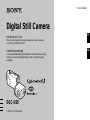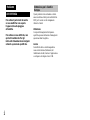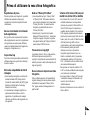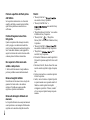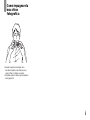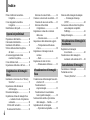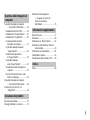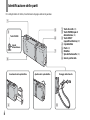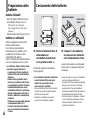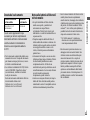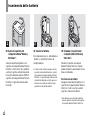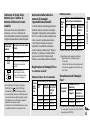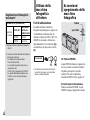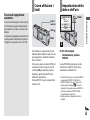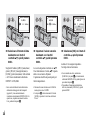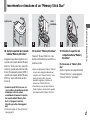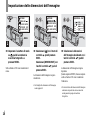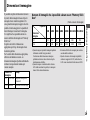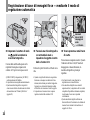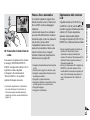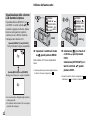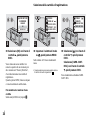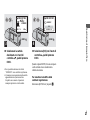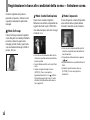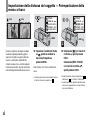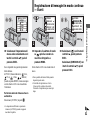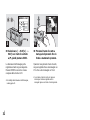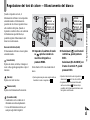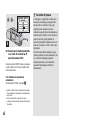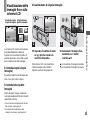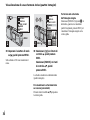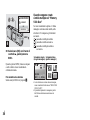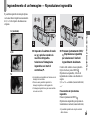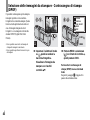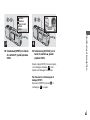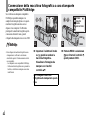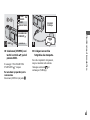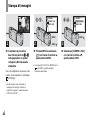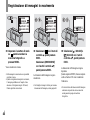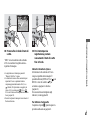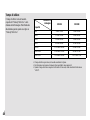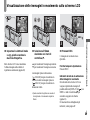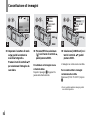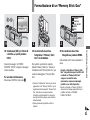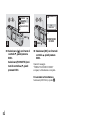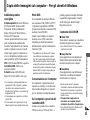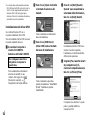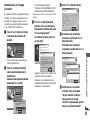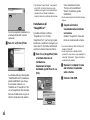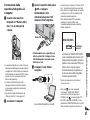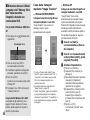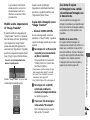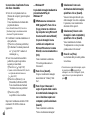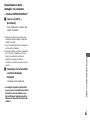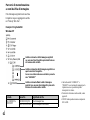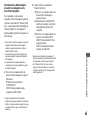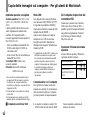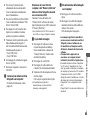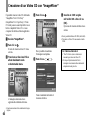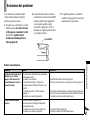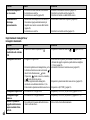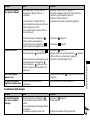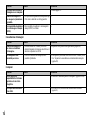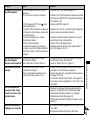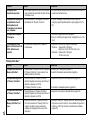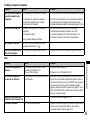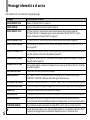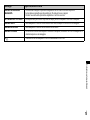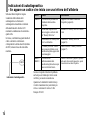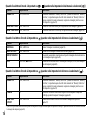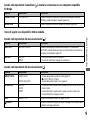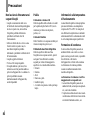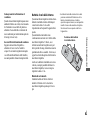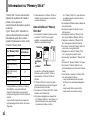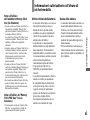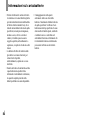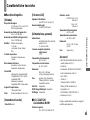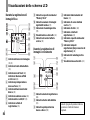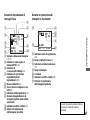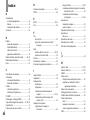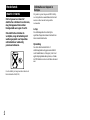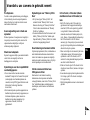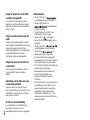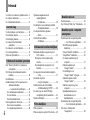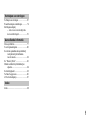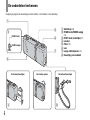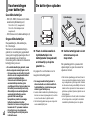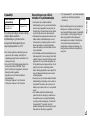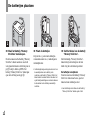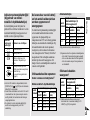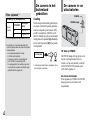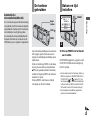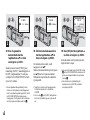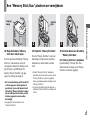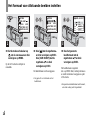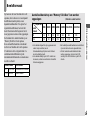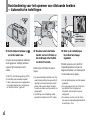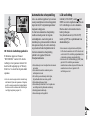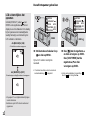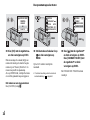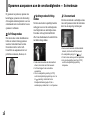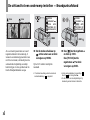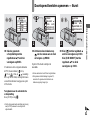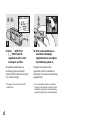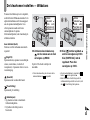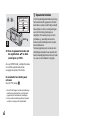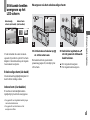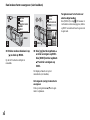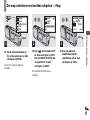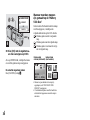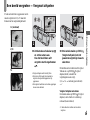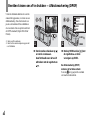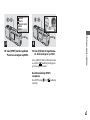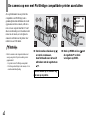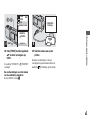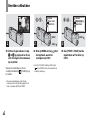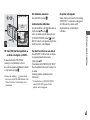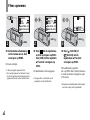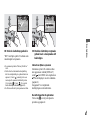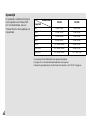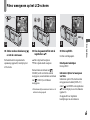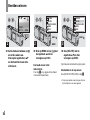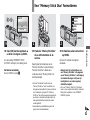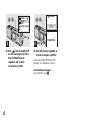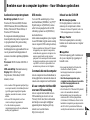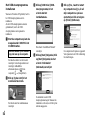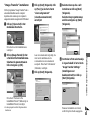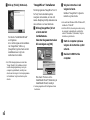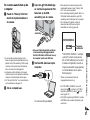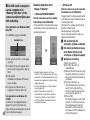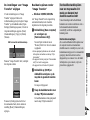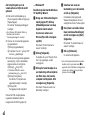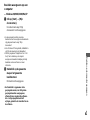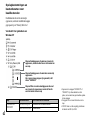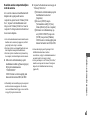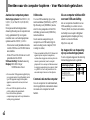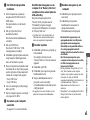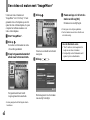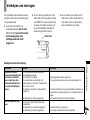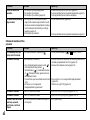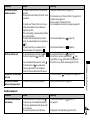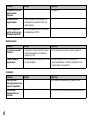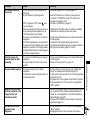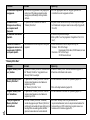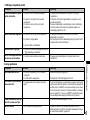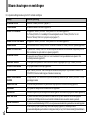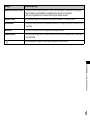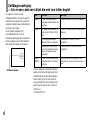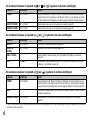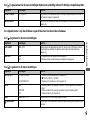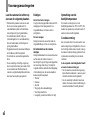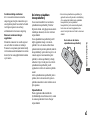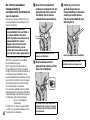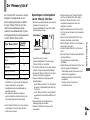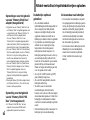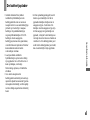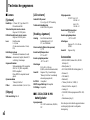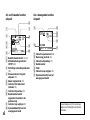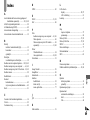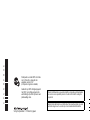3-084-891-41(1)
Digital Still Camera
Istruzioni per l’uso
Prima di usare l’apparecchio, leggere attentamente questo manuale e
conservarlo per riferimenti futuri.
Gebruiksaanwijzing
Lees deze gebruiksaanwijzing aandachtig door alvorens u het toestel gaat
bedienen. Bewaar de gebruiksaanwijzing zodat u deze later nog kunt
raadplegen.
DSC-U50
© 2003 Sony Corporation
IT
NL
Pagina wordt geladen...
Pagina wordt geladen...
Pagina wordt geladen...
Pagina wordt geladen...
Pagina wordt geladen...
Pagina wordt geladen...
Pagina wordt geladen...
Pagina wordt geladen...
Pagina wordt geladen...
Pagina wordt geladen...
Pagina wordt geladen...
Pagina wordt geladen...
Pagina wordt geladen...
Pagina wordt geladen...
Pagina wordt geladen...
Pagina wordt geladen...
Pagina wordt geladen...
Pagina wordt geladen...
Pagina wordt geladen...
Pagina wordt geladen...
Pagina wordt geladen...
Pagina wordt geladen...
Pagina wordt geladen...
Pagina wordt geladen...
Pagina wordt geladen...
Pagina wordt geladen...
Pagina wordt geladen...
Pagina wordt geladen...
Pagina wordt geladen...
Pagina wordt geladen...
Pagina wordt geladen...
Pagina wordt geladen...
Pagina wordt geladen...
Pagina wordt geladen...
Pagina wordt geladen...
Pagina wordt geladen...
Pagina wordt geladen...
Pagina wordt geladen...
Pagina wordt geladen...
Pagina wordt geladen...
Pagina wordt geladen...
Pagina wordt geladen...
Pagina wordt geladen...
Pagina wordt geladen...
Pagina wordt geladen...
Pagina wordt geladen...
Pagina wordt geladen...
Pagina wordt geladen...
Pagina wordt geladen...
Pagina wordt geladen...
Pagina wordt geladen...
Pagina wordt geladen...
Pagina wordt geladen...
Pagina wordt geladen...
Pagina wordt geladen...
Pagina wordt geladen...
Pagina wordt geladen...
Pagina wordt geladen...
Pagina wordt geladen...
Pagina wordt geladen...
Pagina wordt geladen...
Pagina wordt geladen...
Pagina wordt geladen...
Pagina wordt geladen...
Pagina wordt geladen...
Pagina wordt geladen...
Pagina wordt geladen...
Pagina wordt geladen...
Pagina wordt geladen...
Pagina wordt geladen...
Pagina wordt geladen...
Pagina wordt geladen...
Pagina wordt geladen...
Pagina wordt geladen...
Pagina wordt geladen...
Pagina wordt geladen...
Pagina wordt geladen...
Pagina wordt geladen...
Pagina wordt geladen...
Pagina wordt geladen...
Pagina wordt geladen...
Pagina wordt geladen...
Pagina wordt geladen...
Pagina wordt geladen...
Pagina wordt geladen...
Pagina wordt geladen...
Pagina wordt geladen...
Pagina wordt geladen...

NL
2
Om het gevaar van brand of
elektrische schokken te voorkomen,
mag het apparaat niet worden
blootgesteld aan regen of vocht.
Om elektrische schokken te
vermijden, mag de behuizing niet
worden geopend. Laat reparaties
uitsluitend door vakkundig
personeel uitvoeren.
Gooi de batterij niet weg maar lever deze in als
klein chemisch afval (KCA).
Dit product is getest volgens de EMC-richtlijn
voor het gebruik van aansluitkabels korter dan 3
meter en voldoet aan de hierin gestelde
voorwaarden.
Let op
De elektromagnetische velden bij de
specifieke frequenties kunnen het beeld van
deze camera beïnvloeden.
Opmerking
Als door statische elektriciteit of
elektromagnetisme de gegevensoverdracht
wordt onderbroken (of mis gaat), start u het
applicatieprogramma dan opnieuw, of maak
de USB-kabel even los en sluit deze dan weer
aan.
Nederlands
WAARSCHUWING
Informatie voor kopers in
Europa

NL
3
Voordat u uw camera in gebruik neemt
Proefopname
Voordat u unieke gebeurtenissen gaat vastleggen,
is het verstandig om eerst een proefopname te
maken. Dan bent u er zeker van dat de camera
naar behoren functioneert.
Geen vergoeding voor schade aan
opnamen
Wanneer opnemen of weergeven niet mogelijk is
ten gevolge van een storing in de camera of de
opnamemedia en dergelijke, wordt geen
schadevergoeding uitgekeerd.
Maak reservekopieën
Kopieer de gegevens altijd op een andere diskette
om het risico van mogelijk verlies van
beeldgegevens te vermijden.
Opmerkingen over de compatibiliteit
van beeldgegevens
• Deze camera voldoet aan de universele
standaard "Design rule for Camera File system"
(ontwerpregels voor bestandssystemen van
camera's) van de JEITA (Japan Electronics and
Information Technology Industries
Association).
• Het kunnen afspelen op andere apparatuur van
beelden die op deze camera zijn opgenomen, en
het kunnen afspelen op deze camera van
beelden die met andere apparatuur zijn
opgenomen of bewerkt, wordt niet
gegarandeerd.
Opmerkingen over "Memory Stick
Duo"
• Er zijn twee typen "Memory Stick": het
normale formaat "Memory Stick" en een
kleinere uitvoering, de "Memory Stick Duo".
U kunt in deze camera alleen een "Memory
Stick Duo" gebruiken.
• De camera schakelt zichzelf uit wanneer u het
batterij-/"Memory Stick Duo"-deksel opent.
Open het batterij-/"Memory Stick Duo"-deksel
niet als het toegangslampje brandt.
Houd rekening met auteursrechten
Op televisieprogramma's, films, videobanden en
ander beeldmateriaal kunnen auteursrechten
rusten. Het maken van opnamen van dergelijk
materiaal zonder toestemming, kan in strijd zijn
met de bepalingen van het auteursrecht.
Stel de camera niet bloot aan
trillingen en stoten
Hiermee kunt u niet alleen de werking
belemmeren en het opnemen van beelden
onmogelijk maken, maar ook de "Memory Stick
Duo" onbruikbaar maken en beeldgegevens
beschadigen, zodat schade en verlies kunnen
optreden.
LCD-scherm, LCD-zoeker (alleen
modellen met een LCD-zoeker) en
lens
• Het LCD-scherm en de LCD-zoeker zijn
geproduceerd met hogeprecisietechnologie:
meer dan 99,99% van de pixels zijn geschikt
voor gebruik. Er kunnen echter enkele
minuscule zwarte en/of heldere puntjes (wit-,
rood-, blauw- of groengekleurd) permanent op
het LCD-scherm of in de LCD-zoeker
aanwezig zijn. Deze puntjes zijn een normaal
gevolg van het productieproces en hebben geen
enkele invloed op de opname.
• Wees voorzichtig als u de camera bij het raam
of buitenshuis neerzet. Er kunnen storingen
optreden als u het LCD-scherm, de LCD
-
zoeker of de lens gedurende langere perioden
aan direct zonlicht blootstelt.
• Druk niet te hard op het LCD-scherm. Als het
scherm niet meer effen is, kunnen er storingen
optreden.
• In een koude omgeving kan het gebeuren dat de
foto's traag op het LCD-scherm verschijnen.
Dit is geen storing.
• Sluit het lensgedeelte wanneer u de camera niet
gebruikt.
NL

NL
4
Reinig het oppervlak van de flitser
voordat u deze gebruikt
Door de warmte van de flits kan vuil op het
oppervlak van de flitser verkleuren of erop vast
gaan zitten. Hierdoor kan het zijn dat de flitser te
weinig licht geeft.
Zorg ervoor dat de camera niet nat
wordt
Wanneer u buitenopnamen maakt in de regen of
onder soortgelijke omstandigheden, moet u ervoor
zorgen dat de camera niet nat wordt. Als er
condensvorming optreedt, moet u de aanwijzingen
op pagina 80 bestuderen en de condens
verwijderen, voordat u de camera gebruikt.
Zorg dat er geen zand of stof in de
camera komt
Als u de camera in een zanderige of stoffige
omgeving gebruikt, kunnen er storingen
optreden.
Opmerking over locaties waar u de
camera kunt gebruiken
Gebruik de camera niet in de buurt van een
locatie die sterke radiogolven genereert of bij een
stralingsbron. De camera kan dan wellicht niet
goed opnemen of afspelen.
De foto's in deze handleiding
De voorbeeldfoto's in deze handleiding zijn
reproducties; het zijn geen foto's die
daadwerkelijk met deze camera zijn opgenomen.
Handelsmerken
• "Memory Stick Duo" en
zijn handelsmerken van Sony Corporation.
• "Memory Stick PRO Duo" en
zijn handelsmerken
van Sony Corporation.
• "MagicGate Memory Stick Duo" is een
handelsmerk van Sony Corporation.
• "Memory Stick", en "MagicGate
Memory Stick" zijn handelsmerken van Sony
Corporation.
• "Memory Stick PRO" en
zijn handelsmerken van Sony Corporation.
• "MagicGate" en zijn
handelsmerken van Sony Corporation.
• Microsoft en Windows zijn gedeponeerde
handelsmerken van U.S. Microsoft Corporation
in de Verenigde Staten en in andere landen.
• Macintosh, Mac OS, iBook, en Power Mac zijn
handelsmerken of gedeponeerde
handelsmerken van Apple Computer, Inc.
• Pentium is een handelsmerk of een
gedeponeerd handelsmerk van Intel
Corporation.
• Verder zijn de systeem- en productnamen die in
deze handleiding worden vermeld, over het
algemeen handelsmerken of geregistreerde
handelsmerken van hun respectievelijke
ontwikkelaars of fabrikanten. De
™
- of ®-
markeringen worden echter niet altijd in deze
handleiding vermeld.

NL
6
Inhoud
Voordat u uw camera in gebruik neemt....3
De camera vasthouden..............................5
De onderdelen herkennen .........................8
Voorbereidingen voor batterijen.............10
De batterijen opladen..............................10
De batterijen plaatsen..............................12
De camera in het buitenland
gebruiken........................................14
De camera in- en uitschakelen................14
De toetsen gebruiken ..............................15
Datum en tijd instellen............................15
Een "Memory Stick Duo" plaatsen en
verwijderen.....................................17
Het formaat van stilstaande beelden
instellen ..........................................18
Beeldformaat...........................................19
Basisbediening voor het opnemen van
stilstaande beelden
— Automatische instellingen.........20
De zelfontspanner gebruiken..............22
De lens draaien ...................................23
Een flitserstand kiezen........................24
Een map maken of selecteren .................25
Een nieuwe map maken......................25
De opnamemap selecteren..................26
Opnamen aanpassen aan de
omstandigheden
— Scènekeuze................................ 28
De afstand tot een onderwerp instellen
— Brandpuntsafstand..................... 30
Doorlopend beelden opnemen
— Burst.......................................... 31
De kleurtonen instellen
— Witbalans .................................. 33
Stilstaande beelden weergeven op het
LCD-scherm................................... 35
Weergeven via het enkelvoudig
scherm............................................ 35
Een indexscherm weergeven (vier
beelden).......................................... 36
De map selecteren en beelden afspelen
— Map ........................................... 37
Een beeld vergroten
— Vergroot afspelen...................... 39
Beelden kiezen om af te drukken
— Afdrukmarkering (DPOF)......... 40
De camera op een met PictBridge
compatibele printer aansluiten....... 42
Beelden afdrukken.................................. 44
Films opnemen ....................................... 46
Films weergeven op het LCD-scherm.... 49
Beelden wissen........................................50
Een "Memory Stick Duo" formatteren....51
Beelden naar de computer kopiëren
— Voor Windows-gebruikers ........53
Het USB-stuurprogramma
installeren .......................................54
"Image Transfer" installeren...............55
"ImageMixer" installeren....................56
De camera aansluiten op de
computer.........................................57
Beelden kopiëren met
"Image Transfer" ............................58
De instellingen voor
"Image Transfer" wijzigen..............59
Beelden kopiëren zonder
"Image Transfer" ............................59
Beelden weergeven op een
computer.........................................61
Opslagbestemmingen en
bestandsnamen voor
beeldbestanden ...............................62
Beelden naar de computer kopiëren
— Voor Macintosh-gebruikers.......64
Een video-cd maken met
"ImageMixer".................................66
Aan de slag
Stilstaande beelden opnemen
Stilstaande beelden bekijken
Films bekijken
Beelden wissen
Beelden op de computer
weergeven

NL
7
Verhelpen van storingen .........................67
Waarschuwingen en meldingen ..............74
Zelfdiagnosedisplay
— Als er een code verschijnt die
met een letter begint .......................76
Menu-opdrachten ....................................77
Voorzorgsmaatregelen ............................80
De interne oplaadbare knoopcelbatterij
verwijderen bij het afdanken
van de camera.................................82
De "Memory Stick".................................83
Nikkel-metallisch-hydridebatterijen
opladen............................................84
De batterijoplader....................................85
Technische gegevens...............................86
LCD-schermdisplays...............................87
Index........................................................89
Verhelpen van storingen
Aanvullende informatie
Index

NL
8
De onderdelen herkennen
Raadpleeg de pagina's die tussen haakjes worden vermeld, voor informatie over de bediening.
1
2
3
48
6
5
7
De nekband bevestigen
POWER-toets
POWER-lampje
De lensdop bevestigen De lensdop openen
A Sluiterknop (20)
B POWER-toets/POWER-lampje
(14)
C RESET-toets (onderzijde) (67)
D Lensdop
E Flitser (24)
F Lens
G Lampje zelfontspanner (23)
H Bevestiging voor nekband

NL
9
1
2
3
4
5
6
7
9
8
0
qa
A Regeltoetsen
Menu aan: v/V (15)
Menu uit: /SCENE (24, 28)
B MENU-toets (15)
C (Oplaadlampje) flitser (oranje)
(24)
D LCD-scherm
E USB-aansluiting (57)
F (USB) Afdekkapje aansluiting
G EXEC/ -toets (Vergroot
afspelen) (15, 39)
H Modusschakelaar
: Beelden weergeven (35)
: Stilstaande beelden
opnemen (20)
Doorlopend beelden
opnemen (31)
: Films opnemen (46)
I Toegangslampje (17)
J Batterij-/"Memory Stick Duo"-
deksel
K OPEN-toets (12)

NL
10
Voorbereidingen
voor batterijen
Geschikte batterijen
– HR11/45: HR03 (formaat AAA) nikkel-
metallisch-hydridebatterijen (2)
NH-AAA-DA (2) (meegeleverd)
NH-AAA-2DA-dubbelpak (niet
meegeleverd)
– R03 (formaat AAA) alkalinebatterijen (2)
Ongeschikte batterijen
Mangaanbatterijen, lithiumbatterijen,
Ni-Cd-batterijen.
Wanneer u de bovenstaande batterijen
gebruikt, is de werking niet gegarandeerd
vanwege het mogelijke spanningsverlies of
andere kenmerken van de batterijen.
Bovendien geeft de indicator de resterende
batterijtijd niet juist weer.
• Als u alkalinebatterijen gebruikt, neem
dan de volgende aanwijzingen in acht.
– De levensduur van de batterij is korter
dan die van de meegeleverde nikkel-
metallisch-hydridebatterijen.
– Tussen de verschillende typen en
merken batterijen bestaan grote
prestatieverschillen. De levensduur van
de batterij kan aanzienlijk korter zijn,
afhankelijk van de omstandigheden
waaronder de batterijen worden
gebruikt. Met name bij lage
temperaturen presteren sommige
batterijen beduidend slechter.
Daarom is het soms niet mogelijk om
beneden de 5°C opnamen te maken.
– De indicator voor de resterende
batterijtijd geeft niet altijd de juiste
informatie weer.
De batterijen opladen
, Plaats de nikkel-metallisch-
hydridebatterijen in de
batterijoplader (meegeleverd)
en let daarbij op de juiste
polariteit +/–.
Zie pagina 85 voor informatie over de
meegeleverde batterijoplader.
• De meegeleverde batterijoplader is
alleen bedoeld voor nikkel-metallisch-
hydridebatterijen. Laad hiermee geen
andere typen batterijen op.
• Laad de nikkel-metallisch-hydridebatterijen op
die met uw camera zijn meegeleverd, voordat u
ze voor de eerste keer in gebruik neemt.
• Sluit de batterijoplader aan op een stopcontact
waar u makkelijk bij kunt.
, Sluit de batterijoplader via het
netsnoer aan op een
stopcontact.
Het oplaadlampje licht op wanneer het
opladen begint, en gaat uit wanneer het
opladen is voltooid.
• Zelfs als het oplaadlampje niet brandt, staat er
stroom op de batterijoplader zolang het toestel
nog is aangesloten op het stopcontact. Schakel
de stroomvoorziening onmiddellijk uit door de
stekker uit het stopcontact te halen wanneer er
problemen optreden tijdens het gebruik van de
batterijoplader.
• Als het opladen is voltooid, haalt u het netsnoer
uit het stopcontact en verwijdert u de nikkel-
metallisch-hydridebatterijen uit de oplader.
1
2
Naar het
stopcontact
Netsnoer
Oplaadlampje
A
an
d
e s
l
a
g

Aan de slag
NL
11
Oplaadtijd
Dit is de tijd die nodig is om twee volledig
ontladen nikkel-metallisch-
hydridebatterijen op te laden met de
meegeleverde batterijoplader bij een
omgevingstemperatuur van 25°C.
• Het volledig opladen van de batterijen neemt
ongeveer zes uur in beslag. Soms blijft het
oplaadlampje langer dan zes uur branden. Dit is
echter geen storing.
• Als u de BC-CSQ2-batterijoplader gebruikt die
wordt geleverd bij de STAMINA "Super
Quick"-oplader (niet meegeleverd), worden de
batterijen sneller opgeladen.
Oplaadtijd voor AAA nikkel-metallisch-
hydridebatterijen
2 batterijen: Ongeveer 1 uur 25 minuten
4 batterijen: Ongeveer 2 uur 50 minuten
Opmerkingen over nikkel-
metallisch-hydridebatterijen
• Als de polen van de nikkel-metallisch-
hydridebatterijen vuil zijn, worden de batterijen
soms niet goed opgeladen. Veeg de polen van
de batterijen en de aansluitingen van de oplader
van tijd tot tijd schoon met een droge doek.
• Gebruik altijd de meegeleverde houder als u de
nikkel-metallisch-hydridebatterijen vervoert.
Als de positieve en negatieve polen in contact
komen met metaal en worden kortgesloten,
kunnen de batterijen oververhit raken of brand
tot gevolg hebben.
• Als u de nikkel-metallisch-hydridebatterijen net
hebt aangeschaft, of als u ze lange tijd niet hebt
gebruikt, kunnen ze niet altijd volledig worden
opgeladen. Dit is een normale eigenschap van
dit type batterijen en is dus geen storing. Als dit
gebeurt, zorgt u dat u de batterijen enkele
malen volledig opgebruikt en weer oplaadt. Na
enige tijd kunnen de batterijen weer normaal
worden opgeladen.
• Na verloop van tijd verliezen nikkel-metallisch-
hydridebatterijen hun lading, ook al worden ze
niet gebruikt. We raden u dan ook aan om de
batterijen op te laden, vlak voor u ze in gebruik
neemt.
• Als u nikkel-metallisch-hydridebatterijen
oplaadt voordat ze volledig zijn ontladen, kan
de waarschuwing voor geringe batterijlading
voortijdig worden weergegeven. Dit wordt het
"geheugeneffect"* genoemd. U kunt dit
probleem verhelpen door de batterijen pas op te
laden nadat ze volledig zijn opgebruikt.
* Het "geheugeneffect" - de toestand waarbij de
capaciteit van de batterijen tijdelijk is
verminderd.
• Haal de afdichtingen niet los en beschadig de
batterijen niet. Gebruik nooit batterijen
waarvan de afdichtingen geheel of gedeeltelijk
zijn verwijderd, of die op enigerlei wijze uit
elkaar zijn gehaald. Dat kan lekkages of
explosiegevaar veroorzaken. De batterij kan
ook oververhit raken wat kan leiden tot
brandwonden of andere verwondingen. De
batterijoplader werkt hierdoor mogelijk niet
meer goed.
Nikkel-metallisch-
hydridebatterij
Oplaadtijd
NH-AAA-DA × 2
(meegeleverd)
Ongeveer 6 uur

NL
12
De batterijen plaatsen
, Maak het batterij-/"Memory
Stick Duo"-deksel open.
Houd de camera met het batterij-/"Memory
Stick Duo"-deksel naar boven en schuif
vervolgens het deksel in de richting van de
pijl 1 terwijl u drukt op OPEN. Het
batterij-/"Memory Stick Duo"-deksel gaat
open in de richting van de pijl 2.
, Plaats de batterijen.
Zorg dat de +/– polen van de batterijen
overeenkomen met de +/– markeringen in
de batterijhouder.
• Gebruik regelmatig een droge doek om vuil van
de aansluitpunten van de batterij en de
contacten op het batterij-/"Memory Stick Duo"-
deksel schoon te maken. Huidvet en ander vuil
op de batterijaansluitingen en contacten kunnen
de levensduur van de batterijen aanzienlijk
verkorten.
, Sluit het deksel van de batterij/
"Memory Stick Duo".
Sluit het batterij-/"Memory Stick Duo"-
deksel terwijl u de batterijen in het vak
drukt. Zorg dat u het deksel goed sluit.
De batterijen verwijderen
Houd de camera met het batterij-/"Memory
Stick Duo"-deksel naar boven, open het
deksel en haal de batterijen eruit.
• Laat de batterijen niet vallen als u het batterij-/
"Memory Stick Duo"-deksel opent of sluit.
1
2 3

Aan de slag
NL
13
Indicator resterende batterijtijd
(bij gebruik van nikkel-
metallisch-hydridebatterijen)
De batterijlading neemt af tijdens het
gebruik. Dit wordt door de indicator voor de
resterende batterijtijd weergegeven door
middel van de volgende symbolen.
• Als het LCD-scherm is uitgeschakeld, stelt u
[DISPLAY] in [ ] op [ON] om de resterende
batterijtijd te controleren.
• Soms is deze informatie niet correct. Dit wordt
veroorzaakt door de wijze waarop de camera
wordt gebruikt, de toestand van de lading en
omgevingsfactoren.
• De indicator voor de resterende batterijtijd
wordt niet weergegeven bij een USB-
aansluiting.
De levensduur van de batterij
en het aantal beelden dat kan
worden opgenomen of
weergegeven
De tabel toont bij benadering de batterijtijd
en het aantal beelden dat kan worden
opgenomen of afgespeeld bij een
temperatuur van 25°C met volledig geladen
batterijen en automatische instellingen. Bij
het aantal beelden dat u kunt opnemen/
weergeven, is het eventueel verwisselen
van de meegeleverde "Memory Stick Duo"
meegerekend. Het werkelijke aantal kan
minder zijn dan wordt aangegeven. Dit
hangt af van de omstandigheden waarin de
camera wordt gebruikt.
Stilstaande beelden opnemen
Onder normale omstandigheden
1
)
Nikkel-metallisch-hydridebatterijen
Alkalinebatterijen
• Bij gebruik van Sony alkalinebatterijen
1) Opnemen onder de volgende omstandigheden:
– Als u elke 30 seconden één opname maakt.
– Als u om de andere keer de flitser gebruikt.
– Als u de camera eens per tien opnamen in-
en uitschakelt.
Stilstaande beelden
weergeven
2)
2) Enkelvoudige beelden weergeven met
intervallen van 3 seconden waarbij [LCD
LIGHT] op [ON] is ingesteld.
Indicator
resterende
batterijtijd
Betekenis en richtlijnen
Voldoende lading
Batterijen half vol
Batterijen bijna leeg, het
opnemen of afspelen stopt
bijna.
Vervang de batterijen door
volledig opgeladen exemplaren,
of laad deze op.
(De waarschuwingsindicator
knippert.)
Beeld-
formaat
NH-AAA-DA (2) (meegeleverd)
LCD
LIGHT
Aantal
beelden
Batterijtijd
(min.)
2M
ON Ongeveer 160 Ongeveer 80
OFF Ongeveer 170 Ongeveer 85
VGA
ON Ongeveer 160 Ongeveer 80
OFF Ongeveer 170 Ongeveer 85
Beeld-
formaat
R03 (formaat AAA)
alkalinebatterijen (2)
(niet meegeleverd)
LCD
LIGHT
Aantal
beelden
Batterijtijd
(min.)
2M
ON Ongeveer 50 Ongeveer 25
OFF Ongeveer 60 Ongeveer 30
VGA
ON Ongeveer 50 Ongeveer 25
OFF Ongeveer 60 Ongeveer 30
Beeld-
formaat
NH-AAA-DA (2)
(meegeleverd)
Aantal
beelden
Batterijtijd
(min.)
2M Ongeveer 3600 Ongeveer 180
VGA Ongeveer 3600 Ongeveer 180

NL
14
Films opnemen
3)
3) Continu opnemen met beeldformaat 160×112
• De indicator voor de resterende batterijtijd
geeft een lagere waarde aan onder de volgende
omstandigheden:
– De omgevingstemperatuur is laag.
– De flitser wordt gebruikt.
– De camera is vaak in- en uitgeschakeld.
– [LCD LIGHT] is ingesteld op [ON]
– De opslagcapaciteit van batterijen gaat in de
loop der tijd en naarmate u de batterij langer
gebruikt achteruit (pagina 84).
NH-AAA-DA (2) (meegeleverd)
Continu
opnemen
LCD LIGHT
Batterijtijd
(min.)
ON Ongeveer 90
OFF Ongeveer 100
De camera in het
buitenland
gebruiken
Voeding
Met de meegeleverde batterijoplader kunt u
de camera in elk land of gebied gebruiken
waar een netspanning van tussen de 100 V
en 240 V wisselstroom, 50/60 Hz wordt
geleverd. Gebruik zo nodig een in de handel
verkrijgbare verloopstekker [a], afhankelijk
van het soort stopcontact [b] dat ter plaatse
wordt gebruikt.
• Gebruik geen transformator (reisadapter). Deze
kan storingen veroorzaken.
BC-CS2A/CS2B
De camera in- en
uitschakelen
, Druk op POWER.
Het POWER-lampje licht op (groen) en de
stroom wordt ingeschakeld. Als u de
camera voor het eerst gebruikt, verschijnt
het DATE NOTATION-scherm op het
LCD scherm (pagina 15).
De stroom uitschakelen
Druk nogmaals op POWER. Het POWER-
lampje gaat uit en de camera wordt
uitgeschakeld.
POWER
POWER-lampje

Aan de slag
NL
15
Automatische
stroomuitschakelfunctie
Als u de camera ongeveer drie minuten lang
niet gebruikt, wordt de camera automatisch
uitgeschakeld. Daarmee wordt voorkomen
dat de batterijen voortijdig leeg raken.
De automatische stroomuitschakelfunctie
fungeert echter niet als de camera met de
USB-kabel op een computer is aangesloten.
De toetsen
gebruiken
Als u de huidige instellingen van de camera
wilt wijzigen, geeft u het menu weer en
wijzigt u de instellingen met behulp van de
regeltoetsen.
Druk voor elk item op MENU om het menu
weer te geven en druk op de regeltoetsen
v/V om de gewenste waarde te selecteren,
en druk vervolgens op EXEC om de nieuwe
waarde in te voeren.
Druk op MENU en het menu verdwijnt
vervolgens van het LCD-scherm.
EXEC/
MENU
Regel-
toetsen
Datum en tijd
instellen
, Druk op POWER om het toestel
aan te zetten.
Het POWER-lampje licht op (groen) en het
DATE NOTATION-scherm verschijnt op
het LCD-scherm.
• Als u de datum en tijd wilt wijzigen, drukt u op
MENU en selecteert u [DATE&TIME SET] in
[CLOCK SET] onder [ ] (pagina 79). Voer
vervolgens stap 3 uit. Wanneer de instelling is
voltooid, drukt u op MENU zodat het CLOCK
SET-scherm van het LCD-scherm verdwijnt.
• Deze handeling is beschikbaar ongeacht de
positie van de modusschakelaar.
1
M/D/Y
D/M/Y
2003
12:00:00
AM
DATE NOTATION
1 1
Y/M/D
POWER

NL
16
, Kies de gewenste
datumnotatie met de
regeltoetsen v/V en druk
vervolgens op EXEC.
Maak een keuze tussen [Y/M/D] (jaar/
maand/dag), [M/D/Y] (maand/dag/jaar) en
[D/M/Y] (dag/maand/jaar). Vervolgens
verschijnt het DATE&TIME SET-scherm
op het LCD-scherm.
• Als de oplaadbare knoopcelbatterij, die de
stroom voor het opslaan van de tijdsgegevens
levert, ooit geheel leeg raakt (pagina 81), wordt
het DATE NOTATION-scherm opnieuw
weergegeven. Als dit gebeurt, kunt u de datum
en de tijd opnieuw instellen vanaf stap 2.
, Stel de numerieke waarde in
met de regeltoetsen v/V en
druk vervolgens op EXEC.
Het onderdeel dat u instelt, wordt
aangegeven met v/V.
Nadat u het nummer hebt ingevoerd, gaat u
met v/V naar het volgende onderdeel.
Herhaal deze stap totdat alle onderdelen
zijn ingesteld.
• Twaalf uur 's nachts wordt weergegeven als
12:00AM en twaalf uur 's ochtends als
12:00PM.
• Als u in stap 2 voor [D/M/Y] hebt gekozen,
moet u de tijd instellen op een cyclus van 24
uur.
, Kies [OK] met de regeltoets v
en druk vervolgens op EXEC.
Zodra de datum en de tijd zijn ingevoerd,
begint de klok te lopen.
• Als u een fout maakt, kiest u [CANCEL] in stap
4 om het DATE NOTATION-scherm weer te
geven en vervolgens herhaalt u de procedure
van stap 2.
• Als u de datum- en tijdinstellling wilt
annuleren, kiest u [CANCEL] en drukt u
vervolgens op EXEC.
2
Y/M/D
12:00
AM
DATE&TIME SET
1 12003
EXEC/
3
Y/M/D
12:00
AM
DATE&TIME SET
2003 1 1
EXEC/
Y/M/D
10:30
AM
DATE&TIME SET
2003 7 4
CANCEL
OK
4
EXEC/

Stilstaande beelden opnemen
NL
17
Een "Memory Stick Duo" plaatsen en verwijderen
, Maak het batterij-/"Memory
Stick Duo"-deksel open.
Houd de camera met het batterij-/"Memory
Stick Duo"-vak naar boven en schuif
vervolgens het deksel in de richting van de
pijl 1 terwijl u op OPEN drukt. Het
batterij-/"Memory Stick Duo"-vak gaat
open in de richting van de pijl 2.
• Als het opnamelampje oplicht, houdt dit
in dat er gegevens worden gelezen of
geschreven. Open op dit moment nooit
het batterij-/"Memory Stick Duo"-deksel
om de voeding uit te schakelen, omdat
hierdoor gegevens kunnen worden
beschadigd.
• Zie pagina 83 voor informatie over de
"Memory Stick Duo".
, Plaats de "Memory Stick Duo".
Houd de "Memory Stick Duo" zoals in de
afbeelding wordt getoond en schuif deze
helemaal in het toestel totdat u een klik
hoort.
• Druk de "Memory Stick Duo" helemaal in
zodat deze stevig vastzit in de connector. Als de
"Memory Stick Duo" niet juist is geplaatst,
kunt u geen beelden opnemen of afspelen in de
"Memory Stick Duo".
• Let op dat u de batterijen niet laat vallen als u
het batterij-/"Memory Stick Duo"-deksel opent
of sluit.
, Sluit het deksel van de batterij/
"Memory Stick Duo".
Een "Memory Stick Duo" verwijderen
Open het batterij-/"Memory Stick Duo"-
deksel en druk vervolgens op de "Memory
Stick Duo" zodat deze opspringt.
1
Toegangs-
lampje
2
Aansluit-
zijde
3
Stilstaande beelden opneme
n

NL
18
Het formaat van stilstaande beelden instellen
, Zet de modusschakelaar op
, zet de camera aan en druk
vervolgens op MENU.
Op het LCD-scherm verschijnt de
menubalk.
, Kies [ ] met de regeltoets v
en druk vervolgens op EXEC.
Kies [SIZE·BURST] met de
regeltoets v/V en druk
vervolgens op EXEC.
Het beeldformaat wordt weergegeven.
• Zie pagina 19 voor informatie over het
beeldformaat.
, Kies het gewenste
beeldformaat met de
regeltoetsen v/V en druk
vervolgens op EXEC.
Het beeldformaat is ingesteld.
Als u op MENU drukt, verdwijnt het menu
en wordt de indicator weergegeven op het
LCD-scherm.
• Het geselecteerde beeldformaat wordt bewaard,
ook als de voeding wordt uitgeschakeld.
1
RETURN
FOCUS
SELFTIMER
WHITE BAL
AUTO
OFF
AUTO
SIZE
BURST
•
2M
2M
2M
MENU
2
RETURN
FOCUS
SELFTIMER
WHITE BAL
AUTO
OFF
AUTO
SIZE
BURST
•
2M
2M
2M
EXEC/
3
SIZE • BURST
BURST
VGA
VGA
VGA
VGA
2M
BURST
VGA
VGA
VGA
2M
2M
2M
2M
2M
2M
EXEC/

Stilstaande beelden opnemen
NL
19
Beeldformaat
Op basis van het soort beelden dat u wilt
opnemen, kunt u kiezen voor een bepaald
beeldformaat (aantal pixels) en een
bepaalde beeldkwaliteit. Hoe groter het
ingestelde beeldformaat, hoe beter het
beeld. Daar staat echter tegenover dat er
meer gegevens moeten worden opgeslagen.
Dat betekent dat u minder beelden op uw
"Memory Stick Duo" kunt opslaan.
Kies een beeldformaat dat overeenkomt
met het soort beelden dat u wilt opnemen.
U kunt kiezen uit de volgende tabel. De
onderstaande beeldformaten zijn de
minimale beeldformaten die overeenkomen
met elk voorbeeld.
Beeldformaat Voorbeelden
2M
1632×1224
Afdrukken in A5-formaat
VGA
640×480
Websites maken
Aantal beelden dat op een "Memory Stick Duo" kan worden
opgeslagen
(Eenheden: aantal beelden)
• Als u beelden afspeelt die zijn opgenomen met
oudere Sony-modellen, kan de
formaataanduiding afwijken van het formaat
van het werkelijke beeld.
• Als u beelden bekijkt op het LCD-scherm van
de camera, worden deze echter alle in hetzelfde
formaat weergegeven.
• Het werkelijke aantal beelden kan verschillend
zijn onder invloed van de opnamefactoren.
• Als het resterende aantal beelden dat kan
worden opgenomen, groter is dan 9.999,
verschijnt de >9999-indicator op het LCD-
scherm.
Capaciteit
8MB 16MB 32MB 64MB 128MB MSX-M256 MSX-M512
Beeld-
formaat
2M 14 29 60 122 245 445 906
VGA 80 161 326 656 1316 2380 4840

NL
20
Basisbediening voor het opnemen van stilstaande beelden
— Automatische instellingen
, Zet de modusschakelaar op
en zet de camera aan.
De naam van de map waarin de afbeelding
wordt opgenomen, verschijnt gedurende
ongeveer vijf seconden op het LCD-
scherm.
• [FOCUS] is in de fabriek ingesteld op [AUTO].
• De belichting wordt automatisch ingesteld.
• U kunt op deze camera nieuwe mappen maken
en de mappen selecteren die u wilt opslaan op
de "Memory Stick Duo" (pagina 25).
, Houd de camera met beide
handen vast en richt deze op
het onderwerp in het midden
van het LCD-scherm.
Bedek de lens of de flitser niet met uw
vingers.
• Bij opnamen buitenshuis bij helder weer of bij
andere intense belichting, kan ongewenst licht
(ghosting) op het scherm verschijnen. Als dit
gebeurt, maakt u met uw hand of een ander
voorwerp een schaduw over de lens terwijl u de
opname maakt.
• De belichting en de scherpstelling worden
ingesteld in het midden van het LCD-scherm.
, Druk op de sluiterknop en
houd deze halverwege
ingedrukt.
Er klinkt een pieptoon. Als de AE/AF-
vergrendelingsindicator overgaat van
knipperen in branden, is de camera gereed
voor het maken van de opname.
• Als u de sluiterknop loslaat, wordt het opnemen
geannuleerd.
• Als u geen pieptoon hoort, is de AF-correctie
nog niet klaar. U kunt verdergaan met
fotograferen, maar het beeld is niet goed
scherpgesteld.
• Deze camera is voorzien van de AF-functie
auto-macro. De minimale brandpuntsafstand tot
het onderwerp is 10 cm.
1 2
3
10
101
2M
2M
2M
AE/AF
vergrendelings-
indicator knippert
groen
t
licht op

Stilstaande beelden opnemen
NL
21
, Druk de sluiterknop geheel in.
Er klinkt een pieptoon. Wanneer
"RECORDING" van het LCD-scherm
verdwijnt, is het opnemen voltooid. Het
beeld wordt vastgelegd op de "Memory
Stick Duo" en u kunt het volgende beeld
opnemen.
• Als u de camera ongeveer drie minuten lang
niet bedient tijdens het opnemen of afspelen,
wordt de camera automatisch uitgeschakeld.
Daarmee wordt voorkomen dat de batterijen
voortijdig leegraken (pagina 15).
Automatische scherpstelling
Als u een onderwerp probeert op te nemen
waarop moeilijk kan worden scherpgesteld,
begint de AE/AF-vergrendelingsindicator
langzaam te knipperen.
De functie Automatische scherpstelling
werkt soms lastig onder de volgende
omstandigheden. Laat in dat geval de
sluiterknop los, probeer anders te richten en
stel opnieuw scherp. Als u het onderwerp
nog steeds niet kunt scherpstellen met de
functie Automatische scherpstelling,
gebruikt u de (pagina 30)-functie
Brandpuntsafstanden.
• Het onderwerp is ver verwijderd van de camera
en donker.
• Het contrast tussen het onderwerp en de
achtergrond is zwak.
• Er wordt op een onderwerp achter glas,
bijvoorbeeld achter een raam, gericht.
• Het onderwerp beweegt snel.
• Het onderwerp reflecteert of er is sprake van
een lichtgevend of glimmend onderwerp.
• Een knipperend onderwerp.
• Een onderwerp met tegenlicht.
LCD-verlichting
Gebruik [LCD LIGHT] onder [] met
MENU en met de regeltoetsen v/V om de
LCD-verlichting in en uit te schakelen.
Hiermee kunt u de levensduur van de
batterij verlengen.
Sony beveelt aan dat u [LCD LIGHT]
instelt op [OFF] als u gebruikmaakt van
alkalinebatterijen.
• Deze camera is uitgerust met een Hybride
LCD-scherm waardoor u het LCD-scherm ziet
ook al is de LCD-verlichting uitgeschakeld, als
er tenminste wel enig omgevingslicht is.
• Ook als de LCD-lichtinstelling op [OFF] staat,
gaat de LCD-verlichting aan wanneer
menufuncties worden uitgevoerd. Wanneer de
menufunctie is voltooid, gaat de LCD-
verlichting weer uit.
4
2M
2M
2M

NL
22
LCD-scherm tijdens het
opnemen
Gebruik [DISPLAY] onder [] met
MENU en de regeltoetsen v/V om het
display in en uit te schakelen. Dit is handig
bij het opnemen onder omstandigheden
waarbij het lastig is om het beeld op het
LCD-scherm te controleren.
• Zie pagina 87 voor uitgebreide beschrijvingen
van de indicatoren.
• Indicatoren op het LCD-scherm worden niet
opgenomen.
De zelfontspanner gebruiken
, Stel de modusschakelaar in op
en druk op MENU.
Op het LCD-scherm verschijnt de
menubalk.
• U kunt deze bewerking ook uitvoeren als de
modusschakelaar op is ingesteld.
, Kies [ ] met de regeltoets v
en druk vervolgens op EXEC.
Kies [SELFTIMER] met de
regeltoets v/V en druk
vervolgens op EXEC.
• Als de modusschakelaar is ingesteld op ,
kiest u [ ] met de regeltoets v.
2M
2M
2M
10
101
Als [DISPLAY] is [OFF]
Waarschuwingen en dergelijke worden wel weergegeven.
Als [DISPLAY] is [ON]
Alle indicatoren worden weergegeven.
1
RETURN
FOCUS
SELFTIMER
WHITE BAL
AUTO
OFF
AUTO
SIZE
BURST
•
2M
2M
2M
MENU
2
SIZE
BURST
•
RETURN
FOCUS
SELFTIMER
WHITE BAL
AUTO
OFF
AUTO
2M
2M
2M
EXEC/

Stilstaande beelden opnemen
NL
23
, Kies [ON] met de regeltoets v
en druk vervolgens op EXEC.
Als u op MENU drukt, verdwijnt het menu
en wordt de -indicator (zelfontspanner)
weergegeven op het LCD-scherm.
, Centreer het onderwerp in het
LCD-scherm en druk de
sluiterknop geheel in.
Het zelfontspannerlampje knippert rood en
er klinkt een continue pieptoon. Na
ongeveer 10 seconden wordt het beeld
opgenomen.
De zelfontspanfunctie tijdens het
instellen annuleren
Druk op POWER om het toestel uit te
zetten.
• Als u recht voor de camera staat en op de
sluiterknop drukt, kan het zijn dat de
scherpstelling en de belichting niet goed
kunnen worden ingesteld.
3
10
101
SELFTIMER
ON
OFF
2M
2M
2M
EXEC/
4
10
101
2M
2M
2M
Lampje
zelfont-
spanner
De lens draaien
, Pas de hoek van het
lensgedeelte aan.
U kunt het lensgedeelte maximaal 120
graden naar voren draaien. Wanneer u
opnamen in de gespiegelde modus wilt
maken, kunt u het lensgedeelte maximaal
90 graden terugdraaien.
Wanneer u opnamen in de gespiegelde modus
wilt maken, wordt het beeld gespiegeld
weergegeven op het LCD-scherm. Het beeld
zal echter normaal zijn op de opnamen.
• Als u op de computer kijkt naar een beeld dat is
opgenomen in de gespiegelde modus, kan het
beeld 180 graden gespiegeld worden
weergegeven, afhankelijk van de gebruikte
software (pagina 72).
Opnemen in
Gespiegelde
modus
Beeld op het
LCD-scherm
Opgenomen
beeld

NL
24
Een flitserstand kiezen
, Stel de modusschakelaar in op
en druk enkele malen op de
regeltoets v ( ) om een
flitserstand te kiezen.
Telkens als u op v ( ) drukt, verandert de
indicator als volgt.
Geen indicator (Auto): Op grond van de
lichtomstandigheden wordt bepaald of er
voldoende licht is en wordt zo nodig de
flitser gebruikt.
(Rode-ogenreductie): Flitserstand is
ingesteld op Auto, en de rode-ogenreductie
werkt wanneer de flitser wordt gebruikt.
(Geforceerde flits): De flitser wordt
gebruikt, ongeacht de helderheid van de
omgeving.
(Geen flits): De flitser wordt niet
gebruikt.
10
101
2M
2M
2M
• In de Burst-modus kunt u de flitser niet
gebruiken.
• Als het menu wordt weergegeven, drukt u eerst
op MENU zodat het menu verdwijnt.
• De aanbevolen opnameafstand bij het gebruik
van de flitser is circa 0,5 m tot 1,8 m. De
aanbevolen opnameafstand bij (rode-
ogenreductie) is circa 0,5 m tot 1,5 m.
• Als de flitser is ingesteld op Auto,
(rode-
ogenreductie), of (geforceerde flits) en u
kijkt in een donkere omgeving naar het LCD-
scherm, kan het zijn dat u enige "ruis" in het
beeld ziet. Dit heeft echter geen invloed op de
daadwerkelijke opname.
• Bij het gebruik van de modus (geen flits), is
de sluitersnelheid langzamer in een donkere
omgeving. Zorg ervoor dat uw hand niet trilt bij
het vasthouden van het apparaat.
• Als de flitser wordt opgeladen, knippert het
-
lampje (oplaadlampje). Als het opladen gereed
is, gaat het lampje uit.
• Deze instelling wordt ook bewaard wanneer het
toestel wordt uitgeschakeld.
Rode-ogenreductie
De flitser knippert vóór het opnemen, om
het rode-ogeneffect te verminderen.
• De rode-ogenreductie kan onder bepaalde
omstandigheden niet tot het gewenste resultaat
leiden. Belangrijke factoren zijn onder andere
de afstand tot het onderwerp en de vraag of het
onderwerp de voorflitsen kan zien.

Stilstaande beelden opnemen
NL
25
Een map maken of
selecteren
Met uw camera kunt u meerdere mappen op
een "Memory Stick Duo" maken. U kunt
ook de map selecteren waarin beelden
worden opgeslagen.
Als u geen nieuwe map maakt, wordt de
map "101MSDCF" geselecteerd als map
voor de opnamen.
U kunt doorgaan tot map "999MSDCF".
• In elke map kunt u maximaal 4.000 beelden
opslaan. Wanneer de opslagcapaciteit voor een
map wordt overschreden, wordt automatisch
een nieuwe map gemaakt.
Een nieuwe map maken
, Zet de modusschakelaar op
, zet de camera aan en druk
vervolgens op MENU.
Op het LCD-scherm verschijnt de menubalk.
• U kunt deze bewerking ook uitvoeren als de
modusschakelaar op is ingesteld.
• U kunt niet het nummer voor de nieuwe map
opgeven.
1
RETURN
FOCUS
SELFTIMER
WHITE BAL
AUTO
OFF
AUTO
SIZE
BURST
•
2M
2M
2M
MENU
, Kies [ ] met de regeltoets V
en druk vervolgens op EXEC.
Kies [CREATE FOLDER] met
de regeltoets v/V en druk
vervolgens op EXEC.
Het CREATE REC. FOLDER-scherm
verschijnt.
• Wanneer u een nieuwe map hebt gemaakt, kunt
u deze map niet met de camera wissen.
• Beelden worden opgeslagen in de nieuwe map
totdat een nieuwe map wordt gemaakt of
geselecteerd.
2
RETURN
FORMAT
CREATE FOLDER
CHANGE FOLDER
101
EXEC/

NL
26
, Kies [OK] met de regeltoets v
en druk vervolgens op EXEC.
Elke nieuwe map die u maakt, krijgt een
nummer dat één hoger is dan het hoogste
nummer op de "Memory Stick Duo". De
nieuwe map wordt de opnamemap.
Als u op MENU drukt, verdwijnt het menu
en wordt de gemaakte map weergegeven.
Het maken van een map annuleren
Kies [CANCEL] in stap 3.
3
OK
CANCEL
CREATE REC.FOLDER
102MSDCF
CREATING
EXEC/
De opnamemap selecteren
, Stel de modusschakelaar in op
en druk vervolgens op
MENU.
Op het LCD-scherm verschijnt de
menubalk.
• U kunt deze bewerking ook uitvoeren als de
modusschakelaar op is ingesteld.
, Kies [ ] met de regeltoets V
en druk vervolgens op EXEC.
Kies [CHANGE FOLDER] met
de regeltoets V en druk
vervolgens op EXEC.
Het CHANGE REC. FOLDER-scherm
verschijnt.
1
RETURN
FOCUS
SELFTIMER
WHITE BAL
AUTO
OFF
AUTO
SIZE
BURST
•
2M
2M
2M
MENU
2
RETURN
FORMAT
CREATE FOLDER
CHANGE FOLDER
101
EXEC/

Stilstaande beelden opnemen
NL
27
, Kies de gewenste map met de
regeltoetsen v/V en druk
vervolgens op EXEC.
• U kunt niet de map "100MSDCF" kiezen als
opnamemap.
• Het beeld wordt in de juist geselecteerde map
opgeslagen. U kunt opgenomen beelden niet
verplaatsen naar een andere map met deze
camera.
, Kies [OK] met de regeltoets v
en druk vervolgens op EXEC.
Als u op MENU drukt, verdwijnt het menu
en wordt de gekozen map weergegeven.
Het wijzigen van de opnamemap
annuleren
Kies [CANCEL] in stap 4.
3
CHANGE REC. FOLDER
: 102MSDCF
0
IMAGE
CREATED:
1:05PM2003 7 4
:
EXEC/
4
OK
CANCEL
CHANGE REC. FOLDER
: 102MSDCF
EXEC/

NL
28
Opnamen aanpassen aan de omstandigheden — Scènekeuze
Bij opnamen van personen, opnamen van
landschappen, opnamen in de schemering
of bewegende onderwerpen kiest u een van
onderstaande modi om de kwaliteit van uw
opnamen te verbeteren.
Soft Snap-modus
Met deze modus worden huidskleuren in
fellere en warmere tinten opgenomen
waardoor de beelden fraaier worden.
Bovendien creëert u met het soft-
focuseffect een aangename sfeer voor
portretten van mensen, bloemen, etc.
Achtergrondverlichting-
modus
Met deze modus kunt u prachtige beelden
vastleggen van zowel de onderwerpen als
de achtergronden van nachtelijke scènes.
Bovendien verhoogt het kruisfilter het
effect van straatlantaarns of andere lichten
met kruisvormige stralen.
• Denk eraan dat naarmate de sluitersnelheid
afneemt, de invloed van trillen toeneemt.
• De flitser knippert in de modus Rode-
ogenreductie.
• Als u de scherpstelling instelt op [AUTO],
wordt de scherpstelling ingesteld op circa 1 m
tot (oneindig). Gebruik de functie
Brandpuntsafstanden (pagina 30) als u
onderwerpen op minder dan 1 m wilt opnemen.
Schemerstand
Met deze modus kunt u nachtelijke scènes
van veraf opnemen zonder dat de donkere
sfeer van de omgeving verloren gaat.
• Denk eraan dat naarmate de sluitersnelheid
afneemt, de invloed van trillen toeneemt.
• De scherpstelling wijzigt in [ ].
• U kunt in deze modus geen flitser gebruiken.
• Als u de scherpstelling instelt op [AUTO],
wordt de scherpstelling ingesteld op
teleopname.

Stilstaande beelden opnemen
NL
29
Levende natuur-modus
Met deze modus verbetert u blauwe en
groene tinten zoals van de lucht, de zee en
bergen, waardoor u natuurlijke
landschappen kunt opnemen met levendige,
aantrekkelijke kleuren.
• De scherpstelling wijzigt in [ ].
• U kunt in deze modus geen flitser gebruiken.
• Als u de scherpstelling instelt op [AUTO], wordt
de scherpstelling ingesteld op teleopname.
Buitensport-modus
Met deze modus kunt de beweging van het
onderwerp stilzetten en krijgt u levendige
beelden van bewegende onderwerpen bij
heldere omstandigheden buiten.
• Als u de scherpstelling instelt op [AUTO],
wordt de scherpstelling ingesteld op circa 1 m
tot (oneindig).
, Zet de modusschakelaar op
en zet de camera aan.
Druk enkele malen op de
regeltoets V (SCENE) om de
gewenste modus te selecteren.
Telkens als u op V (SCENE) drukt,
verandert de indicator () als volgt:
(Soft Snap-modus) t
(Achtergrondverlichting-modus) t
(Schemermodus) t
(Levende natuur-modus) t
(Buitensport-modus) t Geen
indicator (Auto)
Scènekeuze annuleren
Druk enkele malen op V (SCENE) om de
functie in te stellen op Geen indicator
(Auto).
• Als het menu wordt weergegeven, drukt u eerst
op MENU zodat het menu verdwijnt.
• Tijdens het opnemen van films is de
Scènekeuze-functie niet beschikbaar.
• Met de hier geselecteerde instelling gaat u terug
naar Auto wanneer de voeding wordt
uitgeschakeld.
10
101
2M
2M
2M

NL
30
De afstand tot een onderwerp instellen — Brandpuntsafstand
Als u een beeld opneemt met een vooraf
ingestelde afstand tot het onderwerp, of
wanneer u een onderwerp opneemt door een
net of door een raam, is het moeilijk om via
automatische scherpstelling een scherp
beeld te krijgen. In deze gevallen komt de
functie Brandpuntafstanden van pas.
, Zet de modusschakelaar op
, zet de camera aan en druk
vervolgens op MENU.
Op het LCD-scherm verschijnt de
menubalk.
• U kunt deze bewerking ook uitvoeren als de
modusschakelaar op is ingesteld.
, Kies [ ] met de regeltoets v
en druk op EXEC.
Kies [FOCUS] met de
regeltoetsen v/V en druk
vervolgens op EXEC.
• Als de modusschakelaar is ingesteld op ,
kiest u [ ] met de regeltoets v.
• De informatie over de scherpstelling is bij
benadering en dient alleen ter referentie.
0.5 m 0.2 m
1
RETURN
FOCUS
SELFTIMER
WHITE BAL
AUTO
OFF
AUTO
SIZE
BURST
•
2M
2M
2M
MENU
2
RETURN
SELFTIMER
WHITE BAL
AUTO
OFF
AUTO
SIZE
BURST
•
FOCUS
2M
2M
2M
EXEC/

Stilstaande beelden opnemen
NL
31
, Kies de gewenste
scherpstelling met de
regeltoetsen v/V en druk
vervolgens op EXEC.
U kunt kiezen uit de volgende afstanden:
AUTO (Geen indicator), 0.2 m,
0.5 m, 1.0 m, en (oneindig)
Als u op MENU drukt, verdwijnt het menu
en wordt de indicator weergegeven op het
LCD-scherm.
Terugkeren naar de automatische
scherpstelling
Kies [AUTO] in stap 3.
• Met de hier geselecteerde instelling gaat u terug
naar [AUTO] wanneer de voeding wordt
uitgeschakeld.
3
AUTO
0.2m
1.0m
0.5m
FOCUS
EXEC/
Doorlopend beelden opnemen — Burst
, Zet de modusschakelaar op
, zet de camera aan en druk
vervolgens op MENU.
Op het LCD-scherm verschijnt de
menubalk.
• In deze modus kunt u de flitser niet gebruiken.
• Het opname-interval bedraagt ongeveer 0,5
seconden. De opname-interval kan in een
donkere omgeving langer zijn.
, Kies [ ] met de regeltoets v
en druk vervolgens op EXEC.
Kies [SIZE·BURST] met de
regeltoets v/V en druk
vervolgens op EXEC.
1
RETURN
FOCUS
SELFTIMER
WHITE BAL
AUTO
OFF
AUTO
SIZE
BURST
•
2M
2M
2M
MENU
2
RETURN
FOCUS
SELFTIMER
WHITE BAL
AUTO
OFF
AUTO
SIZE
BURST
•
2M
2M
2M
EXEC/

NL
32
, Kies [ BURST] of
[ BURST] met de
regeltoetsen v/V en druk
vervolgens op EXEC.
Het gebruikte beeldformaat voor
doorlopend opnemen is ingesteld.
Druk op MENU zodat het menu van het
LCD-scherm verdwijnt.
• Zie pagina 19 voor informatie over het
beeldformaat.
, Druk op de sluiterknop en
houd deze halverwege
ingedrukt en druk vervolgens
de sluiterknop geheel in.
Maximaal twee beelden worden
opgenomen met 2M of maximaal tien
beelden met VGA wanneer u de sluiterknop
ingedrukt houdt.
• Als u de sluiterknop midden in een opname
loslaat, stopt het opnemen op dat punt. Alleen
beelden die zijn genomen toen de sluiterknop
ingedrukt werd gehouden, worden opgenomen.
3
SIZE • BURST
BURST
VGA
VGA
VGA
VGA
2M
BURST
VGA
VGA
VGA
2M
2M
2M
2M
2M
2M
EXEC/
2M
2M
2M
VG
AVGA
VG
A
4
2.0M
VGA
VGA
10
101

Stilstaande beelden opnemen
NL
33
De kleurtonen instellen — Witbalans
Wanneer de witbalans op Auto is ingesteld,
werkt de functie Witbalans automatisch. De
algehele kleurbalans wordt dan aangepast
aan de opnameomstandigheden. Als u
echter opnamen maakt onder vaste
omstandigheden of speciale
lichtomstandigheden, kunt u handmatig de
witbalans instellen.
Geen indicator (Auto)
Hiermee wordt de witbalans automatisch
ingesteld
(Daglicht)
Opnamen buiten, opnamen van nachtelijke
scènes, neonreclames, vuurwerk of
zonsopkomst, of opnamen vlak voor en na
zonsondergang
(Bewolkt)
Opnamen onder een bewolkte hemel
(Tl-verlichting)
Opnamen bij tl-verlichting
(Gloeilampen)
• Op plaatsen met snel veranderende
lichtomstandigheden
• Bij heldere verlichting zoals in
fotostudio's
, Zet de modusschakelaar op
, zet de camera aan en druk
vervolgens op MENU.
Op het LCD-scherm verschijnt de
menubalk.
• U kunt deze bewerking ook uitvoeren als de
modusschakelaar op is ingesteld.
, Kies [ ] met de regeltoets v
en druk vervolgens op EXEC.
Kies [WHITE BAL] met de
regeltoets V en druk
vervolgens op EXEC.
• Als de modusschakelaar is ingesteld op ,
kiest u [ ] met de regeltoets v.
• Onder flikkerende tl-verlichting werkt de
witbalansinstelling wellicht niet correct, zelfs
als u
(tl-verlichting) hebt gekozen.
1
RETURN
FOCUS
SELFTIMER
WHITE BAL
AUTO
OFF
AUTO
SIZE
BURST
•
2M
2M
2M
MENU
2
SIZE
BURST
•
RETURN
FOCUS
SELFTIMER
WHITE BAL
AUTO
OFF
AUTO
2M
2M
2M
EXEC/

NL
34
, Kies de gewenste modus met
de regeltoetsen v/V en druk
vervolgens op EXEC.
Als u op MENU drukt, verdwijnt het menu
en wordt de geselecteerde modus
weergegeven op het LCD-scherm.
De automatische instelling weer
activeren
Kies [AUTO] in stap 3.
• Als de flitser knippert, worden de handmatige
instellingen geannuleerd en wordt het beeld
opgenomen met automatische instellingen.
• De hier gekozen instellingen blijven bewaard,
ook als de voeding wordt uitgeschakeld.
z Opnametechnieken
De lichtomstandigheden hebben invloed op
het beeld dat wordt opgenomen. Het hele
beeld kan in zomers zonlicht bijvoorbeeld
blauw lijken en witte voorwerpen krijgen
een rode tint onder gloeilampen en
dergelijke. Het menselijk oog lost deze
problemen op, maar digitale camera's
kunnen zonder instellingen niet de juiste
kleuren herkennen.
Normaal gesproken past de camera deze
instellingen automatisch aan, maar als het
beeld onnatuurlijke kleuren vertoont, raden
we u aan om de witbalans te wijzigen.
3
WHITE BALANCE
AUTO
EXEC/

Stilstaande beelden bekijken
NL
35
Stilstaande beelden
weergeven op het
LCD-scherm
U kunt de beelden die u met de camera
opneemt vrijwel direct op het LCD-scherm
bekijken. U kunt de beelden op de volgende
twee manieren weergeven.
Enkelvoudig scherm (één beeld)
U kunt één beeld tegelijkertijd bekijken. Dit
beeld vult het volledige scherm.
Indexscherm (vier beelden)
Er worden vier afzonderlijke beelden
tegelijkertijd op het scherm weergegeven.
• Zie pagina 88 voor uitgebreide beschrijvingen
van de schermindicatoren.
• Zie pagina 49 voor informatie over het
weergeven van films.
7
/ 8
12:00
PM
101-0007
2003
7 4
101
2M
2M
2M
Enkelvoudig
scherm (één beeld)
Indexscherm
(vier beelden)
Weergeven via het enkelvoudig scherm
, Zet de modusschakelaar op
en zet de camera aan.
Het laatste beeld in de geselecteerde
opnamemap (pagina 26) verschijnt op het
LCD-scherm.
, Gebruik de regeltoetsen v/V
om het gewenste stilstaande
beeld te kiezen.
v: Het vorige beeld weergeven
V: Het volgende beeld weergeven
1
12:00
PM
101-0007
2003
7 4
7
/ 8
101
2M
2M
2M
2
10:30
AM
101-0006
2003
7 4
6
/ 8
101
2M
2M
2M
Stilstaande beelden bekijke
n

NL
36
Een indexscherm weergeven (vier beelden)
, Stel de modusschakelaar in op
en druk op MENU.
Op het LCD-scherm verschijnt de
menubalk.
, Kies [ ] met de regeltoets v
en druk vervolgens op EXEC.
Kies [INDEX] met de regeltoets
v/V en druk vervolgens op
EXEC.
Het display schakelt over op het
indexscherm (vier beelden).
Het volgende (vorige) indexscherm
weergeven
Druk op de regeltoetsen v/V om de gele
rand te verplaatsen.
Terugkeren naar het scherm voor
enkelvoudige beelden
Kies [SINGLE] in stap 2. Of wanneer er
vier beelden worden weergegeven, drukt u
op EXEC om één beeld weer te geven met
de gele rand.
1
RETURN
DELETE
DELETE IN FOLDER
INDEX
DPOF
MENU
2
RETURN
DELETE
DELETE IN FOLDER
INDEX
DPOF
EXEC/

Stilstaande beelden bekijken
NL
37
De map selecteren en beelden afspelen — Map
, Zet de modusschakelaar op
, zet de camera aan en druk
vervolgens op MENU.
Op het LCD-scherm verschijnt de
menubalk.
, Kies [ ] met de regeltoets V
en druk vervolgens op EXEC.
Kies [CHANGE FOLDER] met
de regeltoets V en druk
vervolgens op EXEC.
Het CHANGE FOLDER-scherm
verschijnt.
, Kies het gewenste
beeldformaat met de
regeltoetsen v/V en druk
vervolgens op EXEC.
1
RETURN
DELETE
DELETE IN FOLDER
INDEX
DPOF
MENU
2
RETURN
PRINT
CHANGE FOLDER
FORMAT
101
EXEC/
3
CHANGE FOLDER
: 102MSDCF
1
IMAGE
CREATED:
1:05PM2003 7 4
:
EXEC/

NL
38
, Kies [OK] met de regeltoets v
en druk vervolgens op EXEC.
Als u op MENU drukt, verdwijnt het menu
en wordt de gekozen map weergegeven.
De selectie ongedaan maken
Kies [CANCEL] in stap 4.
Wanneer meerdere mappen
zijn gemaakt op de "Memory
Stick Duo"
Als het eerste of het laatste beeld in de map
wordt weergegeven, verschijnen de
volgende indicatoren op het LCD-scherm.
: Hiermee gaat u naar de voorgaande
map.
: Hiermee gaat u naar de volgende map.
: Hiermee gaat u zowel naar de vorige
als de volgende map.
• Wanneer er geen beelden in de map zijn
opgeslagen, wordt "NO FILE IN THIS
FOLDER" weergegeven.
• U kunt beelden afspelen vanaf het beeld dat u
als laatste hebt opgenomen zonder de map te
selecteren.
4
OK
CANCEL
CHANGE FOLDER
: 102MSDCF
EXEC/
4
/ 4
12:00
PM
101-0004
2003
7 4
101
2M
2M
2M
Enkelvoudig
scherm (één beeld)
Indexscherm
(vier beelden)

Stilstaande beelden bekijken
NL
39
Een beeld vergroten — Vergroot afspelen
U kunt een beeld dat is opgenomen met de
camera vergroten tot 2,5 of 5 maal het
formaat van het oorspronkelijke beeld.
, Zet de modusschakelaar op
en zet de camera aan.
Kies het beeld dat u wilt
vergroten met de regeltoetsen
v/V.
• Vergroot afspelen werkt niet bij films.
• Het is niet altijd mogelijk om beelden te
vergroten die op andere apparatuur zijn
opgenomen.
• Het vergrote beeld kan niet worden opgeslagen
als een nieuw bestand.
, Druk enkele malen op EXEC/
(Vergroot afspelen) om het
gewenste vergrotingsniveau te
selecteren.
Het midden van het scherm wordt vergroot.
Telkens als u op EXEC/ (Vergroot
afspelen) drukt, verandert het
vergrotingsniveau als volgt.
2,5× t 5× t normaal (geen indicator)
t
Vergroot afspelen annuleren.
Druk enkele malen op EXEC/ (Vergroot
afspelen) om de functie in te stellen op
normaal (Geen indicator).
• U kunt alleen het midden van het scherm
vergroten.
1× (normaal)
2,5×
5×
1
1:30
PM
101-0007
2003
7 4
7
/ 8
101
2M
2M
2M
2
2.5
2.5
2.5
EXEC/
...

NL
40
Beelden kiezen om af te drukken — Afdrukmarkering (DPOF)
U kunt de stilstaande beelden die u met de
camera hebt opgenomen, voorzien van een
afdrukmarkering. Deze functie komt van
pas als u de beelden wilt laten afdrukken
door een studio of als uw printer werkt met
de DPOF-standaard (Digital Print Order
Format).
• U kunt geen films markeren.
• U kunt niet het aantal exemplaren opgeven dat
u wilt afdrukken.
, Zet de modusschakelaar op
en zet de camera aan.
Geef het beeld weer dat u wilt
afdrukken met de regeltoetsen
v/V.
, Druk op MENU en kies [ ] met
de regeltoets v en druk
vervolgens op EXEC.
De afdrukmarkering (DPOF)
markeren in het indexscherm
Voer stap 2 uit op pagina 36 en schakel
over naar het indexscherm.
1
10:30
AM
101-0006
2003
7 4
6
/ 8
101
2M
2M
2M
2
RETURN
DELETE
DELETE IN FOLDER
INDEX
DPOF
EXEC/
MENU

Stilstaande beelden bekijken
NL
41
, Kies [DPOF] met de regeltoets
V en druk vervolgens op EXEC.
, Kies [ON] met de regeltoets v
en druk vervolgens op EXEC.
Als u op MENU drukt, verdwijnt het menu
en wordt de -markering weergegeven
op het weergegeven beeld.
De afdrukmarkering (DPOF)
verwijderen
Kies [OFF] in stap 4. De -markering
verdwijnt.
3
RETURN
DELETE
DELETE IN FOLDER
INDEX
DPOF
EXEC/
4
DPOF
ON
OFF
EXEC/

NL
42
De camera op een met PictBridge compatibele printer aansluiten
Als u gebruikmaakt van een printer die
compatibel is met PictBridge, kunt u
gemakkelijk beelden afdrukken die u hebt
opgenomen met deze camera, zelfs als u
niet over een computer beschikt. U hoeft
alleen de verbinding voor te bereiden in het
menu van de camera, en vervolgens de
camera te verbinden met de printer door
middel van een USB-kabel.
• Sluit de camera in de volgende situaties niet
aan op een printer. De juiste werking is niet
gegarandeerd.
– De printer is niet PictBridge-compatibel.
– Er zitten geen batterijen in de camera, of er is
onvoldoende batterijlading.
, Zet de modusschakelaar op
en zet de camera aan.
Geef het beeld weer dat u wilt
afdrukken met de regeltoetsen
v/V.
, Druk op MENU en kies met
de regeltoets V en druk
vervolgens op EXEC.
Sluit de camera op dit moment nog
niet aan op de printer.
1
10:30
AM
101-0006
2003 7 4
6
/ 8
101
2M
2M
2M
2
RETURN
PRINT
CHANGE FOLDER
FORMAT
101
EXEC/
MENU

Stilstaande beelden bekijken
NL
43
, Kies [PRINT] met de regeltoets
v/V en druk vervolgens op
EXEC.
De melding "CONNECT A PRINTER"
verschijnt.
De voorbereidingen voor het maken
van de verbinding annuleren
Kies [CANCEL] in stap 3.
, Sluit de camera aan op de
printer.
Wanneer de verbinding is voltooid,
verschijnen het geselecteerde beeld en de
markering (PictBridge) op het scherm.
3
CANCEL
RETURN
PRINT
CHANGE FOLDER
CONNECT A
PRINTER
FORMAT
101
EXEC/
4
PictBridge
CONNECTING

NL
44
Beelden afdrukken
, Voltooi de procedures in stap
1 tot 4 op pagina 42 en 43, en
sluit vervolgens de camera aan
op de printer.
Wanneer de verbinding is voltooid,
verschijnt de markering (PictBridge) op
het scherm.
• Als er een waarschuwing op het scherm
verschijnt, leest u het bericht op pagina 75 en
kiest u vervolgens [EXIT] met EXEC.
, Druk op MENU en kies [ ] met
de regeltoets v en druk
vervolgens op EXEC.
• Als u [LCD LIGHT] instelt op [OFF] onder
[ ] in het MENU, kunt u de levensduur van
de batterij verlengen.
, Kies [PRINT 1 PAGE] met de
regeltoetsen v/V en druk op
EXEC.
10:30
AM
101-0006
2003 7 4
6
/ 8
101
2M
2M
2M
1 2
RETURN
PRINT 1 PAGE
INSERT DATE
EXEC/
MENU
3
RETURN
PRINT 1 PAGE
INSERT DATE
EXEC/

Stilstaande beelden bekijken
NL
45
, Kies [OK] met de regeltoets v
en druk vervolgens op EXEC.
Wanneer het bericht "PRINTING"
verdwijnt, is het afdrukken voltooid.
Als u wilt doorgaan met afdrukken, herhaalt
u de procedure uit stap 2.
• Wanneer de markering op het scherm
staat, moet u niet de USB-kabel loshalen of een
"Memory Stick Duo" of de batterijen uit de
camera halen.
Het afdrukken annuleren
Kies [CANCEL] in stap 4.
Andere beelden afdrukken
Kies het beeld dat u wilt afdrukken met de
regeltoetsen
v/V in stap 1.
Als u een andere map wilt kiezen, kiest u
[CHANGE FOLDER] onder [ ] in het
MENU en kiest u vervolgens de map die het
beeld bevat dat u wilt afdrukken.
Een beeld voorzien van een datum
Kies [INSERT DATE] en kies vervolgens
de gewenste datumnotatie met de
regeltoetsen v/V.
U kunt kiezen uit [D/HR/MIN] of [Y/M/D]*.
Het af te drukken beeld wordt voorzien van
de datum.
Sommige printers ondersteunen deze
functie niet.
* De instelling die u in [DATE NOTATION]
onder [CLOCK SET] (pagina 15) hebt
gekozen, wordt weergegeven.
De printer ontkoppelen
Nadat u hebt gecontroleerd of de melding
"PRINTING" is verdwenen, ontkoppelt u
de USB-kabel. De camera wordt
uitgeschakeld en de verbinding is
verbroken.
4
PRINT 1 PAGE
OK
CANCEL
CANCEL
PRINTING
EXEC/

NL
46
Films opnemen
, Zet de modusschakelaar op ,
zet de camera aan en druk
vervolgens op MENU.
Het menu verschijnt.
• U kunt geen geluid opnemen in films.
• Als u een film opneemt, ziet het beeld er soms
uit alsof het per frame wordt doorgespoeld. De
opgenomen film zal er echter normaal uitzien.
, Kies [ ] met de regeltoets v
en druk vervolgens op EXEC.
Kies [SIZE] met de regeltoets
v/V en druk vervolgens op
EXEC.
Het beeldformaat wordt weergegeven.
• Zie pagina 48 voor informatie over de
opnametijd voor elk beeldformaat.
, Kies [ 320×240] of
[ 160×112] met de
regeltoetsen v/V en druk
vervolgens op EXEC.
Het beeldformaat is ingesteld.
Als u op MENU drukt, verdwijnt het menu
en wordt de indicator weergegeven op het
LCD-scherm.
• Het geselecteerde beeldformaat wordt bewaard,
ook als de voeding wordt uitgeschakeld.
1
RETURN
FOCUS
SELFTIMER
WHITE BAL
SIZE
AUTO
OFF
AUTO
320
320
320
MENU
2
RETURN
FOCUS
SELFTIMER
WHITE BAL
SIZE
AUTO
OFF
AUTO
320
320
320
EXEC/
3
SIZE
160×112
320×240
320
320
320
160
160
160
EXEC/
320
320
320
160
160
160
Fil
ms
b
e
kijk
e
n

Films bekijken
NL
47
, Druk de sluiterknop geheel in.
"REC" verschijnt op het LCD-scherm en de
camera begint met opnemen.
• De opname stopt als de "Memory Stick Duo"
vol is.
• Met de functie Automatische scherpstelling
stelt u de scherpstelling in op elke afstand van
ongeveer 1,0 m tot (oneindig). Als u een
voorwerp wilt opnemen dat dichterbij is dan
1,0 m, kiest u 0.2 m of 0.5 m met de
functie Brandpuntsafstanden (pagina 30).
• De flitser werkt niet bij het opnemen van films.
, Druk de sluiterknop nogmaals
geheel in als u de opname wilt
beëindigen.
Indicatoren tijdens opnemen
Indicatoren op het LCD-scherm worden
niet opgenomen. Gebruik [DISPLAY]
onder [ ] met MENU en de regeltoetsen
v/V om het display in en uit te schakelen
(pagina 22).
Zie pagina 87 voor uitgebreide
beschrijvingen van de indicatoren.
De zelfontspanfunctie gebruiken
Voltooi stap 3 en volg vervolgens de
procedure op pagina 22.
4
101
REC
0:00/ 16:32
320
320
320
5
320
320
320
101

NL
48
Opnametijd
De opnametijd is verschillend. Dit hangt af
van de capaciteit van de "Memory Stick
Duo" en het beeldformaat. Als u een
"Memory Stick Duo" kiest, raadpleegt u de
volgende tabel.
• De opnametijd varieert afhankelijk van de opnameomstandigheden.
• Zie pagina 19 voor het aantal stilstaande beelden dat u kunt opnemen.
• Wanneer de opnametijd langer is dan 99 minuten en 59 seconden, wordt ">99:59" weergegeven.
Beeldformaat
160×112 320×240
Capaciteit
8MB 5 min. 35 sec. 1 min. 26 sec.
16MB 11 min. 13 sec. 2 min. 54 sec.
32MB 22 min. 43 sec. 5 min. 52 sec.
64MB 45 min. 40 sec. 11 min. 48 sec.
128MB 1 u. 31 min. 34 sec. 23 min. 39 sec.
MSX-M256 2 u. 45 min. 35 sec. 42 min. 47 sec.
MSX-M512 5 u. 36 min. 43 sec. 1 u. 27 min. 1 sec.

Films bekijken
NL
49
Films weergeven op het LCD-scherm
, Zet de modusschakelaar op
en zet de camera aan.
Het laatste beeld in de geselecteerde
opnamemap (pagina 26) verschijnt op het
LCD-scherm.
, Kies de gewenste film met de
regeltoetsen v/V.
v: Het vorige beeld weergeven
V: Het volgende beeld weergeven
Een beeld met een formaat van [
320×240] wordt over het hele scherm
weergegeven, en een beeld met een formaat
van [ 160×112] wordt kleiner
weergegeven.
• Films kunnen bij deze camera niet snel voor- of
achteruit worden gespoeld.
, Druk op EXEC.
De film wordt afgespeeld.
Het afspelen beëindigen
Druk op EXEC.
Indicatoren tijdens het weergeven
van films
Indicatoren op het LCD-scherm worden
niet opgenomen. Gebruik [DISPLAY]
onder [ ] met MENU en de regeltoetsen
v/V om het display in en uit te schakelen
(pagina 22).
Zie pagina 88 voor uitgebreide
beschrijvingen van de indicatoren.
1
101
–
0018
12:00
PM
2003
7 4
18
0:00
101
320
320
320
2
101
–
0016
10:30
AM
2003
7 4
16
0:00
101
320
320
320
320
320
320
160
160
160
3
101
–
0016
16
0:05
101
320
320
320
EXEC/

NL
50
Beelden wissen
, Zet de modusschakelaar op
en zet de camera aan.
Druk op de regeltoetsen v/V
om het beeld te kiezen dat u
wilt wissen.
, Druk op MENU en kies [ ] met
de regeltoets v en druk
vervolgens op EXEC.
Een beeld wissen in het
indexscherm
Voer stap 2 uit op pagina 36 en schakel
over naar het indexscherm.
, Kies [DELETE] met de
regeltoets v/V en druk
vervolgens op EXEC.
Op dit moment is het beeld nog niet gewist.
Alle beelden in de map wissen
Kies [DELETE IN FOLDER] in stap 3.
• U kunt geen beelden wissen die tegen schrijven
zijn beveiligd door een ander apparaat.
1
101-0007
12:00
PM
2003
7 4
7
/ 8
101
2M
2M
2M
2
RETURN
DELETE
DELETE IN FOLDER
INDEX
DPOF
MENU
EXEC/
3
RETURN
DELETE
DELETE IN FOLDER
INDEX
DPOF
EXEC/
Beelden wisse
n

Beelden wissen
NL
51
, Kies [OK] met de regeltoets v
en druk vervolgens op EXEC.
Als de melding "MEMORY STICK
ACCESS" verdwijnt, is het beeld gewist.
Het wissen annuleren
Kies [CANCEL] in stap 4.
4
CANCEL
OK
DELETE
EXEC/
Een "Memory Stick Duo" formatteren
, Plaats de "Memory Stick Duo"
die u wilt formatteren in de
camera.
Open tijdens het formatteren van de
"Memory Stick Duo" niet het batterij-/
"Memory Stick Duo"-deksel om te
voorkomen dat de "Memory Stick Duo"
wordt beschadigd.
• De term "formatteren" houdt in dat een
"Memory Stick Duo" wordt voorbereid voor
het opnemen van beelden. Dit proces wordt ook
wel "initialiseren" genoemd. De "Memory
Stick Duo" die met deze camera is meegeleverd
en ook die in de handel verkrijgbaar zijn, zijn
reeds geformatteerd en kunnen dus meteen
worden gebruikt.
• Deze handeling is beschikbaar ongeacht de
positie van de modusschakelaar.
, Schakel de camera uit en druk
op MENU.
Op het LCD-scherm verschijnt de
menubalk.
• Bedenk dat u bij het formatteren van
een "Memory Stick Duo" alle gegevens
op de "Memory Stick Duo", met inbegrip
van beelden die tegen schrijven zijn
beveiligd door een ander apparaat,
definitief verwijdert.
• Als u een "Memory Stick Duo" formatteert,
moet u ervoor zorgen dat de batterij voldoende
lading heeft, anders kan er een "FORMAT
ERROR" optreden.
1
2
RETURN
DELETE
DELETE IN FOLDER
INDEX
DPOF
MENU

NL
52
, Kies [ ] met de regeltoets V
en druk vervolgens op EXEC.
Kies [FORMAT] met de
regeltoets v/V en druk
vervolgens op EXEC.
, Kies [OK] met de regeltoets v
en druk vervolgens op EXEC.
Wanneer de melding "FORMATTING"
verdwijnt, is het formatteren voltooid.
Het formatteren annuleren
Kies [CANCEL] in stap 4.
3
RETURN
PRINT
CHANGE FOLDER
FORMAT
101
EXEC/
4
OK
CANCEL
FORMAT
FORMATTING
EXEC/

Beelden op de computer weergeven
NL
53
Beelden naar de computer kopiëren – Voor Windows-gebruikers
Aanbevolen computersysteem
Besturingssysteem: Microsoft
Windows 98, Windows 98SE, Windows
2000 Professional, Windows Millennium
Edition, Windows XP Home Edition, of
Windows XP Professional.
Bovengenoemde besturingssystemen
dienen bij aflevering van de computer reeds
te zijn geïnstalleerd. Een juiste werking
wordt niet gegarandeerd als het
besturingssysteem is opgewaardeerd tot een
van de genoemde besturingssystemen of
wanneer er meerdere opstartmogelijkheden
zijn.
Processor: MMX Pentium 200 MHz of
sneller
USB-aansluiting: Standaard aanwezig
Display: 800 × 600 of hoger
Hoge kleuren (16-bits kleur, 65.000
kleuren) of meer
• Als u meerdere USB-apparaten tegelijkertijd op
uw computer aansluit, is het afhankelijk van het
type USB-apparaat mogelijk dat bepaalde
apparaten, waaronder de camera, niet meer
werken.
• Als u een USB-hub gebruikt, wordt een
correcte werking niet gegarandeerd.
• Voor alle hierboven genoemde
computeromgevingen wordt een probleemloze
werking niet gegarandeerd.
USB-modus
Voor een USB-aansluiting zijn er twee
modi beschikbaar: [NORMAL] en [PTP]*.
Bij aflevering is de [NORMAL]-modus
actief. In deze paragraaf wordt de USB-
verbinding op basis van de [NORMAL]-
modus beschreven.
Als de camera is aangesloten op de computer
via een USB-kabel, krijgt de camera voeding
van uw computer (USB-voeding via de bus).
* Alleen compatibel met Windows XP. Wanneer
het apparaat op een computer is aangesloten,
worden alleen de gegevens in de map die in de
camera is geselecteerd, naar de computer
gekopieerd. Als u een map wilt kiezen wanneer
de camera is aangesloten op de computer, drukt
u op MENU en voert u de procedures uit om
een andere map te kiezen voor het afspelen.
Communicatie met de computer
Als u de computer uit de wachtstand haalt, is
het mogelijk dat de communicatie tussen de
camera en de computer niet wordt hersteld.
Als uw computer niet beschikt
over een USB-aansluiting
Als uw computer niet beschikt over een
USB-aansluiting en ook niet over een
"Memory Stick"-sleuf, kunt u de beelden
met behulp van een apart verkrijgbaar
apparaat kopiëren. Raadpleeg de Sony-
website voor meer informatie.
http://www.sony.net/
Inhoud van de CD-ROM
x USB-stuurprogramma
Dit stuurprogramma is vereist om de
camera op de computer aan te sluiten.
• Wanneer u Windows XP gebruikt, hoeft u het
USB-stuurprogramma niet te installeren.
x Image Transfer
Met deze toepassing kunt u eenvoudig
beelden van de camera naar een computer
overbrengen.
x ImageMixer
Met deze toepassing geeft u beelden weer
die op een computer zijn opgeslagen of
bewerkt u deze.
• Deze paragraaf gebruikt het Windows Me -
scherm als voorbeeld. Bij andere
besturingssystemen kunnen de procedures
enigszins afwijken.
• Sluit alle toepassingen die op de
computer worden uitgevoerd, voordat u
het USB-stuurprogramma en de
toepassing installeert.
• Als u Windows XP of Windows 2000 gebruikt,
moet u zich aanmelden als beheerder.
• Het beeldscherm moet zijn ingesteld op een
resolutie van 800 × 600 en op hoge kleuren
(16-bits kleur, 65.000 kleuren) of beter. Als het
beeldscherm is ingesteld op een lagere resolutie
dan 800 × 600 of op minder dan 256 kleuren,
verschijnt het selectiescherm voor het model niet.
B
ee
ld
en op
d
e compu
t
er weergeve
n

NL
54
Het USB-stuurprogramma
installeren
Wanneer u Windows XP gebruikt, hoeft u
het USB-stuurprogramma niet te
installeren.
Als het USB-stuurprogramma reeds is
geïnstalleerd, hoeft u het USB-
stuurprogramma niet nogmaals te
installeren.
a Start de computer en plaats de
meegeleverde CD-ROM in het
CD-ROM-station.
Het selectiescherm voor het model
verschijnt. Als het beginscherm niet
verschijnt, dubbelklikt u
achtereenvolgens op (Deze
computer) t (ImageMixer).
b Klik op [Cyber-shot] in het
modelselectiescherm.
Het scherm met het installatiemenu
verschijnt.
c Klik op [USB Driver] (USB-
stuurprogramma) in het
scherm met het
installatiemenu.
Het scherm "InstallShield Wizard"
verschijnt.
d Klik op [Next] (Volgende). Klik
op [Next] (Volgende) als het
scherm "Information"
(Informatie) verschijnt.
De installatie van het USB-
stuurprogramma begint. Wanneer de
installatie is voltooid, wordt dit op het
scherm aangegeven.
e Klik op [Yes, I want to restart
my computer now] (Ja, ik wil
mijn computer nu opnieuw
opstarten) en klik vervolgens
op [Finish] (Voltooien).
De computer wordt opnieuw opgestart.
Vervolgens kunt u de USB-verbinding
tot stand brengen.
Sluit de camera op dit moment
nog niet aan op de computer.

Beelden op de computer weergeven
NL
55
"Image Transfer" installeren
Met het programma "Image Transfer" kunt u
automatisch beelden naar de computer
kopiëren als de camera op de computer is
aangesloten met de meegeleverde USB-kabel.
a Klik op [Cyber-shot] in het
modelselectiescherm.
Het scherm met het installatiemenu
verschijnt.
b
Klik op [Image Transfer] in het
scherm met het installatiemenu.
Selecteer de gewenste taal en
klik vervolgens op [OK].
Het scherm "Welcome to the
InstallShield Wizard" (Welkom bij de
InstallShield Wizard) verschijnt.
• In deze paragraaf wordt het Engelse scherm
beschreven.
c Klik op [Next] (Volgende). Klik
op [Yes] (Ja) als het scherm
"Licence Agreement"
(Licentie-overeenkomst)
verschijnt.
Lees de overeenkomst zorgvuldig. Ga
door met de installatie als u de
voorwaarden van de overeenkomst
accepteert. Het scherm "Information"
(Informatie) verschijnt.
d Klik op [Next] (Volgende).
e Selecteer de map die u wilt
installeren en klik op [Next]
(Volgende).
Selecteer de programmamap
en klik vervolgens op [Next]
(Volgende).
f Controleer of het selectievakje
is ingeschakeld in het scherm
"Image Transfer Settings"
(Instellingen voor
beeldoverdracht) en klik op
[Next] (Volgende).
Wanneer de installatie is voltooid,
wordt dit op het scherm aangegeven.

NL
56
g Klik op [Finish] (Voltooien).
Het scherm "InstallShield Wizard"
wordt gesloten.
Als u wilt doorgaan met de installatie
van "ImageMixer", klikt u op
[ImageMixer] op het scherm met het
installatiemenu en volgt u de
instructies in het scherm.
• Het USB-stuurprogramma is vereist als u
"Image Transfer" wilt gebruiken. Als het
vereiste stuurprogramma nog niet op de
computer is geïnstalleerd, verschijnt een
scherm met de vraag of u het stuurprogramma
wilt installeren. Volg de instructies op het
scherm.
"ImageMixer" installeren
Met het programma "ImageMixer Ver.1.5
for Sony" kunt u beelden kopiëren,
weergeven en bewerken, en video-cd's
maken. Raadpleeg de Help-bestanden van
deze software voor meer informatie.
a Klik op [ImageMixer] in het
scherm met het
installatiemenu.
Selecteer de gewenste taal en
klik vervolgens op [OK].
Het scherm "Welcome to the
InstallShield Wizard" (Welkom bij de
InstallShield Wizard) verschijnt.
• In deze paragraaf wordt het Engelse scherm
beschreven.
b Volg de instructies in elk
volgend scherm.
Installeer "ImageMixer" volgens de
instructies op het scherm.
• Als u werkt met Windows 2000 of Windows XP,
installeert u "WinASPI".
• Als DirectX8.0a (of een hogere versie) niet op
de computer is geïnstalleerd, verschijnt het
scherm "Information" (Informatie). Volg de
instructies op het scherm.
c Start de computer opnieuw
volgens de instructies op het
scherm.
d Haal de CD-ROM uit de
computer.

Beelden op de computer weergeven
NL
57
De camera aansluiten op de
computer
a Plaats de "Memory Stick Duo"
met de te kopiëren beelden in
de camera.
• De camera kan voeding ontvangen van de
meeste computers die worden aanbevolen voor
gebruik via de USB-aansluiting (USB-voeding
via de bus). In dat geval hoeven de batterijen
niet in de camera te worden geplaatst.
• Aanbevolen wordt de batterijen uit te nemen
voordat de camera wordt aangesloten. Hiermee
voorkomt u dat de batterijen achteruit gaan.
• Zie "Memory Stick Duo" voor meer informatie
over het plaatsen van de pagina 17.
b Zet uw computer aan.
c Open het (USB)-afdekkapje
en sluit de meegeleverde USB-
kabel aan op de USB-
aansluiting van de camera.
• Als u een USB-hub gebruikt, wordt een
correcte werking niet gegarandeerd.
Sluit de USB-kabel rechtstreeks aan op
de computer zonder een USB-hub.
d Sluit de USB-kabel aan op de
computer.
De camera wordt ingeschakeld.
• Denk eraan dat de voeding niet kan worden
ingeschakeld wanneer er geen "Memory Stick
Duo" in de camera is geplaatst.
• Als u een desktopcomputer gebruikt, kunt u de
USB-kabel het beste aansluiten op de USB-
aansluiting aan de achterzijde van de computer.
• Als u Windows XP gebruikt, verschijnt
automatisch de AutoPlay-wizard op het
bureaublad. Ga verder op pagina 60.
"USB MODE: NORMAL" verschijnt
op het LCD-scherm van de camera.
Als de USB-verbinding voor het eerst
tot stand wordt gebracht, activeert de
computer automatisch een programma
voor het herkennen van de camera.
Wacht enige tijd.
* Tijdens de communicatie lichten de
toegangsindicatoren rood op.
• Als "USB MODE: NORMAL" niet wordt
getoond in stap 4, controleert u of [USB] is
ingesteld op [NORMAL] onder [ ] in het
menu (pagina 79).
• Als [USB] is ingesteld op [NORMAL], werken
de POWER-toets en andere instellingen op de
camera niet.
USB-
aansluiting
USB MODE:NORMAL
Toegangs-
indicatoren*

NL
58
P De USB-kabel loskoppelen
van de computer of de
"Memory Stick Duo" uit de
camera verwijderen tijdens een
USB-verbinding
Voor gebruikers van Windows 2000,
Me of XP
1 Dubbelklik op op de taakbalk.
2 Klik op (Sony DSC) en vervolgens
op [Stop].
3 Controleer of het juiste apparaat in het
scherm wordt weergegeven en klik op
[OK].
4 Klik op [OK].
Gebruikers van Windows XP kunnen
stap 4 overslaan.
5 Koppel nu de USB-kabel los of
verwijder de "Memory Stick Duo".
Voor gebruikers van Windows 98
of 98SE
Controleer of de toegangsindicatoren
(pagina 57) op het LCD-scherm wit
gekleurd zijn en voer alleen stap 5 uit van de
hiervoor beschreven stappen.
Beelden kopiëren met
"Image Transfer"
— Windows 98/98SE/2000/Me
Sluit de camera aan op de computer
met behulp van de USB-kabel.
"Image Transfer" wordt automatisch gestart
en de beelden worden automatisch naar de
computer gekopieerd.
• Standaard worden mappen voor "Image
Transfer" en "Date" gemaakt in de map "Mijn
documenten" en alle beeldbestanden die met de
camera worden opgenomen, worden naar deze
mappen gekopieerd.
• U kunt de instellingen voor "Image Transfer"
wijzigen (pagina 59).
• Wanneer "ImageMixer" (pagina 56) is
geïnstalleerd en het kopiëren van beelden is
voltooid door middel van "Image Transfer",
wordt "ImageMixer" automatisch gestart en
verschijnen er beelden.
— Windows XP
Sluit de camera aan op de computer
met behulp van de USB-kabel.
"Image Transfer" wordt automatisch gestart
en de beelden worden automatisch naar de
computer gekopieerd.
Windows XP is zodanig ingesteld dat de
AutoPlay-wizard van het
besturingssysteem wordt gestart.
Voer de volgende procedure uit als u de
instelling wilt annuleren.
a Klik op [Start] en klik
vervolgens op [Deze computer].
b
Klik met de rechtermuisknop op
[Sony MemoryStick] en klik
vervolgens op [Eigenschappen].
c Wijzig deze instelling.
1 Klik op [AutoPlay].
2 Stel [Type inhoud] in op
[Afbeeldingen].
3 Klik op [Selecteer de actie die u wilt
uitvoeren] onder [Acties], selecteer
[Geen actie ondernemen] en klik op
[Toepassen].
4 Stel [Type inhoud] in op
[Videobestanden] en ga verder met
stap 3. Stel vervolgens [Type
inhoud] in op [Gemengde inhoud]
en voer stap 3 opnieuw uit.
5 Klik op [OK].
Het "Eigenschappen" scherm wordt
gesloten. De AutoPlay-wizard van
het besturingssysteem start niet
automatisch, zelfs niet wanneer
vervolgens een USB-verbinding tot
stand wordt gebracht.
Dubbelklik hier

Beelden op de computer weergeven
NL
59
De instellingen voor "Image
Transfer" wijzigen
U kunt de instellingen voor "Image
Transfer" wijzigen. Klik met de
rechtermuisknop op het pictogram "Image
Transfer" op de taakbalk en kies [Open
Settings] (Instellingen openen). U kunt de
volgende instellingen opgeven: [Basic]
(Basisinstellingen), [Copy] en [Delete]
(Wissen).
Wanneer "Image Transfer" start, verschijnt
het volgende scherm.
Wanneer u [Settings] selecteert in het
bovenstaande scherm, kunt u alleen de
instelling [Basic] (Basisinstellingen)
wijzigen.
Beelden kopiëren zonder
"Image Transfer"
— Windows 98/98SE/2000/Me
Als "Image Transfer" niet is ingesteld op
automatisch starten, kunt u beelden
kopiëren met de volgende procedure.
a Dubbelklik op [Deze computer]
en vervolgens op
[Verwisselbare schijf].
Nu verschijnt de inhoud van de
"Memory Stick Duo" die in de camera
is geplaatst.
• In deze paragraaf gebruiken we als voorbeeld
het kopiëren van beelden naar de map "Mijn
documenten".
• Zie pagina 60 als het pictogram "Verwisselbare
schijf" niet wordt weergegeven.
• Zie pagina 60 als u Windows XP gebruikt.
b Dubbelklik op [DCIM] en
dubbelklik vervolgens op de
map die de gewenste beelden
bevat.
De map wordt geopend.
c Sleep de beeldbestanden naar
de map "Mijn documenten".
De beeldbestanden worden gekopieerd
naar de map "Mijn documenten".
Een beeldbestand kopiëren
naar een map waarin zich
reeds een bestand met
dezelfde naam bevindt
U moet bevestigen dat het betreffende
bestand moet worden overschreven. Als u
het bestaande bestand inderdaad
overschrijft, wordt het oorspronkelijke
bestand gewist.
Bestandsnaam wijzigen
Als u een beeldbestand wilt kopiëren naar
de computer zonder een bestand met
dezelfde naam te overschrijven, moet u de
bestandsnaam wijzigen. Als u de naam hebt
gewijzigd, kan het beeld niet worden
afgespeeld op uw camera. Als u het beeld
wilt afspelen op uw camera, volgt u de
procedures op pagina 63.
Klik hier met de rechtermuisknop

NL
60
Als het pictogram voor de
verwisselbare schijf niet wordt
getoond
1 Klik met de rechtermuisknop op
[Deze computer] en klik vervolgens op
[Eigenschappen].
Het scherm "Systeemeigenschappen"
verschijnt.
• Als u Windows 2000 gebruikt, klikt u op
[Hardware] als het scherm
"Systeemeigenschappen" verschijnt.
2 Geef aan of er reeds andere apparaten
zijn geïnstalleerd.
1 Klik op [Apparaatbeheer].
2 Controleer of er een " Sony DSC"
met een -markering is.
3 Mocht een van de genoemde apparaten
aanwezig zijn, volgt u onderstaande
stappen om deze te verwijderen.
1 Klik op [ Sony DSC].
• In Windows 2000 klikt u met de
rechtermuisknop op
[ Sony DSC].
2 Klik op [Verwijderen].
Het scherm "Verwijderen van
apparaat bevestigen" verschijnt.
3 Klik op [OK].
Het apparaat wordt verwijderd.
Probeer het USB-stuurprogramma
nogmaals te installeren vanaf de
meegeleverde CD-ROM (pagina 54).
— Windows XP
Beelden kopiëren met de Windows
XP AutoPlay Wizard
a Breng een USB-verbinding tot
stand (pagina 57). Klik op
[Afbeeldingen naar een map
kopiëren met de wizard
Scanner en camera van
Microsoft] en klik vervolgens
op [OK].
Het scherm "Wizard Scanner en
camera" verschijnt.
b Klik op [Volgende].
De beelden die op de "Memory Stick
Duo" zijn opgeslagen, worden
weergegeven.
c Klik op het selectievakje als u
een markering wilt verwijderen
van films die u niet naar de
computer wilt kopiëren. Klik
vervolgens op [Volgende].
Het scherm "Naam en locatie voor
afbeelding" verschijnt.
d Selecteer een naam en
bestemming voor de beelden
en klik op [Volgende].
De beelden worden gekopieerd.
Wanneer het kopiëren is voltooid,
verschijnt het scherm "Andere opties".
e Kies [Geen van beide. Ik ben
klaar met deze afbeeldingen]
en klik vervolgens op [Next]
(Volgende).
Het scherm "De wizard Scanner of
camera" verschijnt.
f Klik op [Voltooien].
De wizard wordt afgesloten.
• Als u wilt doorgaan met kopiëren van andere
beelden, volgt u de procedure onder
P op
pagina 58 om de USB-kabel te ontkoppelen en
opnieuw aan te sluiten. Voer de procedure
opnieuw uit vanaf stap 1.

Beelden op de computer weergeven
NL
61
Beelden weergeven op een
computer
— Windows 98/98SE/2000/Me/XP
a Klik op [Start] t [Mijn
documenten].
De inhoud van de map "Mijn
documenten" wordt weergegeven.
• In deze paragraaf wordt de procedure
beschreven voor het weergeven van beelden die
zijn gekopieerd naar de map "Mijn
documenten".
• Als u Windows XP niet gebruikt, dubbelklikt u
op [Mijn documenten] op het bureaublad.
• Met het programma "ImageMixer Ver.1.5 for
Sony" kunt u beelden op de computer
weergeven en bewerken. Raadpleeg de Help-
bestanden van deze software voor meer
informatie.
b Dubbelklik op de gewenste
map en het gewenste
beeldbestand.
Het beeld wordt weergegeven.
• Het beeld dat is opgenomen in de
gespiegelde modus, kan 180 graden
gespiegeld worden weergegeven,
afhankelijk van de gebruikte software.
Als u het gespiegelde beeld wilt
wijzigen, gebruikt u de roteerfunctie van
de software.

NL
62
Opslagbestemmingen en
bestandsnamen voor
beeldbestanden
Beeldbestanden die met de camera zijn
opgenomen, worden in verschillende mappen
gegroepeerd op de "Memory Stick Duo".
Voorbeeld: Voor gebruikers van
Windows XP
Map met beeldgegevens die met een camera zijn
opgenomen, zonder de functie voor het maken van
een map
Map met beeldgegevens die met deze camera zijn
opgenomen
Als er geen nieuwe mappen zijn gemaakt, is dit
alleen "101MSDCF"
Map met films en andere beeldgegevens die met
een camera zijn opgenomen, zonder de functie
voor het maken van een map
Map Bestandsnaam De inhoud van het bestand
101MSDCF tot
999MSDCF
DSC0ssss.JPG Bestanden met stilstaande beelden
MOV0ssss.MPG Filmbestanden
• Gegevens in de mappen "100MSDCF" of
"MSSONY" zijn alleen bedoeld om af te
spelen, en de camera kan geen beelden opslaan
in deze mappen.
• Zie pagina 25 voor meer informatie over de
map.
• ssss staat voor elk mogelijk getal binnen
het bereik van 0001 t/m 9999.

Beelden op de computer weergeven
NL
63
Beelden van de computer bekijken
met de camera
Als u met de camera een beeldbestand wilt
bekijken dat is gekopieerd naar uw
computer en gewist van de "Memory Stick
Duo", kopieert u het beeldbestand eerst
terug van de "Memory Stick Duo" naar de
computer. Vervolgens kunt u het beeld met
deze camera afspelen.
• Als u de bestandsnamen die automatisch aan de
beelden van de camera zijn gegeven, niet hebt
gewijzigd, kunt u stap 1 overslaan.
• Het kan zijn dat u een bepaald beeld niet meer
kunt afspelen vanwege het beeldformaat.
• Het kan zijn dat u beelden die zijn bewerkt op
de computer, niet kunt afspelen met de camera.
1 Klik met de rechtermuisknop op het
beeldbestand en klik op [Naam wijzigen].
Wijzig de bestandsnaam in
"DSC0ssss."
ssss staat voor elk mogelijk getal
binnen het bereik van 0001 t/m 9999.
• Afhankelijk van de instellingen op de computer
worden extensies weergegeven. De extensie
voor een stilstaand beeld is jpg en voor een film
is mpg. Wijzig de extensies niet.
2 Kopieer het bestand naar een map op de
"Memory Stick Duo".
1 Klik met de rechtermuisknop op het
beeldbestand en selecteer
[Kopiëren].
2 Kies een [DCIM]-map in
[Verwisselbare schijf] of [Sony
MemoryStick] in [Deze computer].
3 Klik met de rechtermuisknop op
een [sss MSDCF]-map in de
[DCIM]-map en kies [Plakken].
sss staat voor elk mogelijk getal
binnen het bereik van 100 t/m 999.
• Als een bevestiging wordt gevraagd of het
betreffende bestand moet worden
overschreven, wijzigt u de bestandsnaam door
een ander getal in te voeren in stap 1.
• Als er geen map is in de "Memory Stick Duo",
maakt u een map met de camera. Vervolgens
kopieert u het beeldbestand naar de map
(pagina 25).

NL
64
Beelden naar de computer kopiëren – Voor Macintosh-gebruikers
Aanbevolen computersysteem
Besturingssysteem: Mac OS 8.5.1, 8.6,
9.0, 9.1, 9.2, of Mac OS X (v10.0/v10.1/
v10.2)
Bovengenoemde besturingssystemen
dienen bij aflevering van de computer reeds
te zijn geïnstalleerd. Bij de volgende
modellen moet u uw besturingssystemen
updaten naar Mac OS 9.0, 9,1 of 9.2.
– iMac met een vooraf geïnstalleerde versie
van Mac OS 8.6 en een CD-ROM-station
met sleuflade
– iBook of Power Mac G4 met een vooraf
geïnstalleerde Mac OS 8.6
USB-aansluiting: Standaard aanwezig
Display: 800 × 600 of hoger
32.000 kleuren of meer
• Als u meerdere USB-apparaten tegelijkertijd op
uw computer aansluit, is het afhankelijk van het
type USB-apparaat mogelijk dat bepaalde
apparaten, waaronder de camera, niet meer
werken.
• Als u een USB-hub gebruikt, wordt een
correcte werking niet gegarandeerd.
• Voor alle hierboven genoemde
computeromgevingen wordt een probleemloze
werking niet gegarandeerd.
USB-modus
Voor een USB-aansluiting zijn er twee
modi beschikbaar: [NORMAL] en [PTP]*.
Bij aflevering is de [NORMAL]-modus
actief. In deze paragraaf wordt de USB-
verbinding op basis van de [NORMAL]-
modus beschreven.
Als de camera is aangesloten op de
computer via een USB-kabel, krijgt de
camera voeding van de computer (USB-
voeding via de bus).
* Alleen compatibel met Mac OS X. Wanneer het
apparaat op een computer is aangesloten,
worden alleen de gegevens in de map die in de
camera is geselecteerd, naar de computer
gekopieerd. Als u een map wilt kiezen wanneer
de camera is aangesloten op de computer, drukt
u op MENU en voert u de procedures uit om
een andere map te kiezen voor het afspelen.
Communicatie met de computer
Als u de computer uit de wachtstand haalt,
is het mogelijk dat de communicatie tussen
de camera en de computer niet wordt
hersteld.
Als uw computer niet beschikt
over een USB-aansluiting
Als uw computer niet beschikt over een
USB-aansluiting en ook niet over een
"Memory Stick"-sleuf, kunt u de beelden
met behulp van een apart verkrijgbaar
apparaat kopiëren. Raadpleeg de Sony-
website voor meer informatie.
http://www.sony.net/
De stappen die van toepassing
zijn op uw besturingssysteem
Voer de volgende stappen uit die horen bij
het besturingssysteem dat u gebruikt.
Besturingssysteem Stappen
Mac OS 8.5.1/8.6/9.0 Stap 1 t/m 4
Mac OS 9.1/9.2/
Mac OS X(v10.0/v10.1/
v10.2)
Stap 2 t/m 4

Beelden op de computer weergeven
NL
65
a Het USB-stuurprogramma
installeren
1 Zet de computer aan en plaats de
meegeleverde CD-ROM in het CD-
ROM-station.
Het selectiescherm voor het model
verschijnt.
2 Klik op [Cyber-shot] in het
modelselectiescherm.
Het scherm met het installatiemenu
verschijnt.
3 Klik op [USB Driver].
Het scherm "USB Driver" (USB-
stuurprogramma) verschijnt.
4 Dubbelklik op het pictogram van de vaste
schijf waarop het besturingssysteem
staat, om het scherm te openen.
5 Sleep de volgende twee bestanden vanaf
het scherm dat u in stap 3 hebt geopend,
naar het pictogram Systeemmap in het
scherm dat u in stap 4 hebt geopend.
• Sony USB Driver
• Sony USB Shim
6 Als er om bevestiging wordt gevraagd,
klikt u op [OK].
7 Start de computer opnieuw en verwijder
vervolgens de CD-ROM.
b De camera op de computer
aansluiten
Zie pagina 57 voor meer informatie.
De USB-kabel loskoppelen van de
computer of de "Memory Stick Duo"
verwijderen uit de camera tijdens de
USB-verbinding
Sleep het stationspictogram of het
"Memory Stick"-pictogram naar het
"Prullenbak" pictogram en koppel
vervolgens de USB-kabel los of verwijder
de "Memory Stick Duo".
• Als u Mac OS X v10.0 gebruikt, haalt u de
USB-kabel en de andere onderdelen pas los
nadat u de computer hebt uitgeschakeld.
c Beelden kopiëren
1 Dubbelklik op het nieuwe pictogram op
het bureaublad.
Nu verschijnt de inhoud van de
"Memory Stick Duo" die in de camera is
geplaatst.
2 Dubbelklik op [DCIM].
3 Dubbelklik op de map die de gewenste
beeldbestanden bevat.
4 Sleep de beeldbestanden naar het
pictogram van de vaste schijf.
De beeldbestanden worden naar de vaste
schijf gekopieerd.
• Zie pagina 62 voor meer informatie over het
opslaan en benoemen van beeldbestanden.
d Beelden weergeven op een
computer
1 Dubbelklik op het pictogram van de
vaste schijf.
2 Dubbelklik op het gewenste
beeldbestand in de map met de
gekopieerde bestanden.
Het beeldbestand wordt geopend.
• Het beeld dat is opgenomen in de
gespiegelde modus, kan 180 graden
gespiegeld worden weergegeven,
afhankelijk van de gebruikte software.
Als u het gespiegelde beeld wilt
wijzigen, gebruikt u de roteerfunctie van
de software.
• Sluit alle toepassingen die op de
computer worden uitgevoerd, voordat u
het USB-stuurprogramma en de
toepassing installeert.
• Met het programma "ImageMixer Ver.1.5 for
Sony" kunt u beelden naar de computer
kopiëren, op de computer weergeven en video-
cd's maken. Zie de bij de CD-ROM
meegeleverde handleiding voor informatie over
de installatiemethode, of kijk in de
helpbestanden van de software voor de
werkwijze.
• "ImageMixer" is niet compatibel met Mac OS X.
• "Image Transfer" kan niet met Macintosh
worden gebruikt.

NL
66
Een video-cd maken met "ImageMixer"
U kunt een video-cd maken met
"ImageMixer Ver.1.5 for Sony". U kunt
gemaakte video-cd's afspelen op een dvd-
speler die video-cd's kan afspelen, of op een
computer met software waarmee u de
video-cd kunt afspelen.
a Start "ImageMixer".
b Klik op .
De modus voor het maken van video-
cd's wordt ingeschakeld.
c Sleep het gewenste bestand of
album naar het menuscherm.
Het geselecteerde beeld wordt
toegevoegd aan het menuscherm.
• In deze paragraaf wordt het Engelse scherm
beschreven.
d Klik op .
U kunt een voorbeeld van het beeld
weergeven.
e Klik op .
Het dialoogvenster voor het maken
van een schijf verschijnt.
f Plaats een lege cd-r in het cd-r-
station en klik op [OK].
Het maken van de schijf begint.
• U kunt geen cd-rw-schijven gebruiken.
• Voor het maken van een video-cd hebt u een
cd-r-station nodig.
Voor de Macintosh versie
• "Toast" van Roxio (niet meegeleverd) is
nodig om een video-cd te maken.
• De afspeeltijd van het filmbestand wordt
ingekort op het voorbeeldscherm.

Verhelpen van storingen
NL
67
Verhelpen van storingen
Als u problemen ondervindt met de camera,
probeert u eerst of de hier vermelde punten
een oplossing bieden.
1 Controleer eerst de items in de
onderstaande tabellen. Als de code
"(C:ss:ss)" op het LCD-scherm
wordt weergegeven, is de
zelfdiagnosefunctie actief
(pagina 76).
2 Als uw camera nog steeds niet correct
werkt, drukt u met een puntig voorwerp
op de RESET-toets op de onderzijde van
de camera. Zet daarna de camera weer
aan. (Alle instellingen waaronder de
datum en de tijd worden gewist.)
3 Als de camera nog steeds niet correct
werkt, kunt u contact opnemen met uw
Sony-dealer of met een erkend Sony-
servicecentrum bij u in de buurt.
Batterijen en stroomvoorziening
RESET-toets
Probleem Oorzaak Oplossing
De indicator voor de
resterende batterijtijd geeft
niet de juiste informatie
weer, of geeft aan dat er
voldoende batterijtijd over
is, terwijl de batterij bijna
leeg is.
• U hebt de camera onder extreem koude
omstandigheden gebruikt.
• De batterijen zijn ontladen.
• De contactpunten van de batterij of de
aansluitpunten op het batterij-/"Memory Stick
Duo"-deksel zijn vuil.
• De batterijen vertonen het "geheugeneffect"
(pagina 11).
• De batterijen zijn versleten (pagina 84).
—
p Plaats opgeladen batterijen (pagina 10).
p Veeg de batterijen schoon met een droge doek (pagina 11).
p U herstelt de batterijen in hun oorspronkelijke toestand door ze
te gebruiken tot ze geheel leeg zijn en ze vervolgens weer op te
laden.
p Vervang de batterijen door nieuwe exemplaren.
De batterij gaat niet lang
mee.
• U neemt op of speelt af bij extreem lage
temperaturen.
• De batterijen zijn onvoldoende opgeladen.
• De batterijen zijn versleten (pagina 84).
—
p Laad de batterijen op (pagina 10).
p Vervang de batterijen door nieuwe exemplaren.
V
er
h
e
l
pen van s
t
or
i
nge
n

NL
68
Stilstaande beelden en films
opnemen
U kunt de camera niet
aanzetten.
• De batterijen zijn niet goed geplaatst.
• De batterijen zijn ontladen.
• De batterijen zijn versleten (pagina 84).
p Plaats de batterijen op de juiste wijze (pagina 12).
p Vervang de batterijen door opgeladen exemplaren (pagina 10).
p Vervang de batterijen door nieuwe exemplaren.
De camera wordt plotseling
uitgeschakeld.
• Als u bij gebruik van batterijen de camera
ongeveer drie minuten lang niet bedient, wordt
de camera automatisch uitgeschakeld. Daarmee
wordt voorkomen dat de batterijen voortijdig
leegraken (pagina 15).
• De batterijen zijn ontladen.
p Zet de camera weer aan (pagina 14).
p Vervang de batterijen door opgeladen exemplaren (pagina 10).
Probleem Oorzaak Oplossing
Probleem Oorzaak Oplossing
Het onderwerp verschijnt
niet op het LCD-scherm.
• De modusschakelaar is ingesteld op . p Zet de modusschakelaar op of (pagina 20 en 46).
Het beeld is onscherp.
• Het onderwerp is te dichtbij.
• Als u stilstaande beelden opneemt, wordt
(Achtergrondverlichting-modus),
(Schemermodus), (Levende natuur-modus),
of (Buitensport-modus) geselecteerd voor
de Scènekeuze-functie.
• U neemt films op met een afstand van korter dan
1,0 m.
• De functie voor vooringestelde
brandpuntsafstand is geselecteerd.
p Zorg dat u de lens niet dichter bij het onderwerp plaatst dan de
minimale opnameafstand van 10 cm (pagina 20).
p Annuleer de Scènekeuze-functie (pagina 29).
p Kies de functie voor vooringestelde brandpuntsafstand
(pagina 30).
p Stel deze in op [AUTO] (pagina 31).
Het beeld is te donker.
• Het LCD-scherm is te donker. p Stel [LCD LIGHT] in op [ON] (pagina 21 en 79).
Het beeld is te helder.
• Het LCD-scherm is te helder. p Stel [LCD LIGHT] in op [OFF] (pagina 21 en 79).
Wanneer u een zeer helder
onderwerp opneemt,
verschijnen er verticale
strepen.
• Dit soort vlekken is een bekend verschijnsel in
de fotografie.
p Dit is geen storing.

Verhelpen van storingen
NL
69
Beelden weergeven
De camera kan geen
beelden opnemen.
• Er is geen "Memory Stick Duo" in het toestel
geplaatst.
• De capaciteit van de "Memory Stick Duo" is niet
toereikend.
• U gebruikt een "Memory Stick Duo" met een
wispreventieschakelaar en de schakelaar is
ingesteld op LOCK.
• Het is niet mogelijk op te nemen terwijl de flitser
nog wordt opgeladen.
• U probeert een stilstaand beeld op te nemen
terwijl de modusschakelaar niet is ingesteld op
of .
• U probeert een film op te nemen terwijl de
modusschakelaar niet is ingesteld op .
p Plaats een "Memory Stick Duo" (pagina 17).
p Wis de beelden op de "Memory Stick Duo" (pagina 50) of
formatteer deze (pagina 51).
p Plaats een andere "Memory Stick Duo".
p Zet de schakelaar in de stand voor opnemen (pagina 83).
—
p Stel de keuzeschakelaar in op (pagina 20).
p Stel de keuzeschakelaar in op (pagina 46).
De flitser doet het niet.
• De modusschakelaar is ingesteld op of .
• De flitser is ingesteld op (Geen flits).
• Als u stilstaande beelden opneemt, wordt
(Schemermodus) of (Levende natuur-
modus) geselecteerd voor de Scènekeuze-
functie of staat de camera in de Burst-modus.
p Stel de keuzeschakelaar in op (pagina 20).
p Stel de flitser in op auto (geen indicatie), (rode-
ogenreductie), of op (geforceerde flits) (pagina 24).
p Stel de flitser in op andere waarden (pagina 18 en 29).
De ogen van het onderwerp
zijn rood.
— p Zet de flitserstand op (rode-ogenreductie)(pagina 24).
Er wordt een verkeerde
datum en tijd opgenomen.
• De datum en tijd zijn niet goed ingesteld. p Stel de juiste datum en tijd in (pagina 15).
Probleem Oorzaak Oplossing
Probleem Oorzaak Oplossing
Uw camera kan de beelden
niet afspelen.
• De modusschakelaar is niet ingesteld op .
• U hebt een map- of bestandsnaam gewijzigd.
• U kunt geen beelden afspelen die zijn bewerkt
op uw computer.
• De camera is ingesteld op de USB-modus.
p Stel de keuzeschakelaar in op (pagina 35).
p Zie pagina 63.
—
p Ontkoppel de USB-aansluiting (pagina 58 en 65).

NL
70
Beelden wissen
Computers
Het beeld kan niet op een
computer worden
afgespeeld.
— p Zie pagina 71.
Uw camera kan niet
vergroot afspelen.
• Vergroot afspelen is niet beschikbaar voor
bestanden die zijn gemaakt of bewerkt met
andere apparaten.
—
Het is niet mogelijk een
beeld te voorzien van een
afdrukmarkering (DPOF).
• Het is niet mogelijk om films te voorzien van
afdrukmarkeringen (DPOF).
—
Probleem Oorzaak Oplossing
Probleem Oorzaak Oplossing
De camera kan een beeld
niet wissen.
• U gebruikt een "Memory Stick Duo" met een
wispreventieschakelaar en de schakelaar is
ingesteld op LOCK.
p Zet de schakelaar in de stand voor opnemen (pagina 83).
U hebt een beeld per
ongeluk gewist.
• Als u een beeld eenmaal hebt gewist, kunt u het
niet meer terughalen.
p Als u een "Memory Stick Duo" gebruikt met een
wispreventieschakelaar, voorkomt de schakelaar dat u per
ongeluk beelden wist (pagina 83).
Probleem Oorzaak Oplossing
U weet niet of het
besturingssysteem van uw
computer compatibel is.
— p Zie "Aanbevolen computersysteem" (pagina 53 en 64).
U kunt het USB-
stuurprogramma niet
installeren.
—
p In Windows 2000 moet u zich aanmelden als Beheerder (pagina 53).

Verhelpen van storingen
NL
71
De computer herkent de
camera niet.
• U maakt geen gebruik van de meegeleverde
USB-kabel.
• De USB-kabel is niet goed aangesloten.
• [USB] is ingesteld op [PTP] onder [ ] in de
menu-instellingen.
• Naast het toetsenbord, de muis en de camera, is
er nog andere apparatuur aangesloten op de
USB-aansluitingen van de computer.
• De camera is niet rechtstreeks op de computer
aangesloten.
• Het USB-stuurprogramma is niet geïnstalleerd.
• De camera was via de USB-kabel op de computer
aangesloten, voordat het USB-stuurprogramma
werd geïnstalleerd. Daardoor werd het apparaat
niet door de computer herkend.
p Gebruik de meegeleverde USB-kabel (pagina 57).
p Maak de USB-kabel los en sluit deze opnieuw goed aan.
Controleer of "USB MODE" op het LCD-scherm wordt
weergegeven (pagina 57 en 65).
p Stel deze in op [NORMAL] (pagina 79).
p Ontkoppel de USB-kabels, behalve de kabels die verbinding
maken met het toetsenbord, de muis en de camera.
p Sluit de camera rechtstreeks aan op de computer zonder een hub
of ander apparaat.
p Installeer het USB-stuurprogramma (pagina 54 en 65).
p Verwijder het niet-herkende apparaat en installeer vervolgens
het USB-stuurprogramma (pagina 54, 60 en 65).
U kunt de camera niet
aanzetten tijdens de USB-
verbinding.
• De camera is niet rechtstreeks op de computer
aangesloten.
• Er is geen "Memory Stick Duo" in het toestel
geplaatst.
p Sluit de camera rechtstreeks aan op de computer zonder een hub
of ander apparaat.
p Plaats een "Memory Stick Duo" (pagina 17).
Kan geen beelden kopiëren.
• De camera is niet goed op de computer
aangesloten.
• U gebruikt niet de juiste kopieerprocedure voor
uw besturingssysteem.
—
—
p Sluit de camera op de juiste wijze aan op de computer met
behulp van de meegeleverde USB-kabel (pagina 57).
p Volg de speciale kopieerprocedure voor uw besturingssysteem
(pagina 58, 59 en 65).
p Zie pagina 58 als u het programma "Image Transfer" gebruikt.
p Klik op ImageMixer Ver.1.5 for Sony als u het programma
"HELP" gebruikt.
Nadat een USB-verbinding
tot stand is gebracht, wordt
"Image Transfer" niet
automatisch gestart.
—
—
p Selecteer [Launch Image Transfer automatically when the camera,
etc., is connected.] (Image Transfer automatisch starten als de
camera, enz., wordt aangesloten.) voor de [Basic]-instellingen
(Basisinstellingen) (pagina 59).
p Breng een USB-verbinding tot stand wanneer de computer is
ingeschakeld (pagina 57).
Het beeld kan niet op een
computer worden
afgespeeld.
—
—
p Klik op ImageMixer Ver.1.5 for Sony als u het programma
"HELP" gebruikt.
p Raadpleeg de producent van de computer of de software.
Probleem Oorzaak Oplossing

NL
72
"Memory Stick Duo"
Het beeld wordt omgekeerd
weergegeven.
• Het beeld dat is opgenomen in de gespiegelde
modus, kan 180 graden gespiegeld worden
weergegeven, afhankelijk van de gebruikte
software.
p Als u het gespiegelde beeld wilt wijzigen, gebruikt u de
roteerfunctie van de toegepaste software.
Het beeld vertoont
storingen als een film op
een computer wordt
afgespeeld.
• U speelt de film rechtstreeks af vanaf de
"Memory Stick Duo".
p Kopieer de film naar de vaste schijf van de computer en speel
het filmbestand vervolgens vanaf de vaste schijf af (pagina 58,
59 en 65).
Een beeld kan niet worden
afgedrukt.
—
—
p Controleer de printerinstellingen.
p Klik op HELP voor het programma "ImageMixer Ver.1.5 for
Sony".
Er wordt een foutbericht
weergegeven wanneer u de
meegeleverde CD-ROM in
de computer plaatst.
• Het beeldscherm van de computer is niet goed
ingesteld.
p Stel het beeldscherm van de computer als volgt in:
Windows: 800 × 600 of hoger
Hoge kleuren (16-bits kleur, 65.000 kleuren) of meer
Macintosh: 800 × 600 of hoger
32.000 kleuren of meer
Probleem Oorzaak Oplossing
Probleem Oorzaak Oplossing
Kan geen "Memory Stick
Duo" plaatsen.
• U plaatst de "Memory Stick Duo" achterstevoren.
• De "Memory Stick Duo" is geplaatst in een
Memory Stick Duo-adapter.
p Plaats de "Memory Stick" vanaf de rechterkant (pagina 17).
p Plaats deze rechtstreeks in de camera.
Kan niet opnemen op een
"Memory Stick Duo".
• U gebruikt een "Memory Stick Duo" met een
wispreventieschakelaar en de schakelaar is
ingesteld op LOCK.
• De "Memory Stick Duo" is vol.
p Zet de schakelaar in de stand voor opnemen (pagina 83).
p Wis overbodige bestanden (pagina 50).
Kan geen "Memory Stick
Duo" formatteren.
• U gebruikt een "Memory Stick Duo" met een
wispreventieschakelaar en de schakelaar is
ingesteld op LOCK.
p Zet de schakelaar in de stand voor opnemen (pagina 83).
U hebt per ongeluk een
"Memory Stick Duo"
geformatteerd.
• Als u een "Memory Stick Duo" formatteert,
worden alle gegevens op de "Memory Stick Duo",
met inbegrip van beelden die tegen schrijven zijn
beveiligd door een ander apparaat, definitief
gewist en kunnen deze niet worden hersteld.
p Als u een "Memory Stick Duo" gebruikt met een
wispreventieschakelaar, kunt u de wispreventieschakelaar het
beste instellen op LOCK zodat het per ongeluk wissen van
beelden wordt voorkomen (pagina 83).

Verhelpen van storingen
NL
73
PictBridge-compatibele printer
Overige problemen
Probleem Oorzaak Oplossing
U kunt de camera niet op de
printer aansluiten.
• De printer is niet PictBridge-compatibel.
• De printer is niet gereed om te worden
aangesloten.
• De camera is niet correct op de printer
aangesloten.
p Vraag aan de printerfabrikant of de printer PictBridge-
compatibel is.
p Controleer of de printer ingeschakeld is en gereed is om te
worden aangesloten.
p Wanneer de benodigde voorbereidingen voor de verbinding
tussen de camera en de printer zijn gemaakt, maakt u de
verbinding (pagina 42 en 43).
Er kan niet worden afgedrukt.
• De camera is niet op de printer aangesloten.
• De printer is uitgeschakeld.
• U kunt een film niet afdrukken.
p Controleer of de camera correct met de USB-kabel is
aangesloten op de printer.
p Zet de printer aan. Zie de handleiding die bij de printer wordt
meegeleverd voor meer informatie.
—
Het afdrukken is gestopt.
• U hebt de USB-kabel losgekoppeld voordat de
-markering is verdwenen.
—
Het is niet mogelijk een beeld
te voorzien van een datum.
• Uw printer ondersteunt deze functie niet. p Vraag aan de printerfabrikant of de printer deze functie
ondersteunt.
Probleem Oorzaak Oplossing
De camera doet het niet.
• De batterij is bijna leeg. (De E-indicator
verschijnt.)
• De USB-kabel is aangesloten.
p Laad de batterijen op (pagina 10).
p Ontkoppel de USB-kabel (pagina 58 en 65).
De camera is ingeschakeld,
maar werkt niet.
• De ingebouwde microcomputer werkt niet
goed.
p Verwijder de batterijen en plaats deze na ongeveer één minuut
opnieuw en schakel de camera in. Als de functies nog steeds niet
werken, drukt u de RESET-toets aan de onderkant van de camera
in met een puntig voorwerp. Vervolgens schakelt u de camera
weer in (pagina 67). (Als u op de RESET-toets drukt, worden
alle instellingen met inbegrip van datum en tijd gewist.)
U weet niet welke indicator op
het LCD-scherm verschijnt.
— p Controleer de betekenis (pagina 87 en 88).
De lens beslaat.
• Er is condensvorming opgetreden. p Schakel de camera uit en laat deze ongeveer een uur op
kamertemperatuur, zodat het vocht kan verdampen alvorens u
de camera weer gebruikt (pagina 80).

NL
74
Waarschuwingen en meldingen
De volgende meldingen kunnen op het LCD-scherm verschijnen.
Melding Betekenis/oplossing
NO MEMORY STICK
• Plaats een "Memory Stick Duo" (pagina 17).
SYSTEM ERROR
• Schakel de camera uit en weer in (pagina 14).
MEMORY STICK ERROR
• De geplaatste "Memory Stick Duo" is niet geschikt voor uw camera (pagina 83).
• De "Memory Stick Duo" is beschadigd of het aansluitgedeelte van de "Memory Stick Duo" is vuil.
• Plaats de "Memory Stick Duo" op de juiste wijze (pagina 17).
MEMORY STICK TYPE ERROR
• De geplaatste "Memory Stick Duo" is niet geschikt voor uw camera (pagina 83).
FORMAT ERROR
• Het formatteren van de "Memory Stick Duo" is mislukt. Formatteer de "Memory Stick Duo" opnieuw (pagina 51).
MEMORY STICK LOCKED
• U gebruikt een "Memory Stick Duo" met een wispreventieschakelaar en de schakelaar is ingesteld op LOCK.
Stel de schakelaar in op de stand voor opnemen (pagina 83).
NO MEMORY SPACE
• De capaciteit van de "Memory Stick Duo" is niet toereikend. U kunt geen beelden meer opnemen. Wis
overbodige bestanden (pagina 50).
READ ONLY MEMORY
• U kunt geen beeld opnemen of wissen dat met de camera is opgeslagen op dit type "Memory Stick Duo".
NO FILE IN THIS FOLDER
• Er zijn geen beelden in deze map opgenomen.
FOLDER ERROR
• Op de "Memory Stick Duo" staat al een map met dezelfde drie begincijfers. (Bijvoorbeeld: 123MSDCF en
123ABCDE) Selecteer andere mappen of maak een nieuwe map.
CANNOT CREATE MORE
FOLDERS
• De map waarvan "999" de eerste drie cijfers van de naam zijn, bestaat al op de "Memory Stick Duo". U kunt
geen mappen maken.
CANNOT RECORD
• De camera kan geen beelden in de geselecteerde map afspelen. Kies een nieuwe map (pagina 26).
FILE ERROR
• Er is tijdens het weergeven van een beeld een fout opgetreden.
FILE PROTECT
• Het beeld is tegen schrijven beveiligd door een ander apparaat. Hef de wisbeveiliging van het andere apparaat op.
IMAGE SIZE OVER
• U probeert een beeld weer te geven met een formaat dat niet op deze camera kan worden weergegeven.
• U gebruikt de PictBridge-functie om een beeld af te drukken dat met een andere camera is gemaakt.
INVALID OPERATION
• U probeert een afdrukmarkering (DPOF) toe te wijzen aan een bestand dat is gemaakt met een ander apparaat.
• De batterijen zijn bijna of geheel leeg. Laad de batterijen op (pagina 10). Afhankelijk van de
opnameomstandigheden gaat de indicator al knipperen terwijl er nog 5 tot 10 minuten batterijtijd beschikbaar is.

Verhelpen van storingen
NL
75
ENLARGED PLAYBACK ERROR
• U probeert de functie Vergroot afspelen uit te voeren voor een bestand dat is gemaakt met andere apparaten.
• Vergroot afspelen is niet beschikbaar voor bestanden die zijn bewerkt met een computer.
• Er is een fout opgetreden toen de camera de functie Vergroot afspelen uitvoerde.
PRINTER IS BUSY
• De printer kan de taak niet uitvoeren omdat deze al aan het afdrukken is. Controleer de printer.
PAPER ERROR
• Er heeft zich in de printer een fout voorgedaan met betrekking tot het papier. Het papier is bijvoorbeeld op of is
vastgelopen.
INK ERROR
• Er heeft zich in de printer een fout voorgedaan met betrekking tot de inkt.
PRINTER ERROR
• Er is een printerfout opgetreden. Controleer de printer en controleer of het beeldbestand dat u wilt afdrukken,
niet is beschadigd.
• Er worden gegevens overgebracht naar de printer. Koppel de USB-kabel niet los.
Melding Betekenis/oplossing

NL
76
Zelfdiagnosedisplay
— Als er een code verschijnt die met een letter begint
De camera is voorzien van een
zelfdiagnosefunctie. Deze functie geeft de
toestand van de camera weer op het LCD-
scherm door middel van een combinatie van
een letter en vier cijfers.
Als dit gebeurt, raadpleegt u de
nevenstaande tabel en voert u de
betreffende maatregelen uit. De laatste twee
cijfers (aangegeven door ss) variëren al
naar gelang de toestand van de camera.
C:32:ss
Zelfdiagnosedisplay
Als u het probleem ook niet kunt oplossen
nadat u de correcties hebt uitgevoerd, is het
wellicht nodig de camera te laten repareren.
Neem contact op met uw Sony-dealer of
met een erkend Sony-servicecentrum in de
buurt en geef de servicecode (1 letter en 4
cijfers) door.
Voorbeeld: E:61:10
Code Oorzaak Maatregel
C:32:ss Er heeft zich een probleem
voorgedaan met de hardware van
de camera.
• Schakel de camera uit en weer in (pagina 14).
C:13:ss De camera kan niet opslaan of
lezen met deze "Memory Stick
Duo".
• Plaats de "Memory Stick Duo" enkele malen
opnieuw.
Er is een ongeformatteerde
"Memory Stick Duo" geplaatst.
• Formatteer de "Memory Stick Duo"
(pagina 51).
De geplaatste "Memory Stick
Duo" is niet geschikt voor deze
camera, of de gegevens zijn
beschadigd.
• Plaats een nieuwe "Memory Stick Duo"
(pagina 17).
E:61:ss
E:91:ss
Er heeft zich een camerastoring
voorgedaan die u niet zelf kunt
verhelpen.
• Druk op de RESET-toets (pagina 67) op de
onderzijde van de camera en zet de camera weer
aan.

Aanvullende informatie
NL
77
Menu-opdrachten
Afhankelijk van de stand van de
modusschakelaar kunnen verschillende
menuopties worden gekozen.
Het LCD-scherm toont alleen de items die
op dat moment van toepassing zijn.
De oorspronkelijke instellingen worden
gemarkeerd met een x.
Als de modusschakelaar is ingesteld op (als [ ] is gekozen in de menu-instellingen)
Als de modusschakelaar is ingesteld op (als [ ] is gekozen in de menu-instellingen)
Opdracht Instellingen Functie
SIZE·BURST x2M / VGA / 2M BURST /
VGA BURST
Hiermee kiest u een beeldformaat als u stilstaande beelden opneemt (pagina 18 en 31).
FOCUS
xAUTO / 0.2 m / 0.5 m /
1.0 m /
Hiermee kiest u de methode voor automatisch scherpstellen of stelt u de
brandpuntsafstand in (pagina 30).
SELFTIMER ON / xOFF Hiermee stelt u de zelfontspanner in (pagina 22).
WHITE BAL xAUTO / / / / Hiermee stelt u de witbalans in (pagina 33).
Opdracht Instellingen Functie
SIZE x320×240 / 160×112 Hiermee kiest u het beeldformaat dat moet worden gebruikt als u een film opneemt
(pagina 46).
FOCUS
xAUTO / 0.2 m / 0.5 m /
1.0 m /
Hiermee kiest u de methode voor automatisch scherpstellen of stelt u de
brandpuntsafstand in (pagina 30).
SELFTIMER ON / xOFF Hiermee stelt u de zelfontspanner in (pagina 22).
WHITE BAL xAUTO / / / / Hiermee stelt u de witbalans in (pagina 33).
A
anvu
ll
en
d
e
i
n
f
orma
tie

NL
78
Als de modusschakelaar is ingesteld op of (als [ ] is gekozen in de menu-instellingen)
Als de modusschakelaar is ingesteld op (als [ ] is gekozen in de menu-instellingen)
Als de modusschakelaar is ingesteld op (als [ ] is gekozen in de menu-instellingen)
* U kunt dit item ook kiezen als de camera is aangesloten op een PictBridge-compatibele printer. U kunt een andere map kiezen als de beelden die u wilt afdrukken
zich daarin bevinden (pagina 45).
Opdracht Instellingen Functie
FORMAT OK / CANCEL Hiermee formatteert u de "Memory Stick Duo". Bedenk dat u bij het formatteren van een
"Memory Stick Duo" alle gegevens op de "Memory Stick Duo", met inbegrip van beelden
die tegen schrijven zijn beveiligd door een ander apparaat, definitief verwijdert (pagina 51).
CREATE FOLDER OK / CANCEL Hiermee maakt u een map voor het opnemen van beelden (pagina 25).
CHANGE FOLDER OK / CANCEL Hiermee wijzigt u de map voor het opnemen van beelden (pagina 26).
Opdracht Instellingen Functie
DELETE OK / CANCEL Hiermee wist u het weergegeven beeld (pagina 50).
DELETE IN
FOLDER
OK / CANCEL Hiermee wist u alle beelden in de map (pagina 50).
INDEX / SINGLE — Hiermee schakelt u tussen het display met vier beelden en het display met één beeld
(pagina 35).
DPOF ON / xOFF Hiermee plaatst u een afdrukmarkering (DPOF) of maakt u deze ongedaan op stilstaande
beelden die u wilt afdrukken (pagina 40).
Opdracht Instellingen Functie
FORMAT OK / CANCEL Hiermee formatteert u de "Memory Stick Duo". Bedenk dat u bij het formatteren van een
"Memory Stick Duo" alle gegevens op de "Memory Stick Duo", met inbegrip van beelden
die tegen schrijven zijn beveiligd door een ander apparaat, definitief verwijdert (pagina 51).
PRINT — Hiermee sluit u de camera aan op een PictBridge-compatibele printer, en drukt u het beeld
vervolgens af (pagina 42).
CHANGE FOLDER* OK / CANCEL Hiermee selecteert u de map waarin de beelden zijn opgeslagen die u wilt afspelen
(pagina 37).

Aanvullende informatie
NL
79
Als [ ] is geselecteerd in de menu-instellingen tijdens een verbinding met een PictBridge-compatibele printer
De volgende menu's zijn beschikbaar ongeacht de stand van de modusschakelaar.
Als [ ] is gekozen in de menu-instellingen.
Als [ ] is gekozen in de menu-instellingen.
Opdracht Instellingen Functie
PRINT 1 PAGE OK / CANCEL Hiermee sluit u de camera aan op een PictBridge-compatibele printer, en drukt u
het beeld vervolgens af (pagina 44).
INSERT DATE — Hiermee wordt het beeld dat moet worden afgedrukt, voorzien van een datum
(pagina 45).
Opdracht Instellingen Functie
LCD LIGHT xON / OFF Hiermee kiest u de helderheid van het LCD-scherm. Als u [ON] kiest, wordt het
scherm helder en duidelijk. De batterijen raken dan echter wel sneller leeg
(pagina 21).
DISPLAY xON
OFF
– Hiermee worden alle indicatoren weergegeven.
– Hiermee worden waarschuwingen en dergelijke weergegeven.
Opdracht Instellingen Functie
CLOCK SET DATE NOTATION
DATE&TIME SET
– Hiermee stelt u de datumnotatie in (pagina 15).
x[Y/M/D] / [M/D/Y] / [D/M/Y]
– Hiermee stelt u de datum en tijd in (pagina 15).
BEEP xON
SHUTTER
OFF
– Hiermee schakelt u de pieptoon in wanneer u op de regeltoets of sluiterknop
drukt.
– Hiermee schakelt u de pieptoon in wanneer u op de sluiterknop drukt.
– Hiermee schakelt u de pieptoon uit.
USB xNORMAL / PTP Hiermee kiest u de USB-modus (pagina 53 en 64).
LANGUAGE
— Hiermee geeft u de menu-items, waarschuwingen en meldingen in de geselecteerde
taal weer.
A

NL
80
Voorzorgsmaatregelen
Laat de camera niet achter op
een van de volgende plaatsen
• Extreem hete plaatsen zoals in een auto
die in de zon staat geparkeerd. De
camerabehuizing kan vervormd raken
wat storingen tot gevolg kan hebben.
• In rechtstreeks zonlicht of bij een
verwarmingsbron. De camerabehuizing
kan vervormd raken wat storingen tot
gevolg kan hebben.
• Op plaatsen waar de camera aan trillingen
of schokken wordt blootgesteld.
• In de buurt van een sterke magnetische
bron.
• In een zanderige of stoffige omgeving
moet u erop letten dat er geen zand of stof
in de camera komt. Hierdoor kan de
camera zo erg beschadigd raken dat deze
niet meer kan worden gerepareerd.
Reinigen
Het LCD-scherm reinigen
Veeg het schermoppervlak af met een LCD-
reinigingsset (niet meegeleverd) om
vingerafdrukken, stof enzovoorts te
verwijderen.
De lens reinigen
Reinig de lens met een zachte doek om
vingerafdrukken, stof etc. te verwijderen.
De buitenkant van de camera
reinigen
Reinig de buitenkant van de camera met een
zachte doek die licht met water is
bevochtigd. Veeg vervolgens het oppervlak
met een droge doek droog. Vermijd de
volgende stoffen omdat de afwerkingslaag
of de behuizing van de camera daardoor
kunnen worden aangetast:
•Thinner
•Benzine
• Alcohol
• Wegwerp-schoonmaakdoekjes
• Vluchtige insecticide
• Langdurig contact met rubber of vinyl
Opmerking over de
bedrijfstemperatuur
De camera is ontworpen voor een
bedrijfstemperatuur van 0°C tot 40°C. Het
maken van opnamen op extreem koude of
warme locaties wordt afgeraden.
Condensvorming
Als de camera direct van een koude in een
warme omgeving wordt gebracht, of in een
zeer vochtige ruimte, kan er zowel in als op
de camera condensvorming optreden. Deze
condens kan de werking van de camera
verstoren.
In de volgende omstandigheden treedt
er vaak condensvorming op:
• Als de camera van een koude omgeving -
bijvoorbeeld een skipiste - naar een goed
verwarmde ruimte wordt gebracht.
• Als de camera bijvoorbeeld vanuit een
ruimte of een auto met airconditioning in
de warme buitenlucht wordt gebracht.

Aanvullende informatie
NL
81
Condensvorming voorkomen
Als u van een koude naar een warme
omgeving gaat, berg de camera dan op in
een afgesloten plastic tas en laat het toestel
vervolgens ongeveer een uur lang
acclimatiseren in de nieuwe omgeving.
Wanneer condensvorming is
opgetreden
Schakel de camera uit en wacht ongeveer
een uur totdat de condens is verdampt.
Wanneer u een opname gaat maken terwijl
zich condens aan de binnenkant van de lens
bevindt, is het onmogelijk heldere beelden
op te nemen.
De interne oplaadbare
knoopcelbatterij
Deze camera beschikt over een interne
oplaadbare knoopcelbatterij. Hierdoor
blijven de datum- en tijdgegevens en andere
instellingen bewaard, ook al is de stroom
uitgeschakeld.
Deze oplaadbare knoopcelbatterij wordt
altijd opgeladen zolang u de camera
gebruikt. Als u de camera echter alleen
gedurende korte perioden gebruikt, raakt de
knoopcelbatterij op den duur leeg. Als u de
camera ongeveer een maand lang niet
gebruikt, is de knoopcelbatterij volledig
ontladen. Zorg er in dat geval voor dat de
oplaadbare knoopcelbatterij wordt
opgeladen voordat u de camera in gebruik
neemt.
Als de oplaadbare knoopcelbatterij niet is
geladen, kunt u de camera toch gewoon
gebruiken maar kunt u niet de datum en de
tijd opnemen.
Oplaadmethode
Plaats opgeladen nikkel-metallisch-
hydridebatterijen van formaat AAA, en laat
de camera gedurende 24 uur of langer
uitgeschakeld.
• Deze interne oplaadbare knoopcelbatterij is
geplaatst zoals wordt getoond in de afbeelding.
Als u eenmaal het deksel van de oplaadbare
knoopcelbatterij en de oplaadbare
knoopcelbatterij uit de camera hebt gehaald,
kunt u deze niet meer terugplaatsen in de
camera. Verwijder deze niet totdat u de camera
afdankt.
De locatie van de interne
oplaadbare knoopcelbatterij

NL
82
De interne oplaadbare
knoopcelbatterij
verwijderen bij het afdanken
van de camera
Wanneer u de camera afdankt, moet u de
interne oplaadbare knoopcelbatterij uit de
camera verwijderen.
Volg de richtlijnen voor klein chemisch
afval (KCA) wanneer u de oplaadbare
knoopcelbatterij weggooit.
Met de volgende procedure kunt u de
knoopcelbatterij eenvoudig verwijderen.
Pas bij het uitvoeren van deze instructies op
de scherpe rand aan het deksel van de
interne oplaadbare knoopcelbatterij. Anders
bezeert u zich of snijdt u zich in de vingers.
Doe handschoenen aan voordat u begint,
om verwondingen te voorkomen.
Als u de camera gebruikt nadat u het deksel
hebt geopend, kunt u zich bezeren. Gebruik de
camera niet nadat u het deksel hebt geopend.
Gereedschap: platte schroevendraaier,
pincet of vergelijkbaar
gereedschap.
Controleer of de camera is uitgeschakeld
voordat u de volgende bewerking uitvoert.
Verwijder ook de batterijen.
a Draai het lensgedeelte 90
graden en zet de punt van het
gereedschap in de sleuf van
het deksel van de interne
oplaadbare knoopcelbatterij.
b Haal het deksel met het
gereedschap omhoog om het
deksel te verwijderen.
c Plaats de punt van het
gereedschap onder de
knoopcelbatterij en duw deze
omhoog en uit de houder.
Pak de knoopcelbatterij beet
met het pincet.
Raak de interne oplaadbare
knoopcelbatterij niet aan totdat u
de camera afdankt. Volg deze
instructies alleen op wanneer u de
camera afdankt. Als u deze
stappen uitvoert voordat u de
camera wilt afdanken, zal de
camera niet meer werken en kan
deze ook niet worden gerepareerd.
Open het deksel alleen als u de
camera wilt afdanken.
Er zit een klein scherp object aan
het deksel. Pas op dat u uw vingers
niet bezeert bij het omhoog trekken
van het deksel.
Pas bij het verwijderen van de
batterij op dat u uw vingers niet
Interne oplaadbare knoopcelbatterij

Aanvullende informatie
NL
83
De "Memory Stick"
Een "Memory Stick" is een nieuw, compact,
draagbaar IC-opslagmedium met een
grotere opslagcapaciteit dan een diskette.
De typen "Memory Stick" die door deze
camera worden ondersteund, worden
vermeld in de onderstaande tabel. De juiste
werking kan echter niet worden gegarandeerd
voor alle "Memory Stick" functies.
* "MagicGate Memory Stick Duo" en "Memory
Stick PRO Duo" zijn voorzien van MagicGate-
functies. MagicGate is een copyright-
beveiligingstechniek die gebruikmaakt van
encryptietechnologie.
Het opnemen en afspelen van gegevens
waarvoor MagicGate-functies nodig zijn, kan
niet worden uitgevoerd met deze camera.
• Als de "Memory Stick Duo" met een computer
is geformatteerd, is het niet zeker dat deze
werkt met deze camera.
Opmerkingen over het gebruik
van de "Memory Stick Duo"
• Het is niet mogelijk om beelden op te nemen, te
bewerken of te wissen als u de
wispreventieschakelaar** naar LOCK schuift
met een puntig voorwerp.
De positie en de vorm van de
wispreventieschakelaar** kunnen per type
"Memory Stick Duo" verschillen.
**De "Memory Stick Duo" die bij deze camera is
geleverd, heeft geen wispreventieschakelaar.
• Verwijder de "Memory Stick Duo" niet tijdens
het lezen of schrijven van gegevens.
• Gegevens kunnen in de volgende gevallen
beschadigd raken.
– Als de "Memory Stick Duo" is verwijderd of
de camera is uitgeschakeld tijdens het lezen
of schrijven
– Als de "Memory Stick Duo" wordt gebruikt
op plaatsen met veel statische elektriciteit of
storingen.
• Het is raadzaam om reservekopieën van
belangrijke gegevens te maken.
• Druk niet te hard bij het schrijven op het
memogebied.
• Plak geen sticker op de "Memory Stick Duo"
zelf of op een Memory Stick Duo-adapter.
• Bewaar de "Memory Stick Duo" in het
meegeleverde draagetui als u deze wilt
opbergen of vervoeren.
• Raak het aansluitpunt van de "Memory Stick
Duo" niet aan met uw hand of met een metalen
voorwerp.
• Sla niet met een "Memory Stick Duo", buig
deze niet en laat deze ook niet vallen.
• Haal de "Memory Stick Duo" niet uit elkaar en
breng geen wijzigen aan.
• Stel een "Memory Stick Duo" niet bloot aan
water.
• Houd de "Memory Stick Duo" buiten het bereik
van kleine kinderen.
Ze zouden deze per ongeluk kunnen
doorslikken.
• Gebruik of bewaar de "Memory Stick Duo" niet
onder de volgende omstandigheden:
– Warme plaatsen zoals in een auto die in de
directe zon staat geparkeerd.
– Plaatsen die aan direct zonlicht worden
blootgesteld
– Vochtige locaties of locaties met
corroderende stoffen
Type "Memory Stick"
Opnemen/
afspelen
Memory Stick ×
Memory Stick Duo a
MagicGate Memory
Stick
×
MagicGate Memory
Stick Duo
*a*
Memory Stick PRO ×
Memory Stick PRO Duo
*a*
Aansluitpunt
Wispreventie-
schakelaar**
Memogebied

NL
84
Opmerkingen over het gebruik
van een "Memory Stick Duo"-
adapter (meegeleverd)
• Bij gebruik van een "Memory Stick Duo" met
een "Memory Stick"-compatibel apparaat, moet
u erop letten dat u de "Memory Stick Duo" in
een Memory Stick Duo-adapter plaatst.
Als u een "Memory Stick Duo" in een
"Memory Stick"-compatibel apparaat plaatst
zonder een Memory Stick Duo-adapter, kunt u
deze wellicht niet meer uit het apparaat halen.
• Als u een "Memory Stick Duo" in een Memory
Stick Duo-adapter plaatst, moet u de "Memory
Stick Duo" in de juiste richting plaatsen, en
schuift u deze helemaal in het toestel. Bij
foutieve plaatsing kunnen storingen optreden.
• Als u een "Memory Stick Duo" plaatst in een
Memory Stick Duo-adapter met een "Memory
Stick"-compatibel apparaat, moet u de
"Memory Stick Duo" in de juiste richting
plaatsen. Foutief gebruik kan de apparatuur
beschadigen.
• Plaats geen Memory Stick Duo-adapter zonder
een "Memory Stick Duo". Als u dit toch doet,
kunnen er storingen optreden.
Opmerking over het gebruik
van de "Memory Stick PRO
Duo" (
niet meegeleverd)
• De "Memory Stick PRO Duo" met een
capaciteit van maximaal 512MB werkt
gegarandeerd goed met deze camera.
Nikkel-metallisch-hydridebatterijen opladen
De batterijen optimaal
gebruiken
• Als u de nikkel-metallisch-
hydridebatterijen net hebt aangeschaft, of
als u ze lange tijd niet hebt gebruikt,
kunnen ze niet altijd volledig worden
opgeladen. Aanbevolen wordt om de
batterijen op te laden voordat u ze gebruikt.
• De prestaties van de batterijen gaan
achteruit in een omgeving met lage
temperaturen. Bovendien gaan de
batterijen dan minder lang mee. De
batterijen gaan langer mee als u deze op
een warme plaats, bijvoorbeeld in de
houder in uw broekzak of op een andere
plaats dicht bij uw lichaam bewaart.
Plaats vervolgens de batterijen pas vlak
voor de opname in het toestel.
• Als u [LCD LIGHT] instelt op [OFF],
gaat de batterij langer mee.
• Als u de flits vaak gebruikt, raken de
batterijen sneller leeg.
• We raden u aan om een aantal
reservebatterijen achter de hand te
houden, zodat u twee tot drie keer langer
dan normaal kunt opnemen. Verder is het
belangrijk om testopnamen te maken
voordat u de camera werkelijk in gebruik
neemt.
• Stel de batterijen niet bloot aan water. De
batterijen zijn niet waterbestendig.
De levensduur van batterijen
• De levensduur van batterijen is beperkt.
De opslagcapaciteit van batterijen gaat in
de loop der tijd beetje bij beetje achteruit
naarmate u de batterij langer gebruikt.
Als de batterijtijd aanzienlijk is bekort,
wordt dat waarschijnlijk veroorzaakt
doordat de batterijen aan het einde van
hun levensduur zijn gekomen.
• De levensduur van de batterijen varieert
afhankelijk van de omstandigheden
waarin deze is bewaard en gebruikt.
Verder verschilt de levensduur per
batterij.

Aanvullende informatie
NL
85
De batterijoplader
• Gebruik uitsluitend Sony nikkel-
metallisch-hydridebatterijen in de
batterijoplader die met uw camera is
meegeleverd. Als u een ander batterijtype
probeert op te laden (bijv. mangaan-
batterijen, droge alkalinebatterijen,
wegwerp-lithiumbatterijen of Ni-CD-
batterijen) dan de aangegeven
batterijtypen, kunnen deze gaan lekken,
oververhit raken of exploderen. Hierdoor
kunnen brandwonden of andere
verwondingen ontstaan.
• Laad geen nikkel-metallisch-
hydridebatterijen op die reeds volledig
zijn opgeladen. Als u dit toch doet is er
kans op lekkages, overmatige
hittevorming, explosies, of elektrische
schokken.
• Als u met de meegeleverde
batterijoplader een batterij met een hoge
capaciteit oplaadt van een ander type dan
de meegeleverde batterij, wordt mogelijk
niet de volledige capaciteit van de batterij
benut.
• Als het oplaadlampje knippert, kan dit
duiden op een batterijfout of dat de
geplaatste batterijen afwijken van de
aangegeven typen. Controleer of de
batterijen van het aangegeven type zijn.
Als het aangegeven type batterijen is
geplaatst, verwijdert u alle batterijen en
vervangt u deze door nieuwe of andere en
controleert u of de batterijoplader goed
werkt. Als de batterijoplader goed werkt,
kan er een batterijfout zijn opgetreden.

NL
86
Technische gegevens
xCamera
[Systeem]
Beeldchip 6,72 mm (1/2,7 type) kleur CCD
Primair kleurenfilter
Totaal aantal pixels van de camera
Ongeveer 2 112 000 pixels
Effectief aantal pixels van de camera
Ongeveer 2 020 000 pixels
Lens Enkelfocuslens
f = 5,0 mm
(35 mm cameraconversie: 33 mm)
F2,8
Belichtingssysteem
Automatisch, Scènekeuze (5 modi)
Witbalans Automatisch, Daglicht, Bewolkt, Tl-
verlichting, Gloeilampen
Gegevensformaten
Stilstaande beelden: DCF-compatibel
(Exif Ver. 2.2 JPEG-compatibel),
DPOF-compatibel
Films: MPEG1-compatibel (zonder
geluid)
Opnamemedium
"Memory Stick Duo"
Flitser Aanbevolen afstand: 0,5 m tot 1,8 m
[Uitgang]
USB aansluiting Mini-B
[LCD-scherm]
Gebruikt LCD-paneel
2,5 cm (type 1,0) TFT-besturing
Totaal aantal beeldpunten
64 460 (293×220) punten
[Voeding, algemeen]
Voeding AAA Nikkel-metallisch-
hydridebatterijen (2) 2,4 V
5 V (van USB-kabel)
Stroomverbruik (tijdens het opnemen)
1,27 W
Bereik bedrijfstemperatuur
0°C tot +40°C
Bereik opslagtemperatuur
–20°C tot +60°C
Afmetingen
99,9 × 40,5 × 24,9 mm
(B/H/D, exclusief uitstekende delen)
Gewicht Ongeveer 132 g (twee batterijen,
"Memory Stick Duo" en nekbandje
en lensdop meegeleverd)
Exif Print Compatibel
PRINT Image Matching II Compatibel
PictBridge Compatibel
xBC-CS2A/CS2B Ni-MH-
batterijoplader
Ingangswaarde
100 - 240 V wisselstroom, 50/60 Hz,
3 W
Uitgangswaarde
DC OUT AA:1,4 V,
400 mA × 2
AAA:1,4 V,
160 mA × 2
Bereik bedrijfstemperatuur
0°C tot +40°C
Bereik opslagtemperatuur
–20°C tot +60°C
Afmetingen
Ongeveer 71 × 30 × 91 mm
(B/H/D)
Gewicht Ongeveer 90 g
Accessoires
• HR11/45: HR03 (formaat AAA) Ni-MH-
batterijen (2)
• Batterijhouder (1)
• BC-CS2A/CS2BNi-MH-batterijoplader (1)
• Netsnoer (1)
• USB-kabel (1)
• Nekband (1)
• "Memory Stick Duo" (8 MB) (1)
• Memory Stick Duo -adapter (1)
• Lensdop (1)
• CD-ROM (USB-stuurprogramma SPVD-010)
(1)
• Gebruiksaanwijzing (1)
Het ontwerp en de technische gegevens kunnen
worden gewijzigd zonder voorafgaande
kennisgeving.

Aanvullende informatie
NL
87
LCD-schermdisplays
Stilstaande beelden opnemen
A Beeldformaatindicator (18, 31)
B Indicator resterende batterijtijd
(13)
C Indicator flitserstand (24)/
Indicator rode-ogenreductie (24)
D Indicator brandpuntsafstand (30)
E Witbalansindicator (33)
F Scènekeuze-indicator (28)
G AE/AF-vergrendelingsindicator
(20)
H Indicator opnamemap (25)
I Indicator resterende "Memory
Stick"-capaciteit
J Indicator resterend aantal
beeldopnamen (19)
K Zelfdiagnosedisplay (76)
L Zelfontspannerindicator (22)
M Waarschuwingsindicator
geringe batterijlading (74)
Films opnemen
A Indicator opnamestand (46)
B Indicator resterende batterijtijd
(13)
C Indicator brandpuntsafstand (30)
D Witbalansindicator (33)
E Waarschuwingsindicator
geringe batterijlading (74)
F Statusindicator (46)
G Indicator opnamemap (25)
H Indicator resterende "Memory
Stick"-capaciteit
I Indicator opnametijd [maximale
opnametijd] (48)
J Zelfdiagnosedisplay (76)
K Zelfontspannerindicator (22)
15
C:32:ss
101
2M
2M
2M
5
6
7
8
9
q;
qa
qs
qd
STBY
C:32:ss
0:38/ 12:55
101
320
320
320
1
2
3
4
5
6
7
8
9
0
qa
Tussen haakjes wordt verwezen naar
pagina's met belangrijke aanvullende
informatie.

NL
88
Als u stilstaande beelden
afspeelt
A Beeldformaatindicator (18, 31)
B Afdrukmarkeringsindicator
(DPOF) (40)
C PictBridge-verbindingsindicator
(43)
D Niveau-indicator Vergroot
afspelen (39)
E Naam map/bestand (62)
F Indicator USB-kabel niet
loshalen (45)
G Indicator afspeelmap (37)
H Beeldnummer/aantal
opgenomen beelden in de
gekozen map
I Indicator map wijzigen (38)
J Opnamedatum/tijd van het
weergegeven beeld
Als u bewegende beelden
afspeelt
K Indicator opnamestand (49)
L Naam map_bestand (62)
M Indicator afspeelmap (37)
N Beeldnummer
O Teller
P Indicator map wijzigen (38)
Q Opnamedatum/tijd van het
weergegeven beeld
101
-
0012
2003
12
/12
9:30AM
7 4
101
2.5
2M
2M
2M
1
7
9
8
q;
2
3
4
5
6
8
0:12
101
320
320
320
qa
q
d
qf
qg
qh
101
_
0008
2003 7 4
10:30
AM
qs
qj
Tussen haakjes wordt verwezen naar
pagina's met belangrijke aanvullende
informatie.

Index
NL
89
Index
A
Aantal beelden dat kan worden opgeslagen of
beschikbare opnametijd ..............13, 19, 48
AE/AF-vergrendelingsindicator .......................20
Afdrukmarkering (DPOF) ................................40
Automatische scherpstelling ............................20
Automatische stroomuitschakelfunctie ............15
B
Batterij
indicator resterende batterijtijd ....................13
levensduur ....................................................13
oplaadtijd .....................................................11
Batterijen
voorbereidingen voor batterijen ...................10
Beelden naar de computer kopiëren .....53, 59, 65
Beelden weergeven op een computer .........61, 65
Beelden weergeven op het LCD-scherm ....35, 49
Beelden wissen .................................................50
Beeldformaat ..............................................18, 19
Bestand
bestandsnamen .............................................62
wijze van opslaan voor beeldbestanden .......62
Burst .................................................................31
C
Camera in het buitenland gebruiken .................14
Cd-rom .............................................................53
Condensvorming ..............................................80
D
DPOF ............................................................... 40
E
EXEC ......................................................... 15, 39
Exif .................................................................. 86
F
Film
beelden weergeven op een computer .... 61, 65
films opnemen ............................................ 46
films weergeven op het LCD-scherm ......... 49
opnametijd ............................................ 13, 48
Flitser
flitserstand kiezen ....................................... 24
rode-ogenreductie ................................. 24, 28
Formatteren ...................................................... 51
I
Image Transfer ................................................. 55
ImageMixer ..................................................... 56
Indexscherm .................................................... 36
Instellen
beeldformaat ............................................... 18
datum en tijd ............................................... 15
menu-opdrachten ........................................ 77
J
JPG .................................................................. 62
K
Klok instellen .................................................. 15
L
LCD-scherm
display ................................................... 22, 87
LCD-verlichting .......................................... 21
Lensdop ............................................................. 8
M
Map
map voor afspelen ....................................... 37
opnamemap ................................................. 26
Memory Stick ............................................ 17, 83
Memory Stick Duo .................................... 17, 83
MENU ............................................................. 15
Menu-instellingen ............................................ 77
Modusschakelaar ............................................... 9
MPG ................................................................. 62
N
Nieuwe map maken ......................................... 25
Nikkel-metallisch-hydridebatterijen .......... 10, 84
O
Opladen
batterijen opladen ........................................ 10
oplaadtijd .................................................... 11
Opnamemap wijzigen ...................................... 26
Opnamestand
automatische instellingen ............................ 20
burst ............................................................ 31
film .............................................................. 46
I
n
d
e
xI
n
d
e
x

NL
90
P
PictBridge ........................................................ 42
Pieptoon en sluitergeluid ................................. 79
POWER ........................................................... 14
PTP ...................................................... 53, 64, 79
R
Regeltoetsen ................................................ 9, 15
Reinigen ........................................................... 80
RESET-toets .............................................. 67, 76
Rode-ogenreductie ..................................... 24, 28
S
SCENE ............................................................ 29
Scènekeuze (SCENE) ...................................... 28
Scherm voor enkelvoudige beelden ................. 35
Scherpstellen
brandpuntsafstanden ................................... 30
opnemen (met automatische
instellingen) ........................................... 20
Stilstaand beeld
beelden op de computer bekijken ......... 61, 65
beelden weergeven op het LCD-scherm ..... 35
wissen ......................................................... 50
Stilstaande beelden
opnemen ..................................................... 20
T
Toegangslampje ............................................... 17
U
USB
USB-kabel ....................................... 57, 58, 65
USB-stuurprogramma ........................... 54, 65
USB-verbinding .......................................... 57
voeding via USB-bus ............................ 53, 64
V
Vergroot afspelen ............................................. 39
Video-cd ........................................................... 66
Vo e d in g
AAN/UIT .................................................... 14
batterijen ..................................................... 10
batterijen plaatsen ....................................... 12
Voorzorgsmaatregelen ..................................... 80
W
Waarschuwingen en meldingen ....................... 74
Wijze van opslaan ............................................ 62
Witbalans ......................................................... 33
Z
Zelfdiagnosedisplay ......................................... 76
Zelfontspanner ................................................. 22
Zoomfunctie
vergroot afspelen ......................................... 39
Pagina wordt geladen...

Sony Corporation Printed in Japan
308489141
Ulteriori informazioni su questo prodotto e risposte agli interrogativi
più comuni sono reperibili presso il nostro sito Web di sostegno
acquirenti.
Nadere bijzonderheden over dit product en de antwoorden op vaak
gestelde vragen kunt u vinden op onze klantendienst Website.
Gedrukt op 100% kringlooppapier
met VOC (vluchtige organische
verbinding)-vrije inkt op basis van
plantaardige olie.
Stampato su carta 100% riciclata
con inchiostro a base di olio
vegetale senza COV
(composto organico volatile).
Documenttranscriptie
3-084-891-41(1) Digital Still Camera Istruzioni per l’uso IT Prima di usare l’apparecchio, leggere attentamente questo manuale e conservarlo per riferimenti futuri. Gebruiksaanwijzing Lees deze gebruiksaanwijzing aandachtig door alvorens u het toestel gaat bedienen. Bewaar de gebruiksaanwijzing zodat u deze later nog kunt raadplegen. DSC-U50 © 2003 Sony Corporation NL Nederlands WAARSCHUWING Om het gevaar van brand of elektrische schokken te voorkomen, mag het apparaat niet worden blootgesteld aan regen of vocht. Om elektrische schokken te vermijden, mag de behuizing niet worden geopend. Laat reparaties uitsluitend door vakkundig personeel uitvoeren. Informatie voor kopers in Europa Dit product is getest volgens de EMC-richtlijn voor het gebruik van aansluitkabels korter dan 3 meter en voldoet aan de hierin gestelde voorwaarden. Let op De elektromagnetische velden bij de specifieke frequenties kunnen het beeld van deze camera beïnvloeden. Opmerking Als door statische elektriciteit of elektromagnetisme de gegevensoverdracht wordt onderbroken (of mis gaat), start u het applicatieprogramma dan opnieuw, of maak de USB-kabel even los en sluit deze dan weer aan. Gooi de batterij niet weg maar lever deze in als klein chemisch afval (KCA). NL 2 Voordat u uw camera in gebruik neemt Proefopname Voordat u unieke gebeurtenissen gaat vastleggen, is het verstandig om eerst een proefopname te maken. Dan bent u er zeker van dat de camera naar behoren functioneert. Geen vergoeding voor schade aan opnamen Wanneer opnemen of weergeven niet mogelijk is ten gevolge van een storing in de camera of de opnamemedia en dergelijke, wordt geen schadevergoeding uitgekeerd. Opmerkingen over "Memory Stick Duo" • Er zijn twee typen "Memory Stick": het normale formaat "Memory Stick" en een kleinere uitvoering, de "Memory Stick Duo". U kunt in deze camera alleen een "Memory Stick Duo" gebruiken. • De camera schakelt zichzelf uit wanneer u het batterij-/"Memory Stick Duo"-deksel opent. Open het batterij-/"Memory Stick Duo"-deksel niet als het toegangslampje brandt. Houd rekening met auteursrechten Maak reservekopieën Kopieer de gegevens altijd op een andere diskette om het risico van mogelijk verlies van beeldgegevens te vermijden. Opmerkingen over de compatibiliteit van beeldgegevens • Deze camera voldoet aan de universele standaard "Design rule for Camera File system" (ontwerpregels voor bestandssystemen van camera's) van de JEITA (Japan Electronics and Information Technology Industries Association). • Het kunnen afspelen op andere apparatuur van beelden die op deze camera zijn opgenomen, en het kunnen afspelen op deze camera van beelden die met andere apparatuur zijn opgenomen of bewerkt, wordt niet gegarandeerd. Op televisieprogramma's, films, videobanden en ander beeldmateriaal kunnen auteursrechten rusten. Het maken van opnamen van dergelijk materiaal zonder toestemming, kan in strijd zijn met de bepalingen van het auteursrecht. Stel de camera niet bloot aan trillingen en stoten Hiermee kunt u niet alleen de werking belemmeren en het opnemen van beelden onmogelijk maken, maar ook de "Memory Stick Duo" onbruikbaar maken en beeldgegevens beschadigen, zodat schade en verlies kunnen optreden. LCD-scherm, LCD-zoeker (alleen modellen met een LCD-zoeker) en lens • Het LCD-scherm en de LCD-zoeker zijn geproduceerd met hogeprecisietechnologie: meer dan 99,99% van de pixels zijn geschikt voor gebruik. Er kunnen echter enkele minuscule zwarte en/of heldere puntjes (wit-, rood-, blauw- of groengekleurd) permanent op het LCD-scherm of in de LCD-zoeker aanwezig zijn. Deze puntjes zijn een normaal gevolg van het productieproces en hebben geen enkele invloed op de opname. • Wees voorzichtig als u de camera bij het raam of buitenshuis neerzet. Er kunnen storingen optreden als u het LCD-scherm, de LCD zoeker of de lens gedurende langere perioden aan direct zonlicht blootstelt. • Druk niet te hard op het LCD-scherm. Als het scherm niet meer effen is, kunnen er storingen optreden. • In een koude omgeving kan het gebeuren dat de foto's traag op het LCD-scherm verschijnen. Dit is geen storing. • Sluit het lensgedeelte wanneer u de camera niet gebruikt. NL NL 3 Reinig het oppervlak van de flitser voordat u deze gebruikt Door de warmte van de flits kan vuil op het oppervlak van de flitser verkleuren of erop vast gaan zitten. Hierdoor kan het zijn dat de flitser te weinig licht geeft. Zorg ervoor dat de camera niet nat wordt Wanneer u buitenopnamen maakt in de regen of onder soortgelijke omstandigheden, moet u ervoor zorgen dat de camera niet nat wordt. Als er condensvorming optreedt, moet u de aanwijzingen op pagina 80 bestuderen en de condens verwijderen, voordat u de camera gebruikt. Zorg dat er geen zand of stof in de camera komt Als u de camera in een zanderige of stoffige omgeving gebruikt, kunnen er storingen optreden. Opmerking over locaties waar u de camera kunt gebruiken Gebruik de camera niet in de buurt van een locatie die sterke radiogolven genereert of bij een stralingsbron. De camera kan dan wellicht niet goed opnemen of afspelen. De foto's in deze handleiding NL 4 De voorbeeldfoto's in deze handleiding zijn reproducties; het zijn geen foto's die daadwerkelijk met deze camera zijn opgenomen. Handelsmerken • "Memory Stick Duo" en zijn handelsmerken van Sony Corporation. • "Memory Stick PRO Duo" en zijn handelsmerken van Sony Corporation. • "MagicGate Memory Stick Duo" is een handelsmerk van Sony Corporation. • "Memory Stick", en "MagicGate Memory Stick" zijn handelsmerken van Sony Corporation. • "Memory Stick PRO" en zijn handelsmerken van Sony Corporation. • "MagicGate" en zijn handelsmerken van Sony Corporation. • Microsoft en Windows zijn gedeponeerde handelsmerken van U.S. Microsoft Corporation in de Verenigde Staten en in andere landen. • Macintosh, Mac OS, iBook, en Power Mac zijn handelsmerken of gedeponeerde handelsmerken van Apple Computer, Inc. • Pentium is een handelsmerk of een gedeponeerd handelsmerk van Intel Corporation. • Verder zijn de systeem- en productnamen die in deze handleiding worden vermeld, over het algemeen handelsmerken of geregistreerde handelsmerken van hun respectievelijke ontwikkelaars of fabrikanten. De ™- of ®markeringen worden echter niet altijd in deze handleiding vermeld. De camera vasthouden • Als u een beeld opneemt met de camera, zorg dan dat u de flitser of de lens niet met uw vingers bedekt. • U kunt het lensgedeelte draaien om uzelf te fotograferen (pagina 23). NL 5 Inhoud Voordat u uw camera in gebruik neemt.... 3 De camera vasthouden .............................. 5 De onderdelen herkennen ......................... 8 Aan de slag Voorbereidingen voor batterijen ............. 10 De batterijen opladen .............................. 10 De batterijen plaatsen.............................. 12 De camera in het buitenland gebruiken ........................................ 14 De camera in- en uitschakelen ................ 14 De toetsen gebruiken .............................. 15 Datum en tijd instellen ............................ 15 Stilstaande beelden opnemen Een "Memory Stick Duo" plaatsen en verwijderen..................................... 17 Het formaat van stilstaande beelden instellen .......................................... 18 Beeldformaat........................................... 19 Basisbediening voor het opnemen van stilstaande beelden — Automatische instellingen ......... 20 De zelfontspanner gebruiken .............. 22 De lens draaien ................................... 23 Een flitserstand kiezen........................ 24 Een map maken of selecteren ................. 25 Een nieuwe map maken ...................... 25 De opnamemap selecteren .................. 26 NL 6 Opnamen aanpassen aan de omstandigheden — Scènekeuze................................ 28 De afstand tot een onderwerp instellen — Brandpuntsafstand..................... 30 Doorlopend beelden opnemen — Burst.......................................... 31 De kleurtonen instellen — Witbalans .................................. 33 Stilstaande beelden bekijken Stilstaande beelden weergeven op het LCD-scherm................................... 35 Weergeven via het enkelvoudig scherm ............................................ 35 Een indexscherm weergeven (vier beelden).......................................... 36 De map selecteren en beelden afspelen — Map ........................................... 37 Een beeld vergroten — Vergroot afspelen...................... 39 Beelden kiezen om af te drukken — Afdrukmarkering (DPOF)......... 40 De camera op een met PictBridge compatibele printer aansluiten ....... 42 Beelden afdrukken.................................. 44 Films bekijken Films opnemen ....................................... 46 Films weergeven op het LCD-scherm.... 49 Beelden wissen Beelden wissen........................................50 Een "Memory Stick Duo" formatteren....51 Beelden op de computer weergeven Beelden naar de computer kopiëren — Voor Windows-gebruikers ........53 Het USB-stuurprogramma installeren .......................................54 "Image Transfer" installeren ...............55 "ImageMixer" installeren....................56 De camera aansluiten op de computer .........................................57 Beelden kopiëren met "Image Transfer" ............................58 De instellingen voor "Image Transfer" wijzigen..............59 Beelden kopiëren zonder "Image Transfer" ............................59 Beelden weergeven op een computer .........................................61 Opslagbestemmingen en bestandsnamen voor beeldbestanden ...............................62 Beelden naar de computer kopiëren — Voor Macintosh-gebruikers.......64 Een video-cd maken met "ImageMixer" .................................66 Verhelpen van storingen Verhelpen van storingen .........................67 Waarschuwingen en meldingen ..............74 Zelfdiagnosedisplay — Als er een code verschijnt die met een letter begint .......................76 Aanvullende informatie Menu-opdrachten ....................................77 Voorzorgsmaatregelen ............................80 De interne oplaadbare knoopcelbatterij verwijderen bij het afdanken van de camera .................................82 De "Memory Stick".................................83 Nikkel-metallisch-hydridebatterijen opladen............................................84 De batterijoplader....................................85 Technische gegevens...............................86 LCD-schermdisplays...............................87 Index Index........................................................89 NL 7 De onderdelen herkennen Raadpleeg de pagina's die tussen haakjes worden vermeld, voor informatie over de bediening. 1 5 2 POWER-toets 6 POWER-lampje 7 A Sluiterknop (20) B POWER-toets/POWER-lampje (14) C RESET-toets (onderzijde) (67) D Lensdop E Flitser (24) F Lens G Lampje zelfontspanner (23) H Bevestiging voor nekband 3 De lensdop bevestigen 4 NL 8 De nekband bevestigen De lensdop openen 8 1 7 2 8 3 9 4 0 qa 5 6 A Regeltoetsen Menu aan: v/V (15) Menu uit: /SCENE (24, 28) B MENU-toets (15) C (Oplaadlampje) flitser (oranje) (24) D LCD-scherm E USB-aansluiting (57) F (USB) Afdekkapje aansluiting G EXEC/ -toets (Vergroot afspelen) (15, 39) H Modusschakelaar : Beelden weergeven (35) : Stilstaande beelden opnemen (20) Doorlopend beelden opnemen (31) : Films opnemen (46) I Toegangslampje (17) J Batterij-/"Memory Stick Duo"deksel K OPEN-toets (12) NL 9 Aan de slag Voorbereidingen voor batterijen De batterijen opladen Geschikte batterijen Oplaadlampje – HR11/45: HR03 (formaat AAA) nikkelmetallisch-hydridebatterijen (2) Naar het stopcontact NH-AAA-DA (2) (meegeleverd) NH-AAA-2DA-dubbelpak (niet meegeleverd) – R03 (formaat AAA) alkalinebatterijen (2) Ongeschikte batterijen Mangaanbatterijen, lithiumbatterijen, Ni-Cd-batterijen. Wanneer u de bovenstaande batterijen gebruikt, is de werking niet gegarandeerd vanwege het mogelijke spanningsverlies of andere kenmerken van de batterijen. Bovendien geeft de indicator de resterende batterijtijd niet juist weer. NL 10 • Als u alkalinebatterijen gebruikt, neem dan de volgende aanwijzingen in acht. – De levensduur van de batterij is korter dan die van de meegeleverde nikkelmetallisch-hydridebatterijen. – Tussen de verschillende typen en merken batterijen bestaan grote prestatieverschillen. De levensduur van de batterij kan aanzienlijk korter zijn, afhankelijk van de omstandigheden waaronder de batterijen worden gebruikt. Met name bij lage temperaturen presteren sommige batterijen beduidend slechter. Daarom is het soms niet mogelijk om beneden de 5°C opnamen te maken. – De indicator voor de resterende batterijtijd geeft niet altijd de juiste informatie weer. 1 , Plaats de nikkel-metallischhydridebatterijen in de batterijoplader (meegeleverd) en let daarbij op de juiste polariteit +/–. Zie pagina 85 voor informatie over de meegeleverde batterijoplader. • De meegeleverde batterijoplader is alleen bedoeld voor nikkel-metallischhydridebatterijen. Laad hiermee geen andere typen batterijen op. • Laad de nikkel-metallisch-hydridebatterijen op die met uw camera zijn meegeleverd, voordat u ze voor de eerste keer in gebruik neemt. • Sluit de batterijoplader aan op een stopcontact waar u makkelijk bij kunt. 2 Netsnoer , Sluit de batterijoplader via het netsnoer aan op een stopcontact. Het oplaadlampje licht op wanneer het opladen begint, en gaat uit wanneer het opladen is voltooid. • Zelfs als het oplaadlampje niet brandt, staat er stroom op de batterijoplader zolang het toestel nog is aangesloten op het stopcontact. Schakel de stroomvoorziening onmiddellijk uit door de stekker uit het stopcontact te halen wanneer er problemen optreden tijdens het gebruik van de batterijoplader. • Als het opladen is voltooid, haalt u het netsnoer uit het stopcontact en verwijdert u de nikkelmetallisch-hydridebatterijen uit de oplader. Oplaadtijd Oplaadtijd NH-AAA-DA × 2 (meegeleverd) Ongeveer 6 uur Dit is de tijd die nodig is om twee volledig ontladen nikkel-metallischhydridebatterijen op te laden met de meegeleverde batterijoplader bij een omgevingstemperatuur van 25°C. • Het volledig opladen van de batterijen neemt ongeveer zes uur in beslag. Soms blijft het oplaadlampje langer dan zes uur branden. Dit is echter geen storing. • Als u de BC-CSQ2-batterijoplader gebruikt die wordt geleverd bij de STAMINA "Super Quick"-oplader (niet meegeleverd), worden de batterijen sneller opgeladen. Oplaadtijd voor AAA nikkel-metallischhydridebatterijen 2 batterijen: Ongeveer 1 uur 25 minuten 4 batterijen: Ongeveer 2 uur 50 minuten • Als de polen van de nikkel-metallischhydridebatterijen vuil zijn, worden de batterijen soms niet goed opgeladen. Veeg de polen van de batterijen en de aansluitingen van de oplader van tijd tot tijd schoon met een droge doek. • Gebruik altijd de meegeleverde houder als u de nikkel-metallisch-hydridebatterijen vervoert. Als de positieve en negatieve polen in contact komen met metaal en worden kortgesloten, kunnen de batterijen oververhit raken of brand tot gevolg hebben. • Als u de nikkel-metallisch-hydridebatterijen net hebt aangeschaft, of als u ze lange tijd niet hebt gebruikt, kunnen ze niet altijd volledig worden opgeladen. Dit is een normale eigenschap van dit type batterijen en is dus geen storing. Als dit gebeurt, zorgt u dat u de batterijen enkele malen volledig opgebruikt en weer oplaadt. Na enige tijd kunnen de batterijen weer normaal worden opgeladen. • Na verloop van tijd verliezen nikkel-metallischhydridebatterijen hun lading, ook al worden ze niet gebruikt. We raden u dan ook aan om de batterijen op te laden, vlak voor u ze in gebruik neemt. • Als u nikkel-metallisch-hydridebatterijen oplaadt voordat ze volledig zijn ontladen, kan de waarschuwing voor geringe batterijlading voortijdig worden weergegeven. Dit wordt het "geheugeneffect"* genoemd. U kunt dit probleem verhelpen door de batterijen pas op te laden nadat ze volledig zijn opgebruikt. * Het "geheugeneffect" - de toestand waarbij de capaciteit van de batterijen tijdelijk is verminderd. • Haal de afdichtingen niet los en beschadig de batterijen niet. Gebruik nooit batterijen waarvan de afdichtingen geheel of gedeeltelijk zijn verwijderd, of die op enigerlei wijze uit elkaar zijn gehaald. Dat kan lekkages of explosiegevaar veroorzaken. De batterij kan ook oververhit raken wat kan leiden tot brandwonden of andere verwondingen. De batterijoplader werkt hierdoor mogelijk niet meer goed. Aan de slag Nikkel-metallischhydridebatterij Opmerkingen over nikkelmetallisch-hydridebatterijen NL 11 De batterijen plaatsen 1 , Maak het batterij-/"Memory Stick Duo"-deksel open. Houd de camera met het batterij-/"Memory Stick Duo"-deksel naar boven en schuif vervolgens het deksel in de richting van de pijl 1 terwijl u drukt op OPEN. Het batterij-/"Memory Stick Duo"-deksel gaat open in de richting van de pijl 2. NL 12 2 , Plaats de batterijen. Zorg dat de +/– polen van de batterijen overeenkomen met de +/– markeringen in de batterijhouder. • Gebruik regelmatig een droge doek om vuil van de aansluitpunten van de batterij en de contacten op het batterij-/"Memory Stick Duo"deksel schoon te maken. Huidvet en ander vuil op de batterijaansluitingen en contacten kunnen de levensduur van de batterijen aanzienlijk verkorten. 3 , Sluit het deksel van de batterij/ "Memory Stick Duo". Sluit het batterij-/"Memory Stick Duo"deksel terwijl u de batterijen in het vak drukt. Zorg dat u het deksel goed sluit. De batterijen verwijderen Houd de camera met het batterij-/"Memory Stick Duo"-deksel naar boven, open het deksel en haal de batterijen eruit. • Laat de batterijen niet vallen als u het batterij-/ "Memory Stick Duo"-deksel opent of sluit. De batterijlading neemt af tijdens het gebruik. Dit wordt door de indicator voor de resterende batterijtijd weergegeven door middel van de volgende symbolen. Indicator resterende batterijtijd Betekenis en richtlijnen Voldoende lading Batterijen half vol Batterijen bijna leeg, het opnemen of afspelen stopt bijna. Vervang de batterijen door volledig opgeladen exemplaren, of laad deze op. (De waarschuwingsindicator knippert.) • Als het LCD-scherm is uitgeschakeld, stelt u [DISPLAY] in [ ] op [ON] om de resterende batterijtijd te controleren. • Soms is deze informatie niet correct. Dit wordt veroorzaakt door de wijze waarop de camera wordt gebruikt, de toestand van de lading en omgevingsfactoren. • De indicator voor de resterende batterijtijd wordt niet weergegeven bij een USBaansluiting. De levensduur van de batterij en het aantal beelden dat kan worden opgenomen of weergegeven De tabel toont bij benadering de batterijtijd en het aantal beelden dat kan worden opgenomen of afgespeeld bij een temperatuur van 25°C met volledig geladen batterijen en automatische instellingen. Bij het aantal beelden dat u kunt opnemen/ weergeven, is het eventueel verwisselen van de meegeleverde "Memory Stick Duo" meegerekend. Het werkelijke aantal kan minder zijn dan wordt aangegeven. Dit hangt af van de omstandigheden waarin de camera wordt gebruikt. Stilstaande beelden opnemen Onder normale omstandigheden1) Alkalinebatterijen R03 (formaat AAA) alkalinebatterijen (2) Beeld- (niet meegeleverd) formaat LCD Aantal Batterijtijd LIGHT beelden (min.) 2M VGA ON OFF ON OFF Ongeveer 50 Ongeveer 60 Ongeveer 50 Ongeveer 60 Ongeveer 25 Ongeveer 30 Ongeveer 25 Ongeveer 30 • Bij gebruik van Sony alkalinebatterijen 1) Opnemen onder de volgende omstandigheden: – Als u elke 30 seconden één opname maakt. – Als u om de andere keer de flitser gebruikt. – Als u de camera eens per tien opnamen inen uitschakelt. Stilstaande beelden weergeven2) Nikkel-metallisch-hydridebatterijen Beeldformaat NH-AAA-DA (2) (meegeleverd) BeeldBatterijtijd formaat LCD Aantal LIGHT beelden (min.) NH-AAA-DA (2) (meegeleverd) Aantal Batterijtijd beelden (min.) 2M VGA Ongeveer 3600 Ongeveer 3600 2M VGA ON OFF ON OFF Ongeveer 160 Ongeveer 170 Ongeveer 160 Ongeveer 170 Ongeveer 80 Ongeveer 85 Ongeveer 80 Ongeveer 85 Aan de slag Indicator resterende batterijtijd (bij gebruik van nikkelmetallisch-hydridebatterijen) Ongeveer 180 Ongeveer 180 2) Enkelvoudige beelden weergeven met intervallen van 3 seconden waarbij [LCD LIGHT] op [ON] is ingesteld. NL 13 De camera in het buitenland gebruiken Films opnemen 3) NH-AAA-DA (2) (meegeleverd) Continu opnemen LCD LIGHT Batterijtijd (min.) ON Ongeveer 90 OFF Ongeveer 100 3) Continu opnemen met beeldformaat 160×112 • De indicator voor de resterende batterijtijd geeft een lagere waarde aan onder de volgende omstandigheden: – De omgevingstemperatuur is laag. – De flitser wordt gebruikt. – De camera is vaak in- en uitgeschakeld. – [LCD LIGHT] is ingesteld op [ON] – De opslagcapaciteit van batterijen gaat in de loop der tijd en naarmate u de batterij langer gebruikt achteruit (pagina 84). De camera in- en uitschakelen POWER Voeding Met de meegeleverde batterijoplader kunt u de camera in elk land of gebied gebruiken waar een netspanning van tussen de 100 V en 240 V wisselstroom, 50/60 Hz wordt geleverd. Gebruik zo nodig een in de handel verkrijgbare verloopstekker [a], afhankelijk van het soort stopcontact [b] dat ter plaatse wordt gebruikt. POWER-lampje , Druk op POWER. BC-CS2A/CS2B • Gebruik geen transformator (reisadapter). Deze kan storingen veroorzaken. Het POWER-lampje licht op (groen) en de stroom wordt ingeschakeld. Als u de camera voor het eerst gebruikt, verschijnt het DATE NOTATION-scherm op het LCD scherm (pagina 15). De stroom uitschakelen Druk nogmaals op POWER. Het POWERlampje gaat uit en de camera wordt uitgeschakeld. NL 14 De toetsen gebruiken Datum en tijd instellen Automatische stroomuitschakelfunctie 2003 1 1 12:00:00 AM POWER Y/M/D M/D/Y D/M/Y EXEC/ Aan de slag Als u de camera ongeveer drie minuten lang niet gebruikt, wordt de camera automatisch uitgeschakeld. Daarmee wordt voorkomen dat de batterijen voortijdig leeg raken. De automatische stroomuitschakelfunctie fungeert echter niet als de camera met de USB-kabel op een computer is aangesloten. DATE NOTATION Regeltoetsen MENU 1 Als u de huidige instellingen van de camera wilt wijzigen, geeft u het menu weer en wijzigt u de instellingen met behulp van de regeltoetsen. Druk voor elk item op MENU om het menu weer te geven en druk op de regeltoetsen v/V om de gewenste waarde te selecteren, en druk vervolgens op EXEC om de nieuwe waarde in te voeren. Druk op MENU en het menu verdwijnt vervolgens van het LCD-scherm. , Druk op POWER om het toestel aan te zetten. Het POWER-lampje licht op (groen) en het DATE NOTATION-scherm verschijnt op het LCD-scherm. • Als u de datum en tijd wilt wijzigen, drukt u op MENU en selecteert u [DATE&TIME SET] in [CLOCK SET] onder [ ] (pagina 79). Voer vervolgens stap 3 uit. Wanneer de instelling is voltooid, drukt u op MENU zodat het CLOCK SET-scherm van het LCD-scherm verdwijnt. • Deze handeling is beschikbaar ongeacht de positie van de modusschakelaar. NL 15 DATE&TIME SET Y/M/D DATE&TIME SET Y/M/D 2003 2003 1 1 12:00 AM DATE&TIME SET Y/M/D 1 1 12:00 AM 2003 7 4 10:30 AM OK CANCEL EXEC/ EXEC/ 2 , Kies de gewenste datumnotatie met de regeltoetsen v/V en druk vervolgens op EXEC. NL 16 3 , Stel de numerieke waarde in met de regeltoetsen v/V en druk vervolgens op EXEC. Maak een keuze tussen [Y/M/D] (jaar/ maand/dag), [M/D/Y] (maand/dag/jaar) en [D/M/Y] (dag/maand/jaar). Vervolgens verschijnt het DATE&TIME SET-scherm op het LCD-scherm. Het onderdeel dat u instelt, wordt aangegeven met v/V. Nadat u het nummer hebt ingevoerd, gaat u met v/V naar het volgende onderdeel. Herhaal deze stap totdat alle onderdelen zijn ingesteld. • Als de oplaadbare knoopcelbatterij, die de stroom voor het opslaan van de tijdsgegevens levert, ooit geheel leeg raakt (pagina 81), wordt het DATE NOTATION-scherm opnieuw weergegeven. Als dit gebeurt, kunt u de datum en de tijd opnieuw instellen vanaf stap 2. • Twaalf uur 's nachts wordt weergegeven als 12:00AM en twaalf uur 's ochtends als 12:00PM. • Als u in stap 2 voor [D/M/Y] hebt gekozen, moet u de tijd instellen op een cyclus van 24 uur. EXEC/ 4 , Kies [OK] met de regeltoets v en druk vervolgens op EXEC. Zodra de datum en de tijd zijn ingevoerd, begint de klok te lopen. • Als u een fout maakt, kiest u [CANCEL] in stap 4 om het DATE NOTATION-scherm weer te geven en vervolgens herhaalt u de procedure van stap 2. • Als u de datum- en tijdinstellling wilt annuleren, kiest u [CANCEL] en drukt u vervolgens op EXEC. Stilstaande beelden opnemen Een "Memory Stick Duo" plaatsen en verwijderen Toegangslampje , Maak het batterij-/"Memory Stick Duo"-deksel open. Houd de camera met het batterij-/"Memory Stick Duo"-vak naar boven en schuif vervolgens het deksel in de richting van de pijl 1 terwijl u op OPEN drukt. Het batterij-/"Memory Stick Duo"-vak gaat open in de richting van de pijl 2. • Als het opnamelampje oplicht, houdt dit in dat er gegevens worden gelezen of geschreven. Open op dit moment nooit het batterij-/"Memory Stick Duo"-deksel om de voeding uit te schakelen, omdat hierdoor gegevens kunnen worden beschadigd. • Zie pagina 83 voor informatie over de "Memory Stick Duo". 2 , Plaats de "Memory Stick Duo". Houd de "Memory Stick Duo" zoals in de afbeelding wordt getoond en schuif deze helemaal in het toestel totdat u een klik hoort. 3 , Sluit het deksel van de batterij/ "Memory Stick Duo". Een "Memory Stick Duo" verwijderen Open het batterij-/"Memory Stick Duo"deksel en druk vervolgens op de "Memory Stick Duo" zodat deze opspringt. Stilstaande beelden opnemen 1 Aansluitzijde • Druk de "Memory Stick Duo" helemaal in zodat deze stevig vastzit in de connector. Als de "Memory Stick Duo" niet juist is geplaatst, kunt u geen beelden opnemen of afspelen in de "Memory Stick Duo". • Let op dat u de batterijen niet laat vallen als u het batterij-/"Memory Stick Duo"-deksel opent of sluit. NL 17 Het formaat van stilstaande beelden instellen , Zet de modusschakelaar op , zet de camera aan en druk vervolgens op MENU. Op het LCD-scherm verschijnt de menubalk. 2M VGA 2M VGA EXEC/ MENU 1 SIZE • BURST RETURN SIZE• BURST 2M FOCUS AUTO SELFTIMER OFF WHITE BAL AUTO RETURN SIZE • BURST 2M FOCUS AUTO SELFTIMER OFF WHITE BAL AUTO 2 , Kies [ ] met de regeltoets v en druk vervolgens op EXEC. Kies [SIZE·BURST] met de regeltoets v/V en druk vervolgens op EXEC. Het beeldformaat wordt weergegeven. • Zie pagina 19 voor informatie over het beeldformaat. 2M VGA BURST BURST EXEC/ 3 , Kies het gewenste beeldformaat met de regeltoetsen v/V en druk vervolgens op EXEC. Het beeldformaat is ingesteld. Als u op MENU drukt, verdwijnt het menu en wordt de indicator weergegeven op het LCD-scherm. • Het geselecteerde beeldformaat wordt bewaard, ook als de voeding wordt uitgeschakeld. NL 18 Beeldformaat Beeldformaat 2M Aantal beelden dat op een "Memory Stick Duo" kan worden opgeslagen (Eenheden: aantal beelden) Capaciteit Beeldformaat 8MB 16MB 32MB 64MB 128MB MSX-M256 MSX-M512 2M 14 29 60 122 245 445 906 VGA 80 161 326 656 1316 2380 4840 • Als u beelden afspeelt die zijn opgenomen met oudere Sony-modellen, kan de formaataanduiding afwijken van het formaat van het werkelijke beeld. • Als u beelden bekijkt op het LCD-scherm van de camera, worden deze echter alle in hetzelfde formaat weergegeven. • Het werkelijke aantal beelden kan verschillend zijn onder invloed van de opnamefactoren. • Als het resterende aantal beelden dat kan worden opgenomen, groter is dan 9.999, verschijnt de >9999-indicator op het LCDscherm. Stilstaande beelden opnemen Op basis van het soort beelden dat u wilt opnemen, kunt u kiezen voor een bepaald beeldformaat (aantal pixels) en een bepaalde beeldkwaliteit. Hoe groter het ingestelde beeldformaat, hoe beter het beeld. Daar staat echter tegenover dat er meer gegevens moeten worden opgeslagen. Dat betekent dat u minder beelden op uw "Memory Stick Duo" kunt opslaan. Kies een beeldformaat dat overeenkomt met het soort beelden dat u wilt opnemen. U kunt kiezen uit de volgende tabel. De onderstaande beeldformaten zijn de minimale beeldformaten die overeenkomen met elk voorbeeld. Voorbeelden 1632×1224 Afdrukken in A5-formaat VGA 640×480 Websites maken NL 19 Basisbediening voor het opnemen van stilstaande beelden — Automatische instellingen 2M 101 10 1 , Zet de modusschakelaar op en zet de camera aan. De naam van de map waarin de afbeelding wordt opgenomen, verschijnt gedurende ongeveer vijf seconden op het LCDscherm. • [FOCUS] is in de fabriek ingesteld op [AUTO]. • De belichting wordt automatisch ingesteld. • U kunt op deze camera nieuwe mappen maken en de mappen selecteren die u wilt opslaan op de "Memory Stick Duo" (pagina 25). NL 20 2 , Houd de camera met beide handen vast en richt deze op het onderwerp in het midden van het LCD-scherm. Bedek de lens of de flitser niet met uw vingers. • Bij opnamen buitenshuis bij helder weer of bij andere intense belichting, kan ongewenst licht (ghosting) op het scherm verschijnen. Als dit gebeurt, maakt u met uw hand of een ander voorwerp een schaduw over de lens terwijl u de opname maakt. • De belichting en de scherpstelling worden ingesteld in het midden van het LCD-scherm. 3 AE/AF vergrendelingsindicator knippert groen t licht op , Druk op de sluiterknop en houd deze halverwege ingedrukt. Er klinkt een pieptoon. Als de AE/AFvergrendelingsindicator overgaat van knipperen in branden, is de camera gereed voor het maken van de opname. • Als u de sluiterknop loslaat, wordt het opnemen geannuleerd. • Als u geen pieptoon hoort, is de AF-correctie nog niet klaar. U kunt verdergaan met fotograferen, maar het beeld is niet goed scherpgesteld. • Deze camera is voorzien van de AF-functie auto-macro. De minimale brandpuntsafstand tot het onderwerp is 10 cm. 2M , Druk de sluiterknop geheel in. Er klinkt een pieptoon. Wanneer "RECORDING" van het LCD-scherm verdwijnt, is het opnemen voltooid. Het beeld wordt vastgelegd op de "Memory Stick Duo" en u kunt het volgende beeld opnemen. • Als u de camera ongeveer drie minuten lang niet bedient tijdens het opnemen of afspelen, wordt de camera automatisch uitgeschakeld. Daarmee wordt voorkomen dat de batterijen voortijdig leegraken (pagina 15). LCD-verlichting Als u een onderwerp probeert op te nemen waarop moeilijk kan worden scherpgesteld, begint de AE/AF-vergrendelingsindicator langzaam te knipperen. De functie Automatische scherpstelling werkt soms lastig onder de volgende omstandigheden. Laat in dat geval de sluiterknop los, probeer anders te richten en stel opnieuw scherp. Als u het onderwerp nog steeds niet kunt scherpstellen met de functie Automatische scherpstelling, gebruikt u de (pagina 30)-functie Brandpuntsafstanden. Gebruik [LCD LIGHT] onder [ ] met MENU en met de regeltoetsen v/V om de LCD-verlichting in en uit te schakelen. Hiermee kunt u de levensduur van de batterij verlengen. Sony beveelt aan dat u [LCD LIGHT] instelt op [OFF] als u gebruikmaakt van alkalinebatterijen. • Het onderwerp is ver verwijderd van de camera en donker. • Het contrast tussen het onderwerp en de achtergrond is zwak. • Er wordt op een onderwerp achter glas, bijvoorbeeld achter een raam, gericht. • Het onderwerp beweegt snel. • Het onderwerp reflecteert of er is sprake van een lichtgevend of glimmend onderwerp. • Een knipperend onderwerp. • Een onderwerp met tegenlicht. • Deze camera is uitgerust met een Hybride LCD-scherm waardoor u het LCD-scherm ziet ook al is de LCD-verlichting uitgeschakeld, als er tenminste wel enig omgevingslicht is. • Ook als de LCD-lichtinstelling op [OFF] staat, gaat de LCD-verlichting aan wanneer menufuncties worden uitgevoerd. Wanneer de menufunctie is voltooid, gaat de LCDverlichting weer uit. Stilstaande beelden opnemen 4 Automatische scherpstelling NL 21 De zelfontspanner gebruiken LCD-scherm tijdens het opnemen Als [DISPLAY] is [ON] Alle indicatoren worden weergegeven. 2M 101 10 MENU 1 , Stel de modusschakelaar in op en druk op MENU. Op het LCD-scherm verschijnt de menubalk. Als [DISPLAY] is [OFF] Waarschuwingen en dergelijke worden wel weergegeven. • Zie pagina 87 voor uitgebreide beschrijvingen van de indicatoren. • Indicatoren op het LCD-scherm worden niet opgenomen. NL 22 RETURN SIZE• BURST 2M FOCUS AUTO SELFTIMER OFF WHITE BAL AUTO RETURN SIZE • BURST 2M AUTO FOCUS SELFTIMER OFF WHITE BAL AUTO Gebruik [DISPLAY] onder [ ] met MENU en de regeltoetsen v/V om het display in en uit te schakelen. Dit is handig bij het opnemen onder omstandigheden waarbij het lastig is om het beeld op het LCD-scherm te controleren. • U kunt deze bewerking ook uitvoeren als de modusschakelaar op is ingesteld. EXEC/ 2 , Kies [ ] met de regeltoets v en druk vervolgens op EXEC. Kies [SELFTIMER] met de regeltoets v/V en druk vervolgens op EXEC. • Als de modusschakelaar is ingesteld op kiest u [ ] met de regeltoets v. , De lens draaien SELFTIMER 2M 101 10 ON 2M 101 10 3 EXEC/ , Kies [ON] met de regeltoets v en druk vervolgens op EXEC. Als u op MENU drukt, verdwijnt het menu en wordt de -indicator (zelfontspanner) weergegeven op het LCD-scherm. 4 Lampje zelfontspanner , Centreer het onderwerp in het LCD-scherm en druk de sluiterknop geheel in. Het zelfontspannerlampje knippert rood en er klinkt een continue pieptoon. Na ongeveer 10 seconden wordt het beeld opgenomen. De zelfontspanfunctie tijdens het instellen annuleren Druk op POWER om het toestel uit te zetten. • Als u recht voor de camera staat en op de sluiterknop drukt, kan het zijn dat de scherpstelling en de belichting niet goed kunnen worden ingesteld. Opnemen in Gespiegelde modus , Pas de hoek van het lensgedeelte aan. U kunt het lensgedeelte maximaal 120 graden naar voren draaien. Wanneer u opnamen in de gespiegelde modus wilt maken, kunt u het lensgedeelte maximaal 90 graden terugdraaien. Wanneer u opnamen in de gespiegelde modus wilt maken, wordt het beeld gespiegeld weergegeven op het LCD-scherm. Het beeld zal echter normaal zijn op de opnamen. Beeld op het Opgenomen LCD-scherm beeld • Als u op de computer kijkt naar een beeld dat is opgenomen in de gespiegelde modus, kan het beeld 180 graden gespiegeld worden weergegeven, afhankelijk van de gebruikte software (pagina 72). Stilstaande beelden opnemen OFF NL 23 Een flitserstand kiezen 2M 101 10 , Stel de modusschakelaar in op en druk enkele malen op de regeltoets v ( ) om een flitserstand te kiezen. Telkens als u op v ( ) drukt, verandert de indicator als volgt. NL 24 Geen indicator (Auto): Op grond van de lichtomstandigheden wordt bepaald of er voldoende licht is en wordt zo nodig de flitser gebruikt. (Rode-ogenreductie): Flitserstand is ingesteld op Auto, en de rode-ogenreductie werkt wanneer de flitser wordt gebruikt. (Geforceerde flits): De flitser wordt gebruikt, ongeacht de helderheid van de omgeving. (Geen flits): De flitser wordt niet gebruikt. • In de Burst-modus kunt u de flitser niet gebruiken. • Als het menu wordt weergegeven, drukt u eerst op MENU zodat het menu verdwijnt. • De aanbevolen opnameafstand bij het gebruik van de flitser is circa 0,5 m tot 1,8 m. De aanbevolen opnameafstand bij (rodeogenreductie) is circa 0,5 m tot 1,5 m. • Als de flitser is ingesteld op Auto, (rodeogenreductie), of (geforceerde flits) en u kijkt in een donkere omgeving naar het LCDscherm, kan het zijn dat u enige "ruis" in het beeld ziet. Dit heeft echter geen invloed op de daadwerkelijke opname. • Bij het gebruik van de modus (geen flits), is de sluitersnelheid langzamer in een donkere omgeving. Zorg ervoor dat uw hand niet trilt bij het vasthouden van het apparaat. • Als de flitser wordt opgeladen, knippert het lampje (oplaadlampje). Als het opladen gereed is, gaat het lampje uit. • Deze instelling wordt ook bewaard wanneer het toestel wordt uitgeschakeld. Rode-ogenreductie De flitser knippert vóór het opnemen, om het rode-ogeneffect te verminderen. • De rode-ogenreductie kan onder bepaalde omstandigheden niet tot het gewenste resultaat leiden. Belangrijke factoren zijn onder andere de afstand tot het onderwerp en de vraag of het onderwerp de voorflitsen kan zien. Een map maken of selecteren Een nieuwe map maken • In elke map kunt u maximaal 4.000 beelden opslaan. Wanneer de opslagcapaciteit voor een map wordt overschreden, wordt automatisch een nieuwe map gemaakt. 101 RETURN FORMAT CREATE FOLDER CHANGE FOLDER RETURN SIZE • BURST 2M FOCUS AUTO SELFTIMER OFF WHITE BAL AUTO MENU 1 , Zet de modusschakelaar op , zet de camera aan en druk vervolgens op MENU. Op het LCD-scherm verschijnt de menubalk. • U kunt deze bewerking ook uitvoeren als de modusschakelaar op is ingesteld. • U kunt niet het nummer voor de nieuwe map opgeven. EXEC/ 2 , Kies [ ] met de regeltoets V en druk vervolgens op EXEC. Kies [CREATE FOLDER] met de regeltoets v/V en druk vervolgens op EXEC. Stilstaande beelden opnemen Met uw camera kunt u meerdere mappen op een "Memory Stick Duo" maken. U kunt ook de map selecteren waarin beelden worden opgeslagen. Als u geen nieuwe map maakt, wordt de map "101MSDCF" geselecteerd als map voor de opnamen. U kunt doorgaan tot map "999MSDCF". Het CREATE REC. FOLDER-scherm verschijnt. • Wanneer u een nieuwe map hebt gemaakt, kunt u deze map niet met de camera wissen. • Beelden worden opgeslagen in de nieuwe map totdat een nieuwe map wordt gemaakt of geselecteerd. NL 25 De opnamemap selecteren CREATE REC.FOLDER CREATING 102MSDCF OK CANCEL MENU EXEC/ 3 , Kies [OK] met de regeltoets v en druk vervolgens op EXEC. Elke nieuwe map die u maakt, krijgt een nummer dat één hoger is dan het hoogste nummer op de "Memory Stick Duo". De nieuwe map wordt de opnamemap. Als u op MENU drukt, verdwijnt het menu en wordt de gemaakte map weergegeven. Het maken van een map annuleren Kies [CANCEL] in stap 3. NL 26 101 RETURN FORMAT CREATE FOLDER CHANGE FOLDER RETURN SIZE • BURST 2M FOCUS AUTO SELFTIMER OFF WHITE BAL AUTO 1 , Stel de modusschakelaar in op en druk vervolgens op MENU. Op het LCD-scherm verschijnt de menubalk. • U kunt deze bewerking ook uitvoeren als de modusschakelaar op is ingesteld. EXEC/ 2 , Kies [ ] met de regeltoets V en druk vervolgens op EXEC. Kies [CHANGE FOLDER] met de regeltoets V en druk vervolgens op EXEC. Het CHANGE REC. FOLDER-scherm verschijnt. CHANGE REC. FOLDER CHANGE REC. FOLDER : 102MSDCF : 0 IMAGE : 102MSDCF CREATED: OK 1:05PM CANCEL EXEC/ 3 , Kies de gewenste map met de regeltoetsen v/V en druk vervolgens op EXEC. • U kunt niet de map "100MSDCF" kiezen als opnamemap. • Het beeld wordt in de juist geselecteerde map opgeslagen. U kunt opgenomen beelden niet verplaatsen naar een andere map met deze camera. EXEC/ 4 , Kies [OK] met de regeltoets v en druk vervolgens op EXEC. Als u op MENU drukt, verdwijnt het menu en wordt de gekozen map weergegeven. Stilstaande beelden opnemen 2003 7 4 Het wijzigen van de opnamemap annuleren Kies [CANCEL] in stap 4. NL 27 Opnamen aanpassen aan de omstandigheden — Scènekeuze Bij opnamen van personen, opnamen van landschappen, opnamen in de schemering of bewegende onderwerpen kiest u een van onderstaande modi om de kwaliteit van uw opnamen te verbeteren. Soft Snap-modus Met deze modus worden huidskleuren in fellere en warmere tinten opgenomen waardoor de beelden fraaier worden. Bovendien creëert u met het softfocuseffect een aangename sfeer voor portretten van mensen, bloemen, etc. Achtergrondverlichtingmodus Met deze modus kunt u prachtige beelden vastleggen van zowel de onderwerpen als de achtergronden van nachtelijke scènes. Bovendien verhoogt het kruisfilter het effect van straatlantaarns of andere lichten met kruisvormige stralen. • Denk eraan dat naarmate de sluitersnelheid afneemt, de invloed van trillen toeneemt. • De flitser knippert in de modus Rodeogenreductie. • Als u de scherpstelling instelt op [AUTO], wordt de scherpstelling ingesteld op circa 1 m tot (oneindig). Gebruik de functie Brandpuntsafstanden (pagina 30) als u onderwerpen op minder dan 1 m wilt opnemen. NL 28 Schemerstand Met deze modus kunt u nachtelijke scènes van veraf opnemen zonder dat de donkere sfeer van de omgeving verloren gaat. • Denk eraan dat naarmate de sluitersnelheid afneemt, de invloed van trillen toeneemt. • De scherpstelling wijzigt in [ ]. • U kunt in deze modus geen flitser gebruiken. • Als u de scherpstelling instelt op [AUTO], wordt de scherpstelling ingesteld op teleopname. Levende natuur-modus • De scherpstelling wijzigt in [ ]. • U kunt in deze modus geen flitser gebruiken. • Als u de scherpstelling instelt op [AUTO], wordt de scherpstelling ingesteld op teleopname. Buitensport-modus Met deze modus kunt de beweging van het onderwerp stilzetten en krijgt u levendige beelden van bewegende onderwerpen bij heldere omstandigheden buiten. • Als u de scherpstelling instelt op [AUTO], wordt de scherpstelling ingesteld op circa 1 m tot (oneindig). 101 10 Scènekeuze annuleren Druk enkele malen op V (SCENE) om de functie in te stellen op Geen indicator (Auto). • Als het menu wordt weergegeven, drukt u eerst op MENU zodat het menu verdwijnt. • Tijdens het opnemen van films is de Scènekeuze-functie niet beschikbaar. • Met de hier geselecteerde instelling gaat u terug naar Auto wanneer de voeding wordt uitgeschakeld. , Zet de modusschakelaar op en zet de camera aan. Druk enkele malen op de regeltoets V (SCENE) om de gewenste modus te selecteren. Stilstaande beelden opnemen Met deze modus verbetert u blauwe en groene tinten zoals van de lucht, de zee en bergen, waardoor u natuurlijke landschappen kunt opnemen met levendige, aantrekkelijke kleuren. 2M Telkens als u op V (SCENE) drukt, verandert de indicator () als volgt: (Soft Snap-modus) t (Achtergrondverlichting-modus) t (Schemermodus) t (Levende natuur-modus) t (Buitensport-modus) t Geen indicator (Auto) NL 29 De afstand tot een onderwerp instellen — Brandpuntsafstand 0.5 m RETURN SIZE • BURST 2M AUTO FOCUS SELFTIMER OFF WHITE BAL AUTO 0.2 m RETURN SIZE• BURST 2M FOCUS AUTO SELFTIMER OFF WHITE BAL AUTO MENU 1 Als u een beeld opneemt met een vooraf ingestelde afstand tot het onderwerp, of wanneer u een onderwerp opneemt door een net of door een raam, is het moeilijk om via automatische scherpstelling een scherp beeld te krijgen. In deze gevallen komt de functie Brandpuntafstanden van pas. , Zet de modusschakelaar op , zet de camera aan en druk vervolgens op MENU. Op het LCD-scherm verschijnt de menubalk. • U kunt deze bewerking ook uitvoeren als de modusschakelaar op is ingesteld. NL 30 EXEC/ 2 , Kies [ ] met de regeltoets v en druk op EXEC. Kies [FOCUS] met de regeltoetsen v/V en druk vervolgens op EXEC. • Als de modusschakelaar is ingesteld op , kiest u [ ] met de regeltoets v. • De informatie over de scherpstelling is bij benadering en dient alleen ter referentie. Doorlopend beelden opnemen — Burst FOCUS , Kies de gewenste scherpstelling met de regeltoetsen v/V en druk vervolgens op EXEC. U kunt kiezen uit de volgende afstanden: AUTO (Geen indicator), 0.2 m, 0.5 m, 1.0 m, en (oneindig) Als u op MENU drukt, verdwijnt het menu en wordt de indicator weergegeven op het LCD-scherm. 1 , Zet de modusschakelaar op , zet de camera aan en druk vervolgens op MENU. Op het LCD-scherm verschijnt de menubalk. EXEC/ 2 , Kies [ ] met de regeltoets v en druk vervolgens op EXEC. Kies [SIZE·BURST] met de regeltoets v/V en druk vervolgens op EXEC. Stilstaande beelden opnemen MENU EXEC/ 3 RETURN SIZE• BURST 2M FOCUS AUTO SELFTIMER OFF WHITE BAL AUTO RETURN SIZE • BURST 2M FOCUS AUTO SELFTIMER OFF WHITE BAL AUTO AUTO 0.2m 0.5m 1.0m • In deze modus kunt u de flitser niet gebruiken. • Het opname-interval bedraagt ongeveer 0,5 seconden. De opname-interval kan in een donkere omgeving langer zijn. Terugkeren naar de automatische scherpstelling Kies [AUTO] in stap 3. • Met de hier geselecteerde instelling gaat u terug naar [AUTO] wanneer de voeding wordt uitgeschakeld. NL 31 SIZE • BURST VGA 2.0M 101 10 2M VGA 2M VGA 2M VGA BURST BURST EXEC/ 3 NL 32 4 , Kies [ 2M BURST] of [ VGA BURST] met de regeltoetsen v/V en druk vervolgens op EXEC. , Druk op de sluiterknop en houd deze halverwege ingedrukt en druk vervolgens de sluiterknop geheel in. Het gebruikte beeldformaat voor doorlopend opnemen is ingesteld. Druk op MENU zodat het menu van het LCD-scherm verdwijnt. Maximaal twee beelden worden opgenomen met 2M of maximaal tien beelden met VGA wanneer u de sluiterknop ingedrukt houdt. • Zie pagina 19 voor informatie over het beeldformaat. • Als u de sluiterknop midden in een opname loslaat, stopt het opnemen op dat punt. Alleen beelden die zijn genomen toen de sluiterknop ingedrukt werd gehouden, worden opgenomen. De kleurtonen instellen — Witbalans Geen indicator (Auto) Hiermee wordt de witbalans automatisch ingesteld (Daglicht) Opnamen buiten, opnamen van nachtelijke scènes, neonreclames, vuurwerk of zonsopkomst, of opnamen vlak voor en na zonsondergang (Bewolkt) Opnamen onder een bewolkte hemel RETURN SIZE• BURST 2M FOCUS AUTO SELFTIMER OFF WHITE BAL AUTO RETURN SIZE • BURST 2M AUTO FOCUS SELFTIMER OFF WHITE BAL AUTO MENU 1 , Zet de modusschakelaar op , zet de camera aan en druk vervolgens op MENU. Op het LCD-scherm verschijnt de menubalk. • U kunt deze bewerking ook uitvoeren als de modusschakelaar op is ingesteld. EXEC/ 2 , Kies [ ] met de regeltoets v en druk vervolgens op EXEC. Kies [WHITE BAL] met de regeltoets V en druk vervolgens op EXEC. Stilstaande beelden opnemen Wanneer de witbalans op Auto is ingesteld, werkt de functie Witbalans automatisch. De algehele kleurbalans wordt dan aangepast aan de opnameomstandigheden. Als u echter opnamen maakt onder vaste omstandigheden of speciale lichtomstandigheden, kunt u handmatig de witbalans instellen. • Als de modusschakelaar is ingesteld op , kiest u [ ] met de regeltoets v. • Onder flikkerende tl-verlichting werkt de witbalansinstelling wellicht niet correct, zelfs als u (tl-verlichting) hebt gekozen. (Tl-verlichting) Opnamen bij tl-verlichting (Gloeilampen) • Op plaatsen met snel veranderende lichtomstandigheden • Bij heldere verlichting zoals in fotostudio's NL 33 z Opnametechnieken WHITE BALANCE AUTO EXEC/ 3 , Kies de gewenste modus met de regeltoetsen v/V en druk vervolgens op EXEC. Als u op MENU drukt, verdwijnt het menu en wordt de geselecteerde modus weergegeven op het LCD-scherm. De automatische instelling weer activeren Kies [AUTO] in stap 3. • Als de flitser knippert, worden de handmatige instellingen geannuleerd en wordt het beeld opgenomen met automatische instellingen. • De hier gekozen instellingen blijven bewaard, ook als de voeding wordt uitgeschakeld. NL 34 De lichtomstandigheden hebben invloed op het beeld dat wordt opgenomen. Het hele beeld kan in zomers zonlicht bijvoorbeeld blauw lijken en witte voorwerpen krijgen een rode tint onder gloeilampen en dergelijke. Het menselijk oog lost deze problemen op, maar digitale camera's kunnen zonder instellingen niet de juiste kleuren herkennen. Normaal gesproken past de camera deze instellingen automatisch aan, maar als het beeld onnatuurlijke kleuren vertoont, raden we u aan om de witbalans te wijzigen. Stilstaande beelden bekijken Stilstaande beelden weergeven op het LCD-scherm Weergeven via het enkelvoudig scherm 2M Enkelvoudig Indexscherm scherm (één beeld) (vier beelden) 2M 101-0007 2003 7 4 7 /8 12:00PM U kunt de beelden die u met de camera opneemt vrijwel direct op het LCD-scherm bekijken. U kunt de beelden op de volgende twee manieren weergeven. 7 /8 2M 101-0006 2003 7 4 12:00PM 1 , Zet de modusschakelaar op en zet de camera aan. Het laatste beeld in de geselecteerde opnamemap (pagina 26) verschijnt op het LCD-scherm. 101 6 /8 10:30AM 2 , Gebruik de regeltoetsen v/V om het gewenste stilstaande beeld te kiezen. v: Het vorige beeld weergeven V: Het volgende beeld weergeven Stilstaande beelden bekijken 101-0007 2003 7 4 101 101 Enkelvoudig scherm (één beeld) U kunt één beeld tegelijkertijd bekijken. Dit beeld vult het volledige scherm. Indexscherm (vier beelden) Er worden vier afzonderlijke beelden tegelijkertijd op het scherm weergegeven. • Zie pagina 88 voor uitgebreide beschrijvingen van de schermindicatoren. • Zie pagina 49 voor informatie over het weergeven van films. NL 35 Een indexscherm weergeven (vier beelden) RETURN DELETE DELETE IN FOLDER INDEX DPOF RETURN DELETE DELETE IN FOLDER INDEX DPOF MENU 1 , Stel de modusschakelaar in op en druk op MENU. Op het LCD-scherm verschijnt de menubalk. 2 EXEC/ , Kies [ ] met de regeltoets v en druk vervolgens op EXEC. Kies [INDEX] met de regeltoets v/V en druk vervolgens op EXEC. Het display schakelt over op het indexscherm (vier beelden). Het volgende (vorige) indexscherm weergeven Druk op de regeltoetsen v/V om de gele rand te verplaatsen. NL 36 Terugkeren naar het scherm voor enkelvoudige beelden Kies [SINGLE] in stap 2. Of wanneer er vier beelden worden weergegeven, drukt u op EXEC om één beeld weer te geven met de gele rand. De map selecteren en beelden afspelen — Map RETURN DELETE DELETE IN FOLDER INDEX DPOF Op het LCD-scherm verschijnt de menubalk. CREATED: EXEC/ 2 , Kies [ ] met de regeltoets V en druk vervolgens op EXEC. Kies [CHANGE FOLDER] met de regeltoets V en druk vervolgens op EXEC. 1:05PM EXEC/ 3 , Kies het gewenste beeldformaat met de regeltoetsen v/V en druk vervolgens op EXEC. Stilstaande beelden bekijken , Zet de modusschakelaar op , zet de camera aan en druk vervolgens op MENU. : 102MSDCF : 1 IMAGE 2003 7 4 MENU 1 CHANGE FOLDER 101 RETURN FORMAT PRINT CHANGE FOLDER Het CHANGE FOLDER-scherm verschijnt. NL 37 CHANGE FOLDER : 102MSDCF OK CANCEL EXEC/ 4 , Kies [OK] met de regeltoets v en druk vervolgens op EXEC. Als u op MENU drukt, verdwijnt het menu en wordt de gekozen map weergegeven. De selectie ongedaan maken Kies [CANCEL] in stap 4. Wanneer meerdere mappen zijn gemaakt op de "Memory Stick Duo" Als het eerste of het laatste beeld in de map wordt weergegeven, verschijnen de volgende indicatoren op het LCD-scherm. : Hiermee gaat u naar de voorgaande map. : Hiermee gaat u naar de volgende map. : Hiermee gaat u zowel naar de vorige als de volgende map. Enkelvoudig Indexscherm scherm (één beeld) (vier beelden) 2M 101-0004 2003 7 4 101 4 /4 12:00PM • Wanneer er geen beelden in de map zijn opgeslagen, wordt "NO FILE IN THIS FOLDER" weergegeven. • U kunt beelden afspelen vanaf het beeld dat u als laatste hebt opgenomen zonder de map te selecteren. NL 38 Een beeld vergroten — Vergroot afspelen U kunt een beeld dat is opgenomen met de camera vergroten tot 2,5 of 5 maal het formaat van het oorspronkelijke beeld. 2M 1× (normaal) 101-0007 2003 7 4 101 7 /8 2.5 1:30PM 1 2,5× , Zet de modusschakelaar op en zet de camera aan. Kies het beeld dat u wilt vergroten met de regeltoetsen v/V. 5× • Vergroot afspelen werkt niet bij films. • Het is niet altijd mogelijk om beelden te vergroten die op andere apparatuur zijn opgenomen. • Het vergrote beeld kan niet worden opgeslagen als een nieuw bestand. 2 , Druk enkele malen op EXEC/ (Vergroot afspelen) om het gewenste vergrotingsniveau te selecteren. Stilstaande beelden bekijken EXEC/ Het midden van het scherm wordt vergroot. Telkens als u op EXEC/ (Vergroot afspelen) drukt, verandert het vergrotingsniveau als volgt. 2,5× t 5× t normaal (geen indicator) t ... Vergroot afspelen annuleren. Druk enkele malen op EXEC/ (Vergroot afspelen) om de functie in te stellen op normaal (Geen indicator). • U kunt alleen het midden van het scherm vergroten. NL 39 Beelden kiezen om af te drukken — Afdrukmarkering (DPOF) U kunt de stilstaande beelden die u met de camera hebt opgenomen, voorzien van een afdrukmarkering. Deze functie komt van pas als u de beelden wilt laten afdrukken door een studio of als uw printer werkt met de DPOF-standaard (Digital Print Order Format). 2M 101-0006 2003 7 4 101 6 /8 RETURN DELETE DELETE IN FOLDER INDEX DPOF 10:30AM EXEC/ • U kunt geen films markeren. • U kunt niet het aantal exemplaren opgeven dat u wilt afdrukken. 1 , Zet de modusschakelaar op en zet de camera aan. Geef het beeld weer dat u wilt afdrukken met de regeltoetsen v/V. NL 40 2 MENU , Druk op MENU en kies [ de regeltoets v en druk vervolgens op EXEC. ] met De afdrukmarkering (DPOF) markeren in het indexscherm Voer stap 2 uit op pagina 36 en schakel over naar het indexscherm. RETURN DELETE DELETE IN FOLDER INDEX DPOF DPOF ON OFF 3 , Kies [DPOF] met de regeltoets V en druk vervolgens op EXEC. 4 , Kies [ON] met de regeltoets v en druk vervolgens op EXEC. Als u op MENU drukt, verdwijnt het menu en wordt de -markering weergegeven op het weergegeven beeld. Stilstaande beelden bekijken EXEC/ EXEC/ De afdrukmarkering (DPOF) verwijderen Kies [OFF] in stap 4. De -markering verdwijnt. NL 41 De camera op een met PictBridge compatibele printer aansluiten Als u gebruikmaakt van een printer die compatibel is met PictBridge, kunt u gemakkelijk beelden afdrukken die u hebt opgenomen met deze camera, zelfs als u niet over een computer beschikt. U hoeft alleen de verbinding voor te bereiden in het menu van de camera, en vervolgens de camera te verbinden met de printer door middel van een USB-kabel. • Sluit de camera in de volgende situaties niet aan op een printer. De juiste werking is niet gegarandeerd. – De printer is niet PictBridge-compatibel. – Er zitten geen batterijen in de camera, of er is onvoldoende batterijlading. 2M 101-0006 2003 7 4 101 6 /8 10:30AM EXEC/ 1 , Zet de modusschakelaar op en zet de camera aan. Geef het beeld weer dat u wilt afdrukken met de regeltoetsen v/V. Sluit de camera op dit moment nog niet aan op de printer. NL 42 101 RETURN FORMAT PRINT CHANGE FOLDER 2 MENU , Druk op MENU en kies de regeltoets V en druk vervolgens op EXEC. met 101 RETURN FORMAT PRINT CHANGE FOLDER CONNECTING PictBridge 3 EXEC/ CANCEL , Kies [PRINT] met de regeltoets v/V en druk vervolgens op EXEC. De melding "CONNECT A verschijnt. PRINTER" 4 , Sluit de camera aan op de printer. Wanneer de verbinding is voltooid, verschijnen het geselecteerde beeld en de markering (PictBridge) op het scherm. Stilstaande beelden bekijken CONNECT A PRINTER De voorbereidingen voor het maken van de verbinding annuleren Kies [CANCEL] in stap 3. NL 43 Beelden afdrukken 2M 101-0006 2003 7 4 101 6 /8 RETURN PRINT 1 PAGE INSERT DATE RETURN PRINT 1 PAGE INSERT DATE 10:30AM MENU 1 , Voltooi de procedures in stap 1 tot 4 op pagina 42 en 43, en sluit vervolgens de camera aan op de printer. Wanneer de verbinding is voltooid, verschijnt de markering (PictBridge) op het scherm. • Als er een waarschuwing op het scherm verschijnt, leest u het bericht op pagina 75 en kiest u vervolgens [EXIT] met EXEC. NL 44 2 EXEC/ , Druk op MENU en kies [ de regeltoets v en druk vervolgens op EXEC. ] met • Als u [LCD LIGHT] instelt op [OFF] onder [ ] in het MENU, kunt u de levensduur van de batterij verlengen. EXEC/ 3 , Kies [PRINT 1 PAGE] met de regeltoetsen v/V en druk op EXEC. PRINT 1 PAGE OK CANCEL 4 PRINTING CANCEL , Kies [OK] met de regeltoets v en druk vervolgens op EXEC. Wanneer het bericht "PRINTING" verdwijnt, is het afdrukken voltooid. Als u wilt doorgaan met afdrukken, herhaalt u de procedure uit stap 2. • Wanneer de markering op het scherm staat, moet u niet de USB-kabel loshalen of een "Memory Stick Duo" of de batterijen uit de camera halen. Andere beelden afdrukken Kies het beeld dat u wilt afdrukken met de regeltoetsen v/V in stap 1. Als u een andere map wilt kiezen, kiest u [CHANGE FOLDER] onder [ ] in het MENU en kiest u vervolgens de map die het beeld bevat dat u wilt afdrukken. Een beeld voorzien van een datum Kies [INSERT DATE] en kies vervolgens de gewenste datumnotatie met de regeltoetsen v/V. U kunt kiezen uit [D/HR/MIN] of [Y/M/D]*. Het af te drukken beeld wordt voorzien van de datum. Sommige printers ondersteunen deze functie niet. De printer ontkoppelen Nadat u hebt gecontroleerd of de melding "PRINTING" is verdwenen, ontkoppelt u de USB-kabel. De camera wordt uitgeschakeld en de verbinding is verbroken. Stilstaande beelden bekijken EXEC/ Het afdrukken annuleren Kies [CANCEL] in stap 4. * De instelling die u in [DATE NOTATION] onder [CLOCK SET] (pagina 15) hebt gekozen, wordt weergegeven. NL 45 Films bekijken Films opnemen SIZE RETURN 320 SIZE FOCUS AUTO SELFTIMER OFF WHITE BAL AUTO RETURN 320 SIZE FOCUS AUTO SELFTIMER OFF WHITE BAL AUTO 320 160 EXEC/ EXEC/ 1 MENU , Zet de modusschakelaar op zet de camera aan en druk vervolgens op MENU. 2 , Het menu verschijnt. • U kunt geen geluid opnemen in films. • Als u een film opneemt, ziet het beeld er soms uit alsof het per frame wordt doorgespoeld. De opgenomen film zal er echter normaal uitzien. , Kies [ ] met de regeltoets v en druk vervolgens op EXEC. Kies [SIZE] met de regeltoets v/V en druk vervolgens op EXEC. Het beeldformaat wordt weergegeven. • Zie pagina 48 voor informatie over de opnametijd voor elk beeldformaat. 320×240 160×112 3 , Kies [ 320 320×240] of [ 160 160×112] met de regeltoetsen v/V en druk vervolgens op EXEC. Het beeldformaat is ingesteld. Als u op MENU drukt, verdwijnt het menu en wordt de indicator weergegeven op het LCD-scherm. • Het geselecteerde beeldformaat wordt bewaard, ook als de voeding wordt uitgeschakeld. NL 46 REC 320 101 320 101 0:00/ 16:32 , Druk de sluiterknop geheel in. 5 "REC" verschijnt op het LCD-scherm en de camera begint met opnemen. , Druk de sluiterknop nogmaals geheel in als u de opname wilt beëindigen. • De opname stopt als de "Memory Stick Duo" vol is. • Met de functie Automatische scherpstelling stelt u de scherpstelling in op elke afstand van ongeveer 1,0 m tot (oneindig). Als u een voorwerp wilt opnemen dat dichterbij is dan 1,0 m, kiest u 0.2 m of 0.5 m met de functie Brandpuntsafstanden (pagina 30). • De flitser werkt niet bij het opnemen van films. Indicatoren tijdens opnemen Indicatoren op het LCD-scherm worden niet opgenomen. Gebruik [DISPLAY] onder [ ] met MENU en de regeltoetsen v/V om het display in en uit te schakelen (pagina 22). Zie pagina 87 voor uitgebreide beschrijvingen van de indicatoren. Films bekijken 4 De zelfontspanfunctie gebruiken Voltooi stap 3 en volg vervolgens de procedure op pagina 22. NL 47 Opnametijd De opnametijd is verschillend. Dit hangt af van de capaciteit van de "Memory Stick Duo" en het beeldformaat. Als u een "Memory Stick Duo" kiest, raadpleegt u de volgende tabel. Beeldformaat 160×112 320×240 8MB 5 min. 35 sec. 1 min. 26 sec. 16MB 11 min. 13 sec. 2 min. 54 sec. 32MB 22 min. 43 sec. 5 min. 52 sec. 64MB 45 min. 40 sec. 11 min. 48 sec. 128MB 1 u. 31 min. 34 sec. 23 min. 39 sec. MSX-M256 2 u. 45 min. 35 sec. 42 min. 47 sec. MSX-M512 5 u. 36 min. 43 sec. 1 u. 27 min. 1 sec. Capaciteit • De opnametijd varieert afhankelijk van de opnameomstandigheden. • Zie pagina 19 voor het aantal stilstaande beelden dat u kunt opnemen. • Wanneer de opnametijd langer is dan 99 minuten en 59 seconden, wordt ">99:59" weergegeven. NL 48 Films weergeven op het LCD-scherm 320 101 18 0:00 320 101 16 0:00 320 16 0:05 101–0016 101–0016 2003 7 4 10:30AM 101–0018 2003 7 4 12:00PM 101 EXEC/ 2 , Zet de modusschakelaar op en zet de camera aan. , Kies de gewenste film met de regeltoetsen v/V. Het laatste beeld in de geselecteerde opnamemap (pagina 26) verschijnt op het LCD-scherm. v: Het vorige beeld weergeven V: Het volgende beeld weergeven Een beeld met een formaat van [ 320 320×240] wordt over het hele scherm weergegeven, en een beeld met een formaat van [ 160 160×112] wordt kleiner weergegeven. • Films kunnen bij deze camera niet snel voor- of achteruit worden gespoeld. 3 , Druk op EXEC. De film wordt afgespeeld. Films bekijken 1 Het afspelen beëindigen Druk op EXEC. Indicatoren tijdens het weergeven van films Indicatoren op het LCD-scherm worden niet opgenomen. Gebruik [DISPLAY] onder [ ] met MENU en de regeltoetsen v/V om het display in en uit te schakelen (pagina 22). Zie pagina 88 voor uitgebreide beschrijvingen van de indicatoren. NL 49 Beelden wissen Beelden wissen 2M 101-0007 2003 7 4 101 7 /8 RETURN DELETE DELETE IN FOLDER INDEX DPOF 12:00PM RETURN DELETE DELETE IN FOLDER INDEX DPOF EXEC/ 1 , Zet de modusschakelaar op en zet de camera aan. Druk op de regeltoetsen v/V om het beeld te kiezen dat u wilt wissen. 2 MENU , Druk op MENU en kies [ de regeltoets v en druk vervolgens op EXEC. ] met Een beeld wissen in het indexscherm Voer stap 2 uit op pagina 36 en schakel over naar het indexscherm. EXEC/ 3 , Kies [DELETE] met de regeltoets v/V en druk vervolgens op EXEC. Op dit moment is het beeld nog niet gewist. Alle beelden in de map wissen Kies [DELETE IN FOLDER] in stap 3. • U kunt geen beelden wissen die tegen schrijven zijn beveiligd door een ander apparaat. NL 50 Een "Memory Stick Duo" formatteren DELETE RETURN DELETE DELETE IN FOLDER INDEX DPOF OK CANCEL EXEC/ 4 Als de melding "MEMORY STICK ACCESS" verdwijnt, is het beeld gewist. Het wissen annuleren Kies [CANCEL] in stap 4. 1 , Plaats de "Memory Stick Duo" die u wilt formatteren in de camera. Open tijdens het formatteren van de "Memory Stick Duo" niet het batterij-/ "Memory Stick Duo"-deksel om te voorkomen dat de "Memory Stick Duo" wordt beschadigd. • De term "formatteren" houdt in dat een "Memory Stick Duo" wordt voorbereid voor het opnemen van beelden. Dit proces wordt ook wel "initialiseren" genoemd. De "Memory Stick Duo" die met deze camera is meegeleverd en ook die in de handel verkrijgbaar zijn, zijn reeds geformatteerd en kunnen dus meteen worden gebruikt. • Deze handeling is beschikbaar ongeacht de positie van de modusschakelaar. 2 , Schakel de camera uit en druk op MENU. Op het LCD-scherm verschijnt de menubalk. Beelden wissen , Kies [OK] met de regeltoets v en druk vervolgens op EXEC. MENU • Bedenk dat u bij het formatteren van een "Memory Stick Duo" alle gegevens op de "Memory Stick Duo", met inbegrip van beelden die tegen schrijven zijn beveiligd door een ander apparaat, definitief verwijdert. • Als u een "Memory Stick Duo" formatteert, moet u ervoor zorgen dat de batterij voldoende lading heeft, anders kan er een "FORMAT ERROR" optreden. NL 51 FORMAT 101 RETURN FORMAT PRINT CHANGE FOLDER OK CANCEL EXEC/ FORMATTING 3 , Kies [ ] met de regeltoets V en druk vervolgens op EXEC. Kies [FORMAT] met de regeltoets v/V en druk vervolgens op EXEC. 4 EXEC/ , Kies [OK] met de regeltoets v en druk vervolgens op EXEC. Wanneer de melding "FORMATTING" verdwijnt, is het formatteren voltooid. Het formatteren annuleren Kies [CANCEL] in stap 4. NL 52 Beelden op de computer weergeven Beelden naar de computer kopiëren – Voor Windows-gebruikers Aanbevolen computersysteem USB-modus Inhoud van de CD-ROM Besturingssysteem: Microsoft Windows 98, Windows 98SE, Windows 2000 Professional, Windows Millennium Edition, Windows XP Home Edition, of Windows XP Professional. Bovengenoemde besturingssystemen dienen bij aflevering van de computer reeds te zijn geïnstalleerd. Een juiste werking wordt niet gegarandeerd als het besturingssysteem is opgewaardeerd tot een van de genoemde besturingssystemen of wanneer er meerdere opstartmogelijkheden zijn. Processor: MMX Pentium 200 MHz of sneller USB-aansluiting: Standaard aanwezig Display: 800 × 600 of hoger Hoge kleuren (16-bits kleur, 65.000 kleuren) of meer Voor een USB-aansluiting zijn er twee modi beschikbaar: [NORMAL] en [PTP]*. Bij aflevering is de [NORMAL]-modus actief. In deze paragraaf wordt de USBverbinding op basis van de [NORMAL]modus beschreven. Als de camera is aangesloten op de computer via een USB-kabel, krijgt de camera voeding van uw computer (USB-voeding via de bus). x USB-stuurprogramma Dit stuurprogramma is vereist om de camera op de computer aan te sluiten. • Als u meerdere USB-apparaten tegelijkertijd op uw computer aansluit, is het afhankelijk van het type USB-apparaat mogelijk dat bepaalde apparaten, waaronder de camera, niet meer werken. • Als u een USB-hub gebruikt, wordt een correcte werking niet gegarandeerd. • Voor alle hierboven genoemde computeromgevingen wordt een probleemloze werking niet gegarandeerd. Als uw computer niet beschikt over een USB-aansluiting Communicatie met de computer Als u de computer uit de wachtstand haalt, is het mogelijk dat de communicatie tussen de camera en de computer niet wordt hersteld. Als uw computer niet beschikt over een USB-aansluiting en ook niet over een "Memory Stick"-sleuf, kunt u de beelden met behulp van een apart verkrijgbaar apparaat kopiëren. Raadpleeg de Sonywebsite voor meer informatie. http://www.sony.net/ x Image Transfer Met deze toepassing kunt u eenvoudig beelden van de camera naar een computer overbrengen. x ImageMixer Met deze toepassing geeft u beelden weer die op een computer zijn opgeslagen of bewerkt u deze. • Deze paragraaf gebruikt het Windows Me scherm als voorbeeld. Bij andere besturingssystemen kunnen de procedures enigszins afwijken. • Sluit alle toepassingen die op de computer worden uitgevoerd, voordat u het USB-stuurprogramma en de toepassing installeert. • Als u Windows XP of Windows 2000 gebruikt, moet u zich aanmelden als beheerder. • Het beeldscherm moet zijn ingesteld op een resolutie van 800 × 600 en op hoge kleuren (16-bits kleur, 65.000 kleuren) of beter. Als het beeldscherm is ingesteld op een lagere resolutie dan 800 × 600 of op minder dan 256 kleuren, verschijnt het selectiescherm voor het model niet. Beelden op de computer weergeven * Alleen compatibel met Windows XP. Wanneer het apparaat op een computer is aangesloten, worden alleen de gegevens in de map die in de camera is geselecteerd, naar de computer gekopieerd. Als u een map wilt kiezen wanneer de camera is aangesloten op de computer, drukt u op MENU en voert u de procedures uit om een andere map te kiezen voor het afspelen. • Wanneer u Windows XP gebruikt, hoeft u het USB-stuurprogramma niet te installeren. NL 53 Het USB-stuurprogramma installeren Wanneer u Windows XP gebruikt, hoeft u het USB-stuurprogramma niet te installeren. Als het USB-stuurprogramma reeds is geïnstalleerd, hoeft u het USBstuurprogramma niet nogmaals te installeren. a Start de computer en plaats de meegeleverde CD-ROM in het CD-ROM-station. Sluit de camera op dit moment nog niet aan op de computer. Het selectiescherm voor het model verschijnt. Als het beginscherm niet verschijnt, dubbelklikt u achtereenvolgens op (Deze computer) t (ImageMixer). c Klik op [USB Driver] (USBstuurprogramma) in het scherm met het installatiemenu. Het scherm "InstallShield Wizard" verschijnt. d Klik op [Next] (Volgende). Klik op [Next] (Volgende) als het scherm "Information" (Informatie) verschijnt. b Klik op [Cyber-shot] in het modelselectiescherm. Het scherm met het installatiemenu verschijnt. NL 54 De installatie van het USBstuurprogramma begint. Wanneer de installatie is voltooid, wordt dit op het scherm aangegeven. e Klik op [Yes, I want to restart my computer now] (Ja, ik wil mijn computer nu opnieuw opstarten) en klik vervolgens op [Finish] (Voltooien). De computer wordt opnieuw opgestart. Vervolgens kunt u de USB-verbinding tot stand brengen. "Image Transfer" installeren Met het programma "Image Transfer" kunt u automatisch beelden naar de computer kopiëren als de camera op de computer is aangesloten met de meegeleverde USB-kabel. c Klik op [Next] (Volgende). Klik op [Yes] (Ja) als het scherm "Licence Agreement" (Licentie-overeenkomst) verschijnt. a Klik op [Cyber-shot] in het modelselectiescherm. e Selecteer de map die u wilt installeren en klik op [Next] (Volgende). Selecteer de programmamap en klik vervolgens op [Next] (Volgende). Het scherm met het installatiemenu verschijnt. Lees de overeenkomst zorgvuldig. Ga door met de installatie als u de voorwaarden van de overeenkomst accepteert. Het scherm "Information" (Informatie) verschijnt. d Klik op [Next] (Volgende). f Controleer of het selectievakje is ingeschakeld in het scherm "Image Transfer Settings" (Instellingen voor beeldoverdracht) en klik op [Next] (Volgende). Beelden op de computer weergeven b Klik op [Image Transfer] in het scherm met het installatiemenu. Selecteer de gewenste taal en klik vervolgens op [OK]. Het scherm "Welcome to the InstallShield Wizard" (Welkom bij de InstallShield Wizard) verschijnt. • In deze paragraaf wordt het Engelse scherm beschreven. Wanneer de installatie is voltooid, wordt dit op het scherm aangegeven. NL 55 g Klik op [Finish] (Voltooien). "ImageMixer" installeren Met het programma "ImageMixer Ver.1.5 for Sony" kunt u beelden kopiëren, weergeven en bewerken, en video-cd's maken. Raadpleeg de Help-bestanden van deze software voor meer informatie. Het scherm "InstallShield Wizard" wordt gesloten. Als u wilt doorgaan met de installatie van "ImageMixer", klikt u op [ImageMixer] op het scherm met het installatiemenu en volgt u de instructies in het scherm. • Het USB-stuurprogramma is vereist als u "Image Transfer" wilt gebruiken. Als het vereiste stuurprogramma nog niet op de computer is geïnstalleerd, verschijnt een scherm met de vraag of u het stuurprogramma wilt installeren. Volg de instructies op het scherm. a Klik op [ImageMixer] in het scherm met het installatiemenu. Selecteer de gewenste taal en klik vervolgens op [OK]. NL Installeer "ImageMixer" volgens de instructies op het scherm. • Als u werkt met Windows 2000 of Windows XP, installeert u "WinASPI". • Als DirectX8.0a (of een hogere versie) niet op de computer is geïnstalleerd, verschijnt het scherm "Information" (Informatie). Volg de instructies op het scherm. c Start de computer opnieuw volgens de instructies op het scherm. d Haal de CD-ROM uit de computer. Het scherm "Welcome to the InstallShield Wizard" (Welkom bij de InstallShield Wizard) verschijnt. • In deze paragraaf wordt het Engelse scherm beschreven. 56 b Volg de instructies in elk volgend scherm. De camera aansluiten op de computer a Plaats de "Memory Stick Duo" met de te kopiëren beelden in de camera. c Open het (USB)-afdekkapje en sluit de meegeleverde USBkabel aan op de USBaansluiting van de camera. • Denk eraan dat de voeding niet kan worden ingeschakeld wanneer er geen "Memory Stick Duo" in de camera is geplaatst. • Als u een desktopcomputer gebruikt, kunt u de USB-kabel het beste aansluiten op de USBaansluiting aan de achterzijde van de computer. • Als u Windows XP gebruikt, verschijnt automatisch de AutoPlay-wizard op het bureaublad. Ga verder op pagina 60. USBaansluiting USB MODE:NORMAL d Sluit de USB-kabel aan op de computer. Toegangsindicatoren* "USB MODE: NORMAL" verschijnt op het LCD-scherm van de camera. Als de USB-verbinding voor het eerst tot stand wordt gebracht, activeert de computer automatisch een programma voor het herkennen van de camera. Wacht enige tijd. * Tijdens de communicatie lichten de toegangsindicatoren rood op. b Zet uw computer aan. De camera wordt ingeschakeld. • Als "USB MODE: NORMAL" niet wordt getoond in stap 4, controleert u of [USB] is ingesteld op [NORMAL] onder [ ] in het menu (pagina 79). • Als [USB] is ingesteld op [NORMAL], werken de POWER-toets en andere instellingen op de camera niet. Beelden op de computer weergeven • De camera kan voeding ontvangen van de meeste computers die worden aanbevolen voor gebruik via de USB-aansluiting (USB-voeding via de bus). In dat geval hoeven de batterijen niet in de camera te worden geplaatst. • Aanbevolen wordt de batterijen uit te nemen voordat de camera wordt aangesloten. Hiermee voorkomt u dat de batterijen achteruit gaan. • Zie "Memory Stick Duo" voor meer informatie over het plaatsen van de pagina 17. • Als u een USB-hub gebruikt, wordt een correcte werking niet gegarandeerd. Sluit de USB-kabel rechtstreeks aan op de computer zonder een USB-hub. NL 57 P De USB-kabel loskoppelen van de computer of de "Memory Stick Duo" uit de camera verwijderen tijdens een USB-verbinding Voor gebruikers van Windows 2000, Me of XP 1 Dubbelklik op Beelden kopiëren met "Image Transfer" — Windows 98/98SE/2000/Me Sluit de camera aan op de computer met behulp van de USB-kabel. "Image Transfer" wordt automatisch gestart en de beelden worden automatisch naar de computer gekopieerd. op de taakbalk. Dubbelklik hier — Windows XP Sluit de camera aan op de computer met behulp van de USB-kabel. "Image Transfer" wordt automatisch gestart en de beelden worden automatisch naar de computer gekopieerd. Windows XP is zodanig ingesteld dat de AutoPlay-wizard van het besturingssysteem wordt gestart. Voer de volgende procedure uit als u de instelling wilt annuleren. a Klik op [Start] en klik vervolgens op [Deze computer]. b Klik met de rechtermuisknop op [Sony MemoryStick] en klik vervolgens op [Eigenschappen]. 2 Klik op (Sony DSC) en vervolgens op [Stop]. 3 Controleer of het juiste apparaat in het scherm wordt weergegeven en klik op [OK]. 4 Klik op [OK]. Gebruikers van Windows XP kunnen stap 4 overslaan. 5 Koppel nu de USB-kabel los of verwijder de "Memory Stick Duo". Voor gebruikers van Windows 98 of 98SE NL 58 Controleer of de toegangsindicatoren (pagina 57) op het LCD-scherm wit gekleurd zijn en voer alleen stap 5 uit van de hiervoor beschreven stappen. c Wijzig deze instelling. • Standaard worden mappen voor "Image Transfer" en "Date" gemaakt in de map "Mijn documenten" en alle beeldbestanden die met de camera worden opgenomen, worden naar deze mappen gekopieerd. • U kunt de instellingen voor "Image Transfer" wijzigen (pagina 59). • Wanneer "ImageMixer" (pagina 56) is geïnstalleerd en het kopiëren van beelden is voltooid door middel van "Image Transfer", wordt "ImageMixer" automatisch gestart en verschijnen er beelden. 1 Klik op [AutoPlay]. 2 Stel [Type inhoud] in op [Afbeeldingen]. 3 Klik op [Selecteer de actie die u wilt uitvoeren] onder [Acties], selecteer [Geen actie ondernemen] en klik op [Toepassen]. 4 Stel [Type inhoud] in op [Videobestanden] en ga verder met stap 3. Stel vervolgens [Type inhoud] in op [Gemengde inhoud] en voer stap 3 opnieuw uit. 5 Klik op [OK]. Het "Eigenschappen" scherm wordt gesloten. De AutoPlay-wizard van het besturingssysteem start niet automatisch, zelfs niet wanneer vervolgens een USB-verbinding tot stand wordt gebracht. De instellingen voor "Image Transfer" wijzigen Beelden kopiëren zonder "Image Transfer" U kunt de instellingen voor "Image Transfer" wijzigen. Klik met de rechtermuisknop op het pictogram "Image Transfer" op de taakbalk en kies [Open Settings] (Instellingen openen). U kunt de volgende instellingen opgeven: [Basic] (Basisinstellingen), [Copy] en [Delete] (Wissen). — Windows 98/98SE/2000/Me Klik hier met de rechtermuisknop a Dubbelklik op [Deze computer] en vervolgens op [Verwisselbare schijf]. Nu verschijnt de inhoud van de "Memory Stick Duo" die in de camera is geplaatst. • In deze paragraaf gebruiken we als voorbeeld het kopiëren van beelden naar de map "Mijn documenten". • Zie pagina 60 als het pictogram "Verwisselbare schijf" niet wordt weergegeven. • Zie pagina 60 als u Windows XP gebruikt. b Dubbelklik op [DCIM] en dubbelklik vervolgens op de map die de gewenste beelden bevat. De map wordt geopend. c Sleep de beeldbestanden naar de map "Mijn documenten". Wanneer u [Settings] selecteert in het bovenstaande scherm, kunt u alleen de instelling [Basic] (Basisinstellingen) wijzigen. U moet bevestigen dat het betreffende bestand moet worden overschreven. Als u het bestaande bestand inderdaad overschrijft, wordt het oorspronkelijke bestand gewist. Bestandsnaam wijzigen Als u een beeldbestand wilt kopiëren naar de computer zonder een bestand met dezelfde naam te overschrijven, moet u de bestandsnaam wijzigen. Als u de naam hebt gewijzigd, kan het beeld niet worden afgespeeld op uw camera. Als u het beeld wilt afspelen op uw camera, volgt u de procedures op pagina 63. Beelden op de computer weergeven Wanneer "Image Transfer" start, verschijnt het volgende scherm. Als "Image Transfer" niet is ingesteld op automatisch starten, kunt u beelden kopiëren met de volgende procedure. Een beeldbestand kopiëren naar een map waarin zich reeds een bestand met dezelfde naam bevindt De beeldbestanden worden gekopieerd naar de map "Mijn documenten". NL 59 Als het pictogram voor de verwisselbare schijf niet wordt getoond — Windows XP 1 Klik met de rechtermuisknop op [Deze computer] en klik vervolgens op [Eigenschappen]. Het scherm "Systeemeigenschappen" verschijnt. a Breng een USB-verbinding tot stand (pagina 57). Klik op [Afbeeldingen naar een map kopiëren met de wizard Scanner en camera van Microsoft] en klik vervolgens op [OK]. • Als u Windows 2000 gebruikt, klikt u op [Hardware] als het scherm "Systeemeigenschappen" verschijnt. 2 Geef aan of er reeds andere apparaten zijn geïnstalleerd. 1 Klik op [Apparaatbeheer]. 2 Controleer of er een " Sony DSC" met een -markering is. 3 Mocht een van de genoemde apparaten aanwezig zijn, volgt u onderstaande stappen om deze te verwijderen. 1 Klik op [ Sony DSC]. • In Windows 2000 klikt u met de rechtermuisknop op [ Sony DSC]. 2 Klik op [Verwijderen]. Het scherm "Verwijderen van apparaat bevestigen" verschijnt. 3 Klik op [OK]. Het apparaat wordt verwijderd. Probeer het USB-stuurprogramma nogmaals te installeren vanaf de meegeleverde CD-ROM (pagina 54). NL 60 Beelden kopiëren met de Windows XP AutoPlay Wizard Het scherm "Wizard Scanner en camera" verschijnt. b Klik op [Volgende]. De beelden die op de "Memory Stick Duo" zijn opgeslagen, worden weergegeven. c Klik op het selectievakje als u een markering wilt verwijderen van films die u niet naar de computer wilt kopiëren. Klik vervolgens op [Volgende]. Het scherm "Naam en locatie voor afbeelding" verschijnt. d Selecteer een naam en bestemming voor de beelden en klik op [Volgende]. De beelden worden gekopieerd. Wanneer het kopiëren is voltooid, verschijnt het scherm "Andere opties". e Kies [Geen van beide. Ik ben klaar met deze afbeeldingen] en klik vervolgens op [Next] (Volgende). Het scherm "De wizard Scanner of camera" verschijnt. f Klik op [Voltooien]. De wizard wordt afgesloten. • Als u wilt doorgaan met kopiëren van andere beelden, volgt u de procedure onder P op pagina 58 om de USB-kabel te ontkoppelen en opnieuw aan te sluiten. Voer de procedure opnieuw uit vanaf stap 1. Beelden weergeven op een computer — Windows 98/98SE/2000/Me/XP a Klik op [Start] t [Mijn documenten]. De inhoud van de map "Mijn documenten" wordt weergegeven. b Dubbelklik op de gewenste map en het gewenste beeldbestand. Het beeld wordt weergegeven. • Het beeld dat is opgenomen in de gespiegelde modus, kan 180 graden gespiegeld worden weergegeven, afhankelijk van de gebruikte software. Als u het gespiegelde beeld wilt wijzigen, gebruikt u de roteerfunctie van de software. Beelden op de computer weergeven • In deze paragraaf wordt de procedure beschreven voor het weergeven van beelden die zijn gekopieerd naar de map "Mijn documenten". • Als u Windows XP niet gebruikt, dubbelklikt u op [Mijn documenten] op het bureaublad. • Met het programma "ImageMixer Ver.1.5 for Sony" kunt u beelden op de computer weergeven en bewerken. Raadpleeg de Helpbestanden van deze software voor meer informatie. NL 61 Opslagbestemmingen en bestandsnamen voor beeldbestanden Beeldbestanden die met de camera zijn opgenomen, worden in verschillende mappen gegroepeerd op de "Memory Stick Duo". Voorbeeld: Voor gebruikers van Windows XP Map met beeldgegevens die met een camera zijn opgenomen, zonder de functie voor het maken van een map Map met beeldgegevens die met deze camera zijn opgenomen Als er geen nieuwe mappen zijn gemaakt, is dit alleen "101MSDCF" Map met films en andere beeldgegevens die met een camera zijn opgenomen, zonder de functie voor het maken van een map NL 62 Map Bestandsnaam 101MSDCF tot 999MSDCF DSC0ssss.JPG De inhoud van het bestand Bestanden met stilstaande beelden MOV0ssss.MPG Filmbestanden • Gegevens in de mappen "100MSDCF" of "MSSONY" zijn alleen bedoeld om af te spelen, en de camera kan geen beelden opslaan in deze mappen. • Zie pagina 25 voor meer informatie over de map. • ssss staat voor elk mogelijk getal binnen het bereik van 0001 t/m 9999. Beelden van de computer bekijken met de camera Als u met de camera een beeldbestand wilt bekijken dat is gekopieerd naar uw computer en gewist van de "Memory Stick Duo", kopieert u het beeldbestand eerst terug van de "Memory Stick Duo" naar de computer. Vervolgens kunt u het beeld met deze camera afspelen. 1 Klik met de rechtermuisknop op het beeldbestand en klik op [Naam wijzigen]. Wijzig de bestandsnaam in "DSC0ssss." ssss staat voor elk mogelijk getal binnen het bereik van 0001 t/m 9999. • Afhankelijk van de instellingen op de computer worden extensies weergegeven. De extensie voor een stilstaand beeld is jpg en voor een film is mpg. Wijzig de extensies niet. • Als een bevestiging wordt gevraagd of het betreffende bestand moet worden overschreven, wijzigt u de bestandsnaam door een ander getal in te voeren in stap 1. • Als er geen map is in de "Memory Stick Duo", maakt u een map met de camera. Vervolgens kopieert u het beeldbestand naar de map (pagina 25). Beelden op de computer weergeven • Als u de bestandsnamen die automatisch aan de beelden van de camera zijn gegeven, niet hebt gewijzigd, kunt u stap 1 overslaan. • Het kan zijn dat u een bepaald beeld niet meer kunt afspelen vanwege het beeldformaat. • Het kan zijn dat u beelden die zijn bewerkt op de computer, niet kunt afspelen met de camera. 2 Kopieer het bestand naar een map op de "Memory Stick Duo". 1 Klik met de rechtermuisknop op het beeldbestand en selecteer [Kopiëren]. 2 Kies een [DCIM]-map in [Verwisselbare schijf] of [Sony MemoryStick] in [Deze computer]. 3 Klik met de rechtermuisknop op een [sss MSDCF]-map in de [DCIM]-map en kies [Plakken]. sss staat voor elk mogelijk getal binnen het bereik van 100 t/m 999. NL 63 Beelden naar de computer kopiëren – Voor Macintosh-gebruikers Aanbevolen computersysteem USB-modus Besturingssysteem: Mac OS 8.5.1, 8.6, 9.0, 9.1, 9.2, of Mac OS X (v10.0/v10.1/ v10.2) Bovengenoemde besturingssystemen dienen bij aflevering van de computer reeds te zijn geïnstalleerd. Bij de volgende modellen moet u uw besturingssystemen updaten naar Mac OS 9.0, 9,1 of 9.2. – iMac met een vooraf geïnstalleerde versie van Mac OS 8.6 en een CD-ROM-station met sleuflade – iBook of Power Mac G4 met een vooraf geïnstalleerde Mac OS 8.6 USB-aansluiting: Standaard aanwezig Display: 800 × 600 of hoger 32.000 kleuren of meer Voor een USB-aansluiting zijn er twee modi beschikbaar: [NORMAL] en [PTP]*. Bij aflevering is de [NORMAL]-modus actief. In deze paragraaf wordt de USBverbinding op basis van de [NORMAL]modus beschreven. Als de camera is aangesloten op de computer via een USB-kabel, krijgt de camera voeding van de computer (USBvoeding via de bus). • Als u meerdere USB-apparaten tegelijkertijd op uw computer aansluit, is het afhankelijk van het type USB-apparaat mogelijk dat bepaalde apparaten, waaronder de camera, niet meer werken. • Als u een USB-hub gebruikt, wordt een correcte werking niet gegarandeerd. • Voor alle hierboven genoemde computeromgevingen wordt een probleemloze werking niet gegarandeerd. NL 64 * Alleen compatibel met Mac OS X. Wanneer het apparaat op een computer is aangesloten, worden alleen de gegevens in de map die in de camera is geselecteerd, naar de computer gekopieerd. Als u een map wilt kiezen wanneer de camera is aangesloten op de computer, drukt u op MENU en voert u de procedures uit om een andere map te kiezen voor het afspelen. Communicatie met de computer Als u de computer uit de wachtstand haalt, is het mogelijk dat de communicatie tussen de camera en de computer niet wordt hersteld. Als uw computer niet beschikt over een USB-aansluiting Als uw computer niet beschikt over een USB-aansluiting en ook niet over een "Memory Stick"-sleuf, kunt u de beelden met behulp van een apart verkrijgbaar apparaat kopiëren. Raadpleeg de Sonywebsite voor meer informatie. http://www.sony.net/ De stappen die van toepassing zijn op uw besturingssysteem Voer de volgende stappen uit die horen bij het besturingssysteem dat u gebruikt. Besturingssysteem Stappen Mac OS 8.5.1/8.6/9.0 Stap 1 t/m 4 Mac OS 9.1/9.2/ Mac OS X(v10.0/v10.1/ v10.2) Stap 2 t/m 4 a Het USB-stuurprogramma installeren 1 Zet de computer aan en plaats de meegeleverde CD-ROM in het CDROM-station. Het selectiescherm voor het model verschijnt. 2 Klik op [Cyber-shot] in het modelselectiescherm. Het scherm met het installatiemenu verschijnt. • Als u Mac OS X v10.0 gebruikt, haalt u de USB-kabel en de andere onderdelen pas los nadat u de computer hebt uitgeschakeld. c Beelden kopiëren 1 Dubbelklik op het nieuwe pictogram op het bureaublad. Nu verschijnt de inhoud van de "Memory Stick Duo" die in de camera is geplaatst. 2 Dubbelklik op [DCIM]. 3 Dubbelklik op de map die de gewenste beeldbestanden bevat. 4 Sleep de beeldbestanden naar het pictogram van de vaste schijf. De beeldbestanden worden naar de vaste schijf gekopieerd. • Zie pagina 62 voor meer informatie over het opslaan en benoemen van beeldbestanden. d Beelden weergeven op een computer 1 Dubbelklik op het pictogram van de vaste schijf. 2 Dubbelklik op het gewenste beeldbestand in de map met de gekopieerde bestanden. Het beeldbestand wordt geopend. • Het beeld dat is opgenomen in de gespiegelde modus, kan 180 graden gespiegeld worden weergegeven, afhankelijk van de gebruikte software. Als u het gespiegelde beeld wilt wijzigen, gebruikt u de roteerfunctie van de software. • Sluit alle toepassingen die op de computer worden uitgevoerd, voordat u het USB-stuurprogramma en de toepassing installeert. • Met het programma "ImageMixer Ver.1.5 for Sony" kunt u beelden naar de computer kopiëren, op de computer weergeven en videocd's maken. Zie de bij de CD-ROM meegeleverde handleiding voor informatie over de installatiemethode, of kijk in de helpbestanden van de software voor de werkwijze. • "ImageMixer" is niet compatibel met Mac OS X. • "Image Transfer" kan niet met Macintosh worden gebruikt. Beelden op de computer weergeven 3 Klik op [USB Driver]. Het scherm "USB Driver" (USBstuurprogramma) verschijnt. 4 Dubbelklik op het pictogram van de vaste schijf waarop het besturingssysteem staat, om het scherm te openen. 5 Sleep de volgende twee bestanden vanaf het scherm dat u in stap 3 hebt geopend, naar het pictogram Systeemmap in het scherm dat u in stap 4 hebt geopend. • Sony USB Driver • Sony USB Shim 6 Als er om bevestiging wordt gevraagd, klikt u op [OK]. 7 Start de computer opnieuw en verwijder vervolgens de CD-ROM. De USB-kabel loskoppelen van de computer of de "Memory Stick Duo" verwijderen uit de camera tijdens de USB-verbinding Sleep het stationspictogram of het "Memory Stick"-pictogram naar het "Prullenbak" pictogram en koppel vervolgens de USB-kabel los of verwijder de "Memory Stick Duo". b De camera op de computer aansluiten Zie pagina 57 voor meer informatie. NL 65 Een video-cd maken met "ImageMixer" U kunt een video-cd maken met "ImageMixer Ver.1.5 for Sony". U kunt gemaakte video-cd's afspelen op een dvdspeler die video-cd's kan afspelen, of op een computer met software waarmee u de video-cd kunt afspelen. d Klik op f Plaats een lege cd-r in het cd-rstation en klik op [OK]. . Het maken van de schijf begint. • U kunt geen cd-rw-schijven gebruiken. • Voor het maken van een video-cd hebt u een cd-r-station nodig. a Start "ImageMixer". b Klik op . De modus voor het maken van videocd's wordt ingeschakeld. c Sleep het gewenste bestand of album naar het menuscherm. Het geselecteerde beeld wordt toegevoegd aan het menuscherm. • In deze paragraaf wordt het Engelse scherm beschreven. NL 66 Voor de Macintosh versie U kunt een voorbeeld van het beeld weergeven. e Klik op . Het dialoogvenster voor het maken van een schijf verschijnt. • "Toast" van Roxio (niet meegeleverd) is nodig om een video-cd te maken. • De afspeeltijd van het filmbestand wordt ingekort op het voorbeeldscherm. Verhelpen van storingen Verhelpen van storingen Als u problemen ondervindt met de camera, probeert u eerst of de hier vermelde punten een oplossing bieden. 1 Controleer eerst de items in de onderstaande tabellen. Als de code "(C:ss:ss)" op het LCD-scherm wordt weergegeven, is de zelfdiagnosefunctie actief (pagina 76). 2 Als uw camera nog steeds niet correct werkt, drukt u met een puntig voorwerp op de RESET-toets op de onderzijde van de camera. Zet daarna de camera weer aan. (Alle instellingen waaronder de datum en de tijd worden gewist.) 3 Als de camera nog steeds niet correct werkt, kunt u contact opnemen met uw Sony-dealer of met een erkend Sonyservicecentrum bij u in de buurt. RESET-toets Probleem Oorzaak Oplossing De indicator voor de resterende batterijtijd geeft niet de juiste informatie weer, of geeft aan dat er voldoende batterijtijd over is, terwijl de batterij bijna leeg is. • U hebt de camera onder extreem koude omstandigheden gebruikt. • De batterijen zijn ontladen. • De contactpunten van de batterij of de aansluitpunten op het batterij-/"Memory Stick Duo"-deksel zijn vuil. • De batterijen vertonen het "geheugeneffect" (pagina 11). — • De batterijen zijn versleten (pagina 84). De batterij gaat niet lang mee. • U neemt op of speelt af bij extreem lage temperaturen. • De batterijen zijn onvoldoende opgeladen. • De batterijen zijn versleten (pagina 84). p Plaats opgeladen batterijen (pagina 10). p Veeg de batterijen schoon met een droge doek (pagina 11). p U herstelt de batterijen in hun oorspronkelijke toestand door ze te gebruiken tot ze geheel leeg zijn en ze vervolgens weer op te laden. p Vervang de batterijen door nieuwe exemplaren. Verhelpen van storingen Batterijen en stroomvoorziening — p Laad de batterijen op (pagina 10). p Vervang de batterijen door nieuwe exemplaren. NL 67 Probleem Oorzaak Oplossing U kunt de camera niet aanzetten. • De batterijen zijn niet goed geplaatst. • De batterijen zijn ontladen. • De batterijen zijn versleten (pagina 84). p Plaats de batterijen op de juiste wijze (pagina 12). p Vervang de batterijen door opgeladen exemplaren (pagina 10). p Vervang de batterijen door nieuwe exemplaren. De camera wordt plotseling uitgeschakeld. • Als u bij gebruik van batterijen de camera ongeveer drie minuten lang niet bedient, wordt de camera automatisch uitgeschakeld. Daarmee wordt voorkomen dat de batterijen voortijdig leegraken (pagina 15). • De batterijen zijn ontladen. p Zet de camera weer aan (pagina 14). p Vervang de batterijen door opgeladen exemplaren (pagina 10). Stilstaande beelden en films opnemen Probleem Oorzaak Het onderwerp verschijnt niet op het LCD-scherm. • De modusschakelaar is ingesteld op Het beeld is onscherp. • Het onderwerp is te dichtbij. Oplossing . p Zet de modusschakelaar op of (pagina 20 en 46). p Zorg dat u de lens niet dichter bij het onderwerp plaatst dan de minimale opnameafstand van 10 cm (pagina 20). p Annuleer de Scènekeuze-functie (pagina 29). • Als u stilstaande beelden opneemt, wordt (Achtergrondverlichting-modus), (Schemermodus), (Levende natuur-modus), of (Buitensport-modus) geselecteerd voor de Scènekeuze-functie. • U neemt films op met een afstand van korter dan p Kies de functie voor vooringestelde brandpuntsafstand (pagina 30). 1,0 m. p Stel deze in op [AUTO] (pagina 31). • De functie voor vooringestelde brandpuntsafstand is geselecteerd. NL 68 Het beeld is te donker. • Het LCD-scherm is te donker. p Stel [LCD LIGHT] in op [ON] (pagina 21 en 79). Het beeld is te helder. • Het LCD-scherm is te helder. p Stel [LCD LIGHT] in op [OFF] (pagina 21 en 79). Wanneer u een zeer helder onderwerp opneemt, verschijnen er verticale strepen. • Dit soort vlekken is een bekend verschijnsel in de fotografie. p Dit is geen storing. Probleem Oorzaak De camera kan geen beelden opnemen. • Er is geen "Memory Stick Duo" in het toestel p Plaats een "Memory Stick Duo" (pagina 17). geplaatst. • De capaciteit van de "Memory Stick Duo" is niet p Wis de beelden op de "Memory Stick Duo" (pagina 50) of toereikend. formatteer deze (pagina 51). p Plaats een andere "Memory Stick Duo". • U gebruikt een "Memory Stick Duo" met een p Zet de schakelaar in de stand voor opnemen (pagina 83). wispreventieschakelaar en de schakelaar is ingesteld op LOCK. • Het is niet mogelijk op te nemen terwijl de flitser — nog wordt opgeladen. • U probeert een stilstaand beeld op te nemen p Stel de keuzeschakelaar in op (pagina 20). terwijl de modusschakelaar niet is ingesteld op of . p Stel de keuzeschakelaar in op (pagina 46). • U probeert een film op te nemen terwijl de modusschakelaar niet is ingesteld op . De flitser doet het niet. • De modusschakelaar is ingesteld op of (Geen flits). • De flitser is ingesteld op . p Stel de keuzeschakelaar in op (pagina 20). p Stel de flitser in op auto (geen indicatie), (rodeogenreductie), of op (geforceerde flits) (pagina 24). p Stel de flitser in op andere waarden (pagina 18 en 29). De ogen van het onderwerp zijn rood. — p Zet de flitserstand op Er wordt een verkeerde datum en tijd opgenomen. • De datum en tijd zijn niet goed ingesteld. p Stel de juiste datum en tijd in (pagina 15). Probleem Oorzaak Oplossing Uw camera kan de beelden niet afspelen. • De modusschakelaar is niet ingesteld op . • U hebt een map- of bestandsnaam gewijzigd. • U kunt geen beelden afspelen die zijn bewerkt op uw computer. • De camera is ingesteld op de USB-modus. p Stel de keuzeschakelaar in op p Zie pagina 63. — (rode-ogenreductie)(pagina 24). Beelden weergeven Verhelpen van storingen • Als u stilstaande beelden opneemt, wordt (Schemermodus) of (Levende natuurmodus) geselecteerd voor de Scènekeuzefunctie of staat de camera in de Burst-modus. Oplossing (pagina 35). p Ontkoppel de USB-aansluiting (pagina 58 en 65). NL 69 Probleem Oorzaak Oplossing Het beeld kan niet op een computer worden afgespeeld. — p Zie pagina 71. Uw camera kan niet vergroot afspelen. • Vergroot afspelen is niet beschikbaar voor bestanden die zijn gemaakt of bewerkt met andere apparaten. — Het is niet mogelijk een beeld te voorzien van een afdrukmarkering (DPOF). • Het is niet mogelijk om films te voorzien van afdrukmarkeringen (DPOF). — Probleem Oorzaak Oplossing De camera kan een beeld niet wissen. • U gebruikt een "Memory Stick Duo" met een wispreventieschakelaar en de schakelaar is ingesteld op LOCK. p Zet de schakelaar in de stand voor opnemen (pagina 83). U hebt een beeld per ongeluk gewist. • Als u een beeld eenmaal hebt gewist, kunt u het niet meer terughalen. p Als u een "Memory Stick Duo" gebruikt met een wispreventieschakelaar, voorkomt de schakelaar dat u per ongeluk beelden wist (pagina 83). Probleem Oorzaak Oplossing U weet niet of het besturingssysteem van uw computer compatibel is. — p Zie "Aanbevolen computersysteem" (pagina 53 en 64). U kunt het USBstuurprogramma niet installeren. — p In Windows 2000 moet u zich aanmelden als Beheerder (pagina 53). Beelden wissen Computers NL 70 Probleem Oorzaak Oplossing De computer herkent de camera niet. • U maakt geen gebruik van de meegeleverde USB-kabel. • De USB-kabel is niet goed aangesloten. p Gebruik de meegeleverde USB-kabel (pagina 57). • [USB] is ingesteld op [PTP] onder [ ] in de menu-instellingen. • Naast het toetsenbord, de muis en de camera, is er nog andere apparatuur aangesloten op de USB-aansluitingen van de computer. • De camera is niet rechtstreeks op de computer aangesloten. • Het USB-stuurprogramma is niet geïnstalleerd. • De camera was via de USB-kabel op de computer aangesloten, voordat het USB-stuurprogramma werd geïnstalleerd. Daardoor werd het apparaat niet door de computer herkend. U kunt de camera niet aanzetten tijdens de USBverbinding. Kan geen beelden kopiëren. • De camera is niet goed op de computer aangesloten. • U gebruikt niet de juiste kopieerprocedure voor uw besturingssysteem. — — Nadat een USB-verbinding tot stand is gebracht, wordt "Image Transfer" niet automatisch gestart. — Het beeld kan niet op een computer worden afgespeeld. — — — p Ontkoppel de USB-kabels, behalve de kabels die verbinding maken met het toetsenbord, de muis en de camera. p Sluit de camera rechtstreeks aan op de computer zonder een hub of ander apparaat. p Installeer het USB-stuurprogramma (pagina 54 en 65). p Verwijder het niet-herkende apparaat en installeer vervolgens het USB-stuurprogramma (pagina 54, 60 en 65). p Sluit de camera rechtstreeks aan op de computer zonder een hub of ander apparaat. p Plaats een "Memory Stick Duo" (pagina 17). p Sluit de camera op de juiste wijze aan op de computer met behulp van de meegeleverde USB-kabel (pagina 57). p Volg de speciale kopieerprocedure voor uw besturingssysteem (pagina 58, 59 en 65). p Zie pagina 58 als u het programma "Image Transfer" gebruikt. p Klik op ImageMixer Ver.1.5 for Sony als u het programma "HELP" gebruikt. p Selecteer [Launch Image Transfer automatically when the camera, etc., is connected.] (Image Transfer automatisch starten als de camera, enz., wordt aangesloten.) voor de [Basic]-instellingen (Basisinstellingen) (pagina 59). p Breng een USB-verbinding tot stand wanneer de computer is ingeschakeld (pagina 57). p Klik op ImageMixer Ver.1.5 for Sony als u het programma "HELP" gebruikt. p Raadpleeg de producent van de computer of de software. Verhelpen van storingen • De camera is niet rechtstreeks op de computer aangesloten. • Er is geen "Memory Stick Duo" in het toestel geplaatst. p Maak de USB-kabel los en sluit deze opnieuw goed aan. Controleer of "USB MODE" op het LCD-scherm wordt weergegeven (pagina 57 en 65). p Stel deze in op [NORMAL] (pagina 79). NL 71 Probleem Oorzaak Oplossing Het beeld wordt omgekeerd weergegeven. • Het beeld dat is opgenomen in de gespiegelde modus, kan 180 graden gespiegeld worden weergegeven, afhankelijk van de gebruikte software. p Als u het gespiegelde beeld wilt wijzigen, gebruikt u de roteerfunctie van de toegepaste software. Het beeld vertoont storingen als een film op een computer wordt afgespeeld. • U speelt de film rechtstreeks af vanaf de "Memory Stick Duo". p Kopieer de film naar de vaste schijf van de computer en speel het filmbestand vervolgens vanaf de vaste schijf af (pagina 58, 59 en 65). Een beeld kan niet worden afgedrukt. — — p Controleer de printerinstellingen. p Klik op HELP voor het programma "ImageMixer Ver.1.5 for Sony". Er wordt een foutbericht weergegeven wanneer u de meegeleverde CD-ROM in de computer plaatst. • Het beeldscherm van de computer is niet goed ingesteld. p Stel het beeldscherm van de computer als volgt in: Windows: 800 × 600 of hoger Hoge kleuren (16-bits kleur, 65.000 kleuren) of meer Macintosh: 800 × 600 of hoger 32.000 kleuren of meer Probleem Oorzaak Oplossing Kan geen "Memory Stick Duo" plaatsen. • U plaatst de "Memory Stick Duo" achterstevoren. p Plaats de "Memory Stick" vanaf de rechterkant (pagina 17). • De "Memory Stick Duo" is geplaatst in een p Plaats deze rechtstreeks in de camera. Memory Stick Duo-adapter. Kan niet opnemen op een "Memory Stick Duo". • U gebruikt een "Memory Stick Duo" met een wispreventieschakelaar en de schakelaar is ingesteld op LOCK. • De "Memory Stick Duo" is vol. p Zet de schakelaar in de stand voor opnemen (pagina 83). Kan geen "Memory Stick Duo" formatteren. • U gebruikt een "Memory Stick Duo" met een wispreventieschakelaar en de schakelaar is ingesteld op LOCK. p Zet de schakelaar in de stand voor opnemen (pagina 83). U hebt per ongeluk een "Memory Stick Duo" geformatteerd. • Als u een "Memory Stick Duo" formatteert, p Als u een "Memory Stick Duo" gebruikt met een worden alle gegevens op de "Memory Stick Duo", wispreventieschakelaar, kunt u de wispreventieschakelaar het met inbegrip van beelden die tegen schrijven zijn beste instellen op LOCK zodat het per ongeluk wissen van beveiligd door een ander apparaat, definitief beelden wordt voorkomen (pagina 83). gewist en kunnen deze niet worden hersteld. "Memory Stick Duo" NL 72 p Wis overbodige bestanden (pagina 50). PictBridge-compatibele printer Probleem Oorzaak Oplossing U kunt de camera niet op de printer aansluiten. • De printer is niet PictBridge-compatibel. p Vraag aan de printerfabrikant of de printer PictBridgecompatibel is. p Controleer of de printer ingeschakeld is en gereed is om te worden aangesloten. p Wanneer de benodigde voorbereidingen voor de verbinding tussen de camera en de printer zijn gemaakt, maakt u de verbinding (pagina 42 en 43). • De printer is niet gereed om te worden aangesloten. • De camera is niet correct op de printer aangesloten. Er kan niet worden afgedrukt. • De camera is niet op de printer aangesloten. • De printer is uitgeschakeld. • U kunt een film niet afdrukken. p Controleer of de camera correct met de USB-kabel is aangesloten op de printer. p Zet de printer aan. Zie de handleiding die bij de printer wordt meegeleverd voor meer informatie. — Het afdrukken is gestopt. • U hebt de USB-kabel losgekoppeld voordat de -markering is verdwenen. — Het is niet mogelijk een beeld te voorzien van een datum. • Uw printer ondersteunt deze functie niet. p Vraag aan de printerfabrikant of de printer deze functie ondersteunt. Probleem Oorzaak Oplossing De camera doet het niet. • De batterij is bijna leeg. (De E-indicator verschijnt.) • De USB-kabel is aangesloten. p Laad de batterijen op (pagina 10). De camera is ingeschakeld, maar werkt niet. • De ingebouwde microcomputer werkt niet goed. p Verwijder de batterijen en plaats deze na ongeveer één minuut opnieuw en schakel de camera in. Als de functies nog steeds niet werken, drukt u de RESET-toets aan de onderkant van de camera in met een puntig voorwerp. Vervolgens schakelt u de camera weer in (pagina 67). (Als u op de RESET-toets drukt, worden alle instellingen met inbegrip van datum en tijd gewist.) U weet niet welke indicator op het LCD-scherm verschijnt. — p Controleer de betekenis (pagina 87 en 88). De lens beslaat. • Er is condensvorming opgetreden. p Schakel de camera uit en laat deze ongeveer een uur op kamertemperatuur, zodat het vocht kan verdampen alvorens u de camera weer gebruikt (pagina 80). p Ontkoppel de USB-kabel (pagina 58 en 65). Verhelpen van storingen Overige problemen NL 73 Waarschuwingen en meldingen De volgende meldingen kunnen op het LCD-scherm verschijnen. NL 74 Melding Betekenis/oplossing NO MEMORY STICK • Plaats een "Memory Stick Duo" (pagina 17). SYSTEM ERROR • Schakel de camera uit en weer in (pagina 14). MEMORY STICK ERROR • De geplaatste "Memory Stick Duo" is niet geschikt voor uw camera (pagina 83). • De "Memory Stick Duo" is beschadigd of het aansluitgedeelte van de "Memory Stick Duo" is vuil. • Plaats de "Memory Stick Duo" op de juiste wijze (pagina 17). MEMORY STICK TYPE ERROR • De geplaatste "Memory Stick Duo" is niet geschikt voor uw camera (pagina 83). FORMAT ERROR • Het formatteren van de "Memory Stick Duo" is mislukt. Formatteer de "Memory Stick Duo" opnieuw (pagina 51). MEMORY STICK LOCKED • U gebruikt een "Memory Stick Duo" met een wispreventieschakelaar en de schakelaar is ingesteld op LOCK. Stel de schakelaar in op de stand voor opnemen (pagina 83). NO MEMORY SPACE • De capaciteit van de "Memory Stick Duo" is niet toereikend. U kunt geen beelden meer opnemen. Wis overbodige bestanden (pagina 50). READ ONLY MEMORY • U kunt geen beeld opnemen of wissen dat met de camera is opgeslagen op dit type "Memory Stick Duo". NO FILE IN THIS FOLDER • Er zijn geen beelden in deze map opgenomen. FOLDER ERROR • Op de "Memory Stick Duo" staat al een map met dezelfde drie begincijfers. (Bijvoorbeeld: 123MSDCF en 123ABCDE) Selecteer andere mappen of maak een nieuwe map. CANNOT CREATE MORE FOLDERS • De map waarvan "999" de eerste drie cijfers van de naam zijn, bestaat al op de "Memory Stick Duo". U kunt geen mappen maken. CANNOT RECORD • De camera kan geen beelden in de geselecteerde map afspelen. Kies een nieuwe map (pagina 26). FILE ERROR • Er is tijdens het weergeven van een beeld een fout opgetreden. FILE PROTECT • Het beeld is tegen schrijven beveiligd door een ander apparaat. Hef de wisbeveiliging van het andere apparaat op. IMAGE SIZE OVER • U probeert een beeld weer te geven met een formaat dat niet op deze camera kan worden weergegeven. • U gebruikt de PictBridge-functie om een beeld af te drukken dat met een andere camera is gemaakt. INVALID OPERATION • U probeert een afdrukmarkering (DPOF) toe te wijzen aan een bestand dat is gemaakt met een ander apparaat. • De batterijen zijn bijna of geheel leeg. Laad de batterijen op (pagina 10). Afhankelijk van de opnameomstandigheden gaat de indicator al knipperen terwijl er nog 5 tot 10 minuten batterijtijd beschikbaar is. Melding Betekenis/oplossing ENLARGED PLAYBACK ERROR • U probeert de functie Vergroot afspelen uit te voeren voor een bestand dat is gemaakt met andere apparaten. • Vergroot afspelen is niet beschikbaar voor bestanden die zijn bewerkt met een computer. • Er is een fout opgetreden toen de camera de functie Vergroot afspelen uitvoerde. PRINTER IS BUSY • De printer kan de taak niet uitvoeren omdat deze al aan het afdrukken is. Controleer de printer. PAPER ERROR • Er heeft zich in de printer een fout voorgedaan met betrekking tot het papier. Het papier is bijvoorbeeld op of is vastgelopen. INK ERROR • Er heeft zich in de printer een fout voorgedaan met betrekking tot de inkt. PRINTER ERROR • Er is een printerfout opgetreden. Controleer de printer en controleer of het beeldbestand dat u wilt afdrukken, niet is beschadigd. • Er worden gegevens overgebracht naar de printer. Koppel de USB-kabel niet los. Verhelpen van storingen NL 75 Zelfdiagnosedisplay — Als er een code verschijnt die met een letter begint De camera is voorzien van een zelfdiagnosefunctie. Deze functie geeft de toestand van de camera weer op het LCDscherm door middel van een combinatie van een letter en vier cijfers. Als dit gebeurt, raadpleegt u de nevenstaande tabel en voert u de betreffende maatregelen uit. De laatste twee cijfers (aangegeven door ss) variëren al naar gelang de toestand van de camera. Code Oorzaak Maatregel C:32:ss Er heeft zich een probleem voorgedaan met de hardware van de camera. • Schakel de camera uit en weer in (pagina 14). C:13:ss De camera kan niet opslaan of lezen met deze "Memory Stick Duo". • Plaats de "Memory Stick Duo" enkele malen opnieuw. Er is een ongeformatteerde "Memory Stick Duo" geplaatst. • Formatteer de "Memory Stick Duo" (pagina 51). De geplaatste "Memory Stick Duo" is niet geschikt voor deze camera, of de gegevens zijn beschadigd. • Plaats een nieuwe "Memory Stick Duo" (pagina 17). Er heeft zich een camerastoring voorgedaan die u niet zelf kunt verhelpen. • Druk op de RESET-toets (pagina 67) op de onderzijde van de camera en zet de camera weer aan. C:32:ss E:61:ss E:91:ss Zelfdiagnosedisplay NL 76 Als u het probleem ook niet kunt oplossen nadat u de correcties hebt uitgevoerd, is het wellicht nodig de camera te laten repareren. Neem contact op met uw Sony-dealer of met een erkend Sony-servicecentrum in de buurt en geef de servicecode (1 letter en 4 cijfers) door. Voorbeeld: E:61:10 Aanvullende informatie Menu-opdrachten De oorspronkelijke instellingen worden gemarkeerd met een x. Afhankelijk van de stand van de modusschakelaar kunnen verschillende menuopties worden gekozen. Het LCD-scherm toont alleen de items die op dat moment van toepassing zijn. Als de modusschakelaar is ingesteld op (als [ ] is gekozen in de menu-instellingen) Instellingen Functie SIZE·BURST x2M / VGA / 2M BURST / VGA BURST Hiermee kiest u een beeldformaat als u stilstaande beelden opneemt (pagina 18 en 31). FOCUS xAUTO / 1.0 m / Hiermee kiest u de methode voor automatisch scherpstellen of stelt u de brandpuntsafstand in (pagina 30). SELFTIMER ON / xOFF WHITE BAL xAUTO / 0.2 m / 0.5 m / Hiermee stelt u de zelfontspanner in (pagina 22). / / / Hiermee stelt u de witbalans in (pagina 33). Als de modusschakelaar is ingesteld op (als [ ] is gekozen in de menu-instellingen) Opdracht Instellingen Functie SIZE x320×240 / 160×112 Hiermee kiest u het beeldformaat dat moet worden gebruikt als u een film opneemt (pagina 46). FOCUS xAUTO / 1.0 m / SELFTIMER ON / xOFF WHITE BAL xAUTO / 0.2 m / 0.5 m / Aanvullende informatie Opdracht Hiermee kiest u de methode voor automatisch scherpstellen of stelt u de brandpuntsafstand in (pagina 30). Hiermee stelt u de zelfontspanner in (pagina 22). / / / Hiermee stelt u de witbalans in (pagina 33). NL 77 Als de modusschakelaar is ingesteld op of (als [ ] is gekozen in de menu-instellingen) Opdracht Instellingen Functie FORMAT OK / CANCEL Hiermee formatteert u de "Memory Stick Duo". Bedenk dat u bij het formatteren van een "Memory Stick Duo" alle gegevens op de "Memory Stick Duo", met inbegrip van beelden die tegen schrijven zijn beveiligd door een ander apparaat, definitief verwijdert (pagina 51). CREATE FOLDER OK / CANCEL Hiermee maakt u een map voor het opnemen van beelden (pagina 25). CHANGE FOLDER OK / CANCEL Hiermee wijzigt u de map voor het opnemen van beelden (pagina 26). Als de modusschakelaar is ingesteld op (als [ ] is gekozen in de menu-instellingen) Opdracht Instellingen Functie DELETE OK / CANCEL Hiermee wist u het weergegeven beeld (pagina 50). DELETE IN FOLDER OK / CANCEL Hiermee wist u alle beelden in de map (pagina 50). INDEX / SINGLE — Hiermee schakelt u tussen het display met vier beelden en het display met één beeld (pagina 35). DPOF ON / xOFF Hiermee plaatst u een afdrukmarkering (DPOF) of maakt u deze ongedaan op stilstaande beelden die u wilt afdrukken (pagina 40). Als de modusschakelaar is ingesteld op (als [ ] is gekozen in de menu-instellingen) Opdracht Instellingen Functie FORMAT OK / CANCEL Hiermee formatteert u de "Memory Stick Duo". Bedenk dat u bij het formatteren van een "Memory Stick Duo" alle gegevens op de "Memory Stick Duo", met inbegrip van beelden die tegen schrijven zijn beveiligd door een ander apparaat, definitief verwijdert (pagina 51). PRINT — Hiermee sluit u de camera aan op een PictBridge-compatibele printer, en drukt u het beeld vervolgens af (pagina 42). CHANGE FOLDER* OK / CANCEL Hiermee selecteert u de map waarin de beelden zijn opgeslagen die u wilt afspelen (pagina 37). * U kunt dit item ook kiezen als de camera is aangesloten op een PictBridge-compatibele printer. U kunt een andere map kiezen als de beelden die u wilt afdrukken zich daarin bevinden (pagina 45). NL 78 Als [ ] is geselecteerd in de menu-instellingen tijdens een verbinding met een PictBridge-compatibele printer Opdracht Instellingen Functie PRINT 1 PAGE OK / CANCEL Hiermee sluit u de camera aan op een PictBridge-compatibele printer, en drukt u het beeld vervolgens af (pagina 44). INSERT DATE — Hiermee wordt het beeld dat moet worden afgedrukt, voorzien van een datum (pagina 45). De volgende menu's zijn beschikbaar ongeacht de stand van de modusschakelaar. Als [ ] is gekozen in de menu-instellingen. Instellingen Functie LCD LIGHT xON / OFF Hiermee kiest u de helderheid van het LCD-scherm. Als u [ON] kiest, wordt het scherm helder en duidelijk. De batterijen raken dan echter wel sneller leeg (pagina 21). DISPLAY xON OFF – Hiermee worden alle indicatoren weergegeven. – Hiermee worden waarschuwingen en dergelijke weergegeven. Als [ ] is gekozen in de menu-instellingen. Opdracht Instellingen Functie CLOCK SET DATE NOTATION – Hiermee stelt u de datumnotatie in (pagina 15). x[Y/M/D] / [M/D/Y] / [D/M/Y] – Hiermee stelt u de datum en tijd in (pagina 15). DATE&TIME SET BEEP xON SHUTTER OFF – Hiermee schakelt u de pieptoon in wanneer u op de regeltoets of sluiterknop drukt. – Hiermee schakelt u de pieptoon in wanneer u op de sluiterknop drukt. – Hiermee schakelt u de pieptoon uit. USB xNORMAL / PTP Hiermee kiest u de USB-modus (pagina 53 en 64). A LANGUAGE — Hiermee geeft u de menu-items, waarschuwingen en meldingen in de geselecteerde taal weer. Aanvullende informatie Opdracht NL 79 Voorzorgsmaatregelen NL 80 Laat de camera niet achter op een van de volgende plaatsen Reinigen Het LCD-scherm reinigen Opmerking over de bedrijfstemperatuur • Extreem hete plaatsen zoals in een auto die in de zon staat geparkeerd. De camerabehuizing kan vervormd raken wat storingen tot gevolg kan hebben. • In rechtstreeks zonlicht of bij een verwarmingsbron. De camerabehuizing kan vervormd raken wat storingen tot gevolg kan hebben. • Op plaatsen waar de camera aan trillingen of schokken wordt blootgesteld. • In de buurt van een sterke magnetische bron. • In een zanderige of stoffige omgeving moet u erop letten dat er geen zand of stof in de camera komt. Hierdoor kan de camera zo erg beschadigd raken dat deze niet meer kan worden gerepareerd. Veeg het schermoppervlak af met een LCDreinigingsset (niet meegeleverd) om vingerafdrukken, stof enzovoorts te verwijderen. De camera is ontworpen voor een bedrijfstemperatuur van 0°C tot 40°C. Het maken van opnamen op extreem koude of warme locaties wordt afgeraden. De lens reinigen Condensvorming Reinig de lens met een zachte doek om vingerafdrukken, stof etc. te verwijderen. De buitenkant van de camera reinigen Reinig de buitenkant van de camera met een zachte doek die licht met water is bevochtigd. Veeg vervolgens het oppervlak met een droge doek droog. Vermijd de volgende stoffen omdat de afwerkingslaag of de behuizing van de camera daardoor kunnen worden aangetast: • Thinner • Benzine • Alcohol • Wegwerp-schoonmaakdoekjes • Vluchtige insecticide • Langdurig contact met rubber of vinyl Als de camera direct van een koude in een warme omgeving wordt gebracht, of in een zeer vochtige ruimte, kan er zowel in als op de camera condensvorming optreden. Deze condens kan de werking van de camera verstoren. In de volgende omstandigheden treedt er vaak condensvorming op: • Als de camera van een koude omgeving bijvoorbeeld een skipiste - naar een goed verwarmde ruimte wordt gebracht. • Als de camera bijvoorbeeld vanuit een ruimte of een auto met airconditioning in de warme buitenlucht wordt gebracht. Condensvorming voorkomen Als u van een koude naar een warme omgeving gaat, berg de camera dan op in een afgesloten plastic tas en laat het toestel vervolgens ongeveer een uur lang acclimatiseren in de nieuwe omgeving. Wanneer condensvorming is opgetreden Deze camera beschikt over een interne oplaadbare knoopcelbatterij. Hierdoor blijven de datum- en tijdgegevens en andere instellingen bewaard, ook al is de stroom uitgeschakeld. Deze oplaadbare knoopcelbatterij wordt altijd opgeladen zolang u de camera gebruikt. Als u de camera echter alleen gedurende korte perioden gebruikt, raakt de knoopcelbatterij op den duur leeg. Als u de camera ongeveer een maand lang niet gebruikt, is de knoopcelbatterij volledig ontladen. Zorg er in dat geval voor dat de oplaadbare knoopcelbatterij wordt opgeladen voordat u de camera in gebruik neemt. Als de oplaadbare knoopcelbatterij niet is geladen, kunt u de camera toch gewoon gebruiken maar kunt u niet de datum en de tijd opnemen. • Deze interne oplaadbare knoopcelbatterij is geplaatst zoals wordt getoond in de afbeelding. Als u eenmaal het deksel van de oplaadbare knoopcelbatterij en de oplaadbare knoopcelbatterij uit de camera hebt gehaald, kunt u deze niet meer terugplaatsen in de camera. Verwijder deze niet totdat u de camera afdankt. De locatie van de interne oplaadbare knoopcelbatterij Aanvullende informatie Schakel de camera uit en wacht ongeveer een uur totdat de condens is verdampt. Wanneer u een opname gaat maken terwijl zich condens aan de binnenkant van de lens bevindt, is het onmogelijk heldere beelden op te nemen. De interne oplaadbare knoopcelbatterij Oplaadmethode Plaats opgeladen nikkel-metallischhydridebatterijen van formaat AAA, en laat de camera gedurende 24 uur of langer uitgeschakeld. NL 81 De interne oplaadbare knoopcelbatterij verwijderen bij het afdanken van de camera Wanneer u de camera afdankt, moet u de interne oplaadbare knoopcelbatterij uit de camera verwijderen. NL 82 Raak de interne oplaadbare knoopcelbatterij niet aan totdat u de camera afdankt. Volg deze instructies alleen op wanneer u de camera afdankt. Als u deze stappen uitvoert voordat u de camera wilt afdanken, zal de camera niet meer werken en kan deze ook niet worden gerepareerd. Volg de richtlijnen voor klein chemisch afval (KCA) wanneer u de oplaadbare knoopcelbatterij weggooit. Met de volgende procedure kunt u de knoopcelbatterij eenvoudig verwijderen. Pas bij het uitvoeren van deze instructies op de scherpe rand aan het deksel van de interne oplaadbare knoopcelbatterij. Anders bezeert u zich of snijdt u zich in de vingers. Doe handschoenen aan voordat u begint, om verwondingen te voorkomen. Als u de camera gebruikt nadat u het deksel hebt geopend, kunt u zich bezeren. Gebruik de camera niet nadat u het deksel hebt geopend. Gereedschap: platte schroevendraaier, pincet of vergelijkbaar gereedschap. Controleer of de camera is uitgeschakeld voordat u de volgende bewerking uitvoert. Verwijder ook de batterijen. a Draai het lensgedeelte 90 graden en zet de punt van het gereedschap in de sleuf van het deksel van de interne oplaadbare knoopcelbatterij. Open het deksel alleen als u de camera wilt afdanken. b Haal het deksel met het gereedschap omhoog om het deksel te verwijderen. Er zit een klein scherp object aan het deksel. Pas op dat u uw vingers niet bezeert bij het omhoog trekken van het deksel. c Plaats de punt van het gereedschap onder de knoopcelbatterij en duw deze omhoog en uit de houder. Pak de knoopcelbatterij beet met het pincet. Interne oplaadbare knoopcelbatterij Pas bij het verwijderen van de batterij op dat u uw vingers niet De "Memory Stick" Een "Memory Stick" is een nieuw, compact, draagbaar IC-opslagmedium met een grotere opslagcapaciteit dan een diskette. De typen "Memory Stick" die door deze camera worden ondersteund, worden vermeld in de onderstaande tabel. De juiste werking kan echter niet worden gegarandeerd voor alle "Memory Stick" functies. Opnemen/ afspelen Memory Stick × Memory Stick Duo a MagicGate Memory Stick × MagicGate Memory Stick Duo *a* Memory Stick PRO Memory Stick PRO Duo × *a* * "MagicGate Memory Stick Duo" en "Memory Stick PRO Duo" zijn voorzien van MagicGatefuncties. MagicGate is een copyrightbeveiligingstechniek die gebruikmaakt van encryptietechnologie. Het opnemen en afspelen van gegevens waarvoor MagicGate-functies nodig zijn, kan niet worden uitgevoerd met deze camera. • Als de "Memory Stick Duo" met een computer is geformatteerd, is het niet zeker dat deze werkt met deze camera. • Het is niet mogelijk om beelden op te nemen, te bewerken of te wissen als u de wispreventieschakelaar** naar LOCK schuift met een puntig voorwerp. Aansluitpunt Wispreventieschakelaar** Memogebied De positie en de vorm van de wispreventieschakelaar** kunnen per type "Memory Stick Duo" verschillen. **De "Memory Stick Duo" die bij deze camera is geleverd, heeft geen wispreventieschakelaar. • Verwijder de "Memory Stick Duo" niet tijdens het lezen of schrijven van gegevens. • Gegevens kunnen in de volgende gevallen beschadigd raken. – Als de "Memory Stick Duo" is verwijderd of de camera is uitgeschakeld tijdens het lezen of schrijven – Als de "Memory Stick Duo" wordt gebruikt op plaatsen met veel statische elektriciteit of storingen. • Het is raadzaam om reservekopieën van belangrijke gegevens te maken. • Druk niet te hard bij het schrijven op het memogebied. • Plak geen sticker op de "Memory Stick Duo" zelf of op een Memory Stick Duo-adapter. • Bewaar de "Memory Stick Duo" in het meegeleverde draagetui als u deze wilt opbergen of vervoeren. • Raak het aansluitpunt van de "Memory Stick Duo" niet aan met uw hand of met een metalen voorwerp. • Sla niet met een "Memory Stick Duo", buig deze niet en laat deze ook niet vallen. • Haal de "Memory Stick Duo" niet uit elkaar en breng geen wijzigen aan. • Stel een "Memory Stick Duo" niet bloot aan water. • Houd de "Memory Stick Duo" buiten het bereik van kleine kinderen. Ze zouden deze per ongeluk kunnen doorslikken. • Gebruik of bewaar de "Memory Stick Duo" niet onder de volgende omstandigheden: – Warme plaatsen zoals in een auto die in de directe zon staat geparkeerd. – Plaatsen die aan direct zonlicht worden blootgesteld – Vochtige locaties of locaties met corroderende stoffen Aanvullende informatie Type "Memory Stick" Opmerkingen over het gebruik van de "Memory Stick Duo" NL 83 Nikkel-metallisch-hydridebatterijen opladen Opmerkingen over het gebruik van een "Memory Stick Duo"adapter (meegeleverd) • Bij gebruik van een "Memory Stick Duo" met een "Memory Stick"-compatibel apparaat, moet u erop letten dat u de "Memory Stick Duo" in een Memory Stick Duo-adapter plaatst. Als u een "Memory Stick Duo" in een "Memory Stick"-compatibel apparaat plaatst zonder een Memory Stick Duo-adapter, kunt u deze wellicht niet meer uit het apparaat halen. • Als u een "Memory Stick Duo" in een Memory Stick Duo-adapter plaatst, moet u de "Memory Stick Duo" in de juiste richting plaatsen, en schuift u deze helemaal in het toestel. Bij foutieve plaatsing kunnen storingen optreden. • Als u een "Memory Stick Duo" plaatst in een Memory Stick Duo-adapter met een "Memory Stick"-compatibel apparaat, moet u de "Memory Stick Duo" in de juiste richting plaatsen. Foutief gebruik kan de apparatuur beschadigen. • Plaats geen Memory Stick Duo-adapter zonder een "Memory Stick Duo". Als u dit toch doet, kunnen er storingen optreden. Opmerking over het gebruik van de "Memory Stick PRO Duo" (niet meegeleverd) NL 84 • De "Memory Stick PRO Duo" met een capaciteit van maximaal 512MB werkt gegarandeerd goed met deze camera. De batterijen optimaal gebruiken • Als u de nikkel-metallischhydridebatterijen net hebt aangeschaft, of als u ze lange tijd niet hebt gebruikt, kunnen ze niet altijd volledig worden opgeladen. Aanbevolen wordt om de batterijen op te laden voordat u ze gebruikt. • De prestaties van de batterijen gaan achteruit in een omgeving met lage temperaturen. Bovendien gaan de batterijen dan minder lang mee. De batterijen gaan langer mee als u deze op een warme plaats, bijvoorbeeld in de houder in uw broekzak of op een andere plaats dicht bij uw lichaam bewaart. Plaats vervolgens de batterijen pas vlak voor de opname in het toestel. • Als u [LCD LIGHT] instelt op [OFF], gaat de batterij langer mee. • Als u de flits vaak gebruikt, raken de batterijen sneller leeg. • We raden u aan om een aantal reservebatterijen achter de hand te houden, zodat u twee tot drie keer langer dan normaal kunt opnemen. Verder is het belangrijk om testopnamen te maken voordat u de camera werkelijk in gebruik neemt. • Stel de batterijen niet bloot aan water. De batterijen zijn niet waterbestendig. De levensduur van batterijen • De levensduur van batterijen is beperkt. De opslagcapaciteit van batterijen gaat in de loop der tijd beetje bij beetje achteruit naarmate u de batterij langer gebruikt. Als de batterijtijd aanzienlijk is bekort, wordt dat waarschijnlijk veroorzaakt doordat de batterijen aan het einde van hun levensduur zijn gekomen. • De levensduur van de batterijen varieert afhankelijk van de omstandigheden waarin deze is bewaard en gebruikt. Verder verschilt de levensduur per batterij. De batterijoplader • Als het oplaadlampje knippert, kan dit duiden op een batterijfout of dat de geplaatste batterijen afwijken van de aangegeven typen. Controleer of de batterijen van het aangegeven type zijn. Als het aangegeven type batterijen is geplaatst, verwijdert u alle batterijen en vervangt u deze door nieuwe of andere en controleert u of de batterijoplader goed werkt. Als de batterijoplader goed werkt, kan er een batterijfout zijn opgetreden. Aanvullende informatie • Gebruik uitsluitend Sony nikkelmetallisch-hydridebatterijen in de batterijoplader die met uw camera is meegeleverd. Als u een ander batterijtype probeert op te laden (bijv. mangaanbatterijen, droge alkalinebatterijen, wegwerp-lithiumbatterijen of Ni-CDbatterijen) dan de aangegeven batterijtypen, kunnen deze gaan lekken, oververhit raken of exploderen. Hierdoor kunnen brandwonden of andere verwondingen ontstaan. • Laad geen nikkel-metallischhydridebatterijen op die reeds volledig zijn opgeladen. Als u dit toch doet is er kans op lekkages, overmatige hittevorming, explosies, of elektrische schokken. • Als u met de meegeleverde batterijoplader een batterij met een hoge capaciteit oplaadt van een ander type dan de meegeleverde batterij, wordt mogelijk niet de volledige capaciteit van de batterij benut. NL 85 Technische gegevens xCamera [Systeem] Beeldchip 6,72 mm (1/2,7 type) kleur CCD Primair kleurenfilter Totaal aantal pixels van de camera Ongeveer 2 112 000 pixels Effectief aantal pixels van de camera Ongeveer 2 020 000 pixels Lens Enkelfocuslens f = 5,0 mm (35 mm cameraconversie: 33 mm) F2,8 Belichtingssysteem Automatisch, Scènekeuze (5 modi) Witbalans Automatisch, Daglicht, Bewolkt, Tlverlichting, Gloeilampen Gegevensformaten Stilstaande beelden: DCF-compatibel (Exif Ver. 2.2 JPEG-compatibel), DPOF-compatibel Films: MPEG1-compatibel (zonder geluid) Opnamemedium "Memory Stick Duo" Flitser Aanbevolen afstand: 0,5 m tot 1,8 m [Uitgang] USB aansluiting Mini-B [LCD-scherm] Gebruikt LCD-paneel 2,5 cm (type 1,0) TFT-besturing Totaal aantal beeldpunten 64 460 (293×220) punten [Voeding, algemeen] Voeding AAA Nikkel-metallischhydridebatterijen (2) 2,4 V 5 V (van USB-kabel) Stroomverbruik (tijdens het opnemen) 1,27 W Bereik bedrijfstemperatuur 0°C tot +40°C Bereik opslagtemperatuur –20°C tot +60°C Afmetingen 99,9 × 40,5 × 24,9 mm (B/H/D, exclusief uitstekende delen) Gewicht Ongeveer 132 g (twee batterijen, "Memory Stick Duo" en nekbandje en lensdop meegeleverd) Exif Print Compatibel PRINT Image Matching II Compatibel PictBridge Compatibel xBC-CS2A/CS2B Ni-MHbatterijoplader Ingangswaarde 100 - 240 V wisselstroom, 50/60 Hz, 3W NL 86 Uitgangswaarde DC OUT AA:1,4 V, 400 mA × 2 AAA:1,4 V, 160 mA × 2 Bereik bedrijfstemperatuur 0°C tot +40°C Bereik opslagtemperatuur –20°C tot +60°C Afmetingen Ongeveer 71 × 30 × 91 mm (B/H/D) Gewicht Ongeveer 90 g Accessoires • HR11/45: HR03 (formaat AAA) Ni-MHbatterijen (2) • Batterijhouder (1) • BC-CS2A/CS2BNi-MH-batterijoplader (1) • Netsnoer (1) • USB-kabel (1) • Nekband (1) • "Memory Stick Duo" (8 MB) (1) • Memory Stick Duo -adapter (1) • Lensdop (1) • CD-ROM (USB-stuurprogramma SPVD-010) (1) • Gebruiksaanwijzing (1) Het ontwerp en de technische gegevens kunnen worden gewijzigd zonder voorafgaande kennisgeving. LCD-schermdisplays Stilstaande beelden opnemen 2M 101 15 C:32:ss 7 8 Films opnemen 9 1 q; 2 qa qs qd A Beeldformaatindicator (18, 31) B Indicator resterende batterijtijd (13) C Indicator flitserstand (24)/ Indicator rode-ogenreductie (24) D Indicator brandpuntsafstand (30) E Witbalansindicator (33) F Scènekeuze-indicator (28) G AE/AF-vergrendelingsindicator (20) H Indicator opnamemap (25) I Indicator resterende "Memory Stick"-capaciteit J Indicator resterend aantal beeldopnamen (19) K Zelfdiagnosedisplay (76) L Zelfontspannerindicator (22) 6 7 320 STBY 101 0:38/ 12:55 3 4 5 C:32:ss 8 Aanvullende informatie 5 6 J Zelfdiagnosedisplay (76) K Zelfontspannerindicator (22) M Waarschuwingsindicator geringe batterijlading (74) 9 0 qa A Indicator opnamestand (46) B Indicator resterende batterijtijd (13) C Indicator brandpuntsafstand (30) D Witbalansindicator (33) E Waarschuwingsindicator geringe batterijlading (74) F Statusindicator (46) G Indicator opnamemap (25) H Indicator resterende "Memory Stick"-capaciteit I Indicator opnametijd [maximale opnametijd] (48) Tussen haakjes wordt verwezen naar pagina's met belangrijke aanvullende informatie. NL 87 Als u stilstaande beelden afspeelt Als u bewegende beelden afspeelt 6 7 1 qd qa 320 2 2M 2.5 3 4 5 NL 88 101 12 /12 8 9:30AM 8 0:12 qf qg qh 9 101-0012 2003 7 4 101 q; A Beeldformaatindicator (18, 31) B Afdrukmarkeringsindicator (DPOF) (40) C PictBridge-verbindingsindicator (43) D Niveau-indicator Vergroot afspelen (39) E Naam map/bestand (62) F Indicator USB-kabel niet loshalen (45) G Indicator afspeelmap (37) H Beeldnummer/aantal opgenomen beelden in de gekozen map I Indicator map wijzigen (38) J Opnamedatum/tijd van het weergegeven beeld qs K L M N O P Q 101_0008 2003 7 4 10:30AM qj Indicator opnamestand (49) Naam map_bestand (62) Indicator afspeelmap (37) Beeldnummer Teller Indicator map wijzigen (38) Opnamedatum/tijd van het weergegeven beeld Tussen haakjes wordt verwezen naar pagina's met belangrijke aanvullende informatie. Index Index A Aantal beelden dat kan worden opgeslagen of beschikbare opnametijd ..............13, 19, 48 AE/AF-vergrendelingsindicator .......................20 Afdrukmarkering (DPOF) ................................40 Automatische scherpstelling ............................20 Automatische stroomuitschakelfunctie ............15 B L DPOF ............................................................... 40 LCD-scherm display ................................................... 22, 87 LCD-verlichting .......................................... 21 Lensdop ............................................................. 8 E EXEC ......................................................... 15, 39 Exif .................................................................. 86 M F Film beelden weergeven op een computer .... 61, 65 films opnemen ............................................ 46 films weergeven op het LCD-scherm ......... 49 opnametijd ............................................ 13, 48 Flitser flitserstand kiezen ....................................... 24 rode-ogenreductie ................................. 24, 28 Formatteren ...................................................... 51 Map map voor afspelen ....................................... 37 opnamemap ................................................. 26 Memory Stick ............................................ 17, 83 Memory Stick Duo .................................... 17, 83 MENU ............................................................. 15 Menu-instellingen ............................................ 77 Modusschakelaar ............................................... 9 MPG ................................................................. 62 N I Image Transfer ................................................. 55 ImageMixer ..................................................... 56 Indexscherm .................................................... 36 Instellen beeldformaat ............................................... 18 datum en tijd ............................................... 15 menu-opdrachten ........................................ 77 C J Camera in het buitenland gebruiken .................14 Cd-rom .............................................................53 Condensvorming ..............................................80 JPG .................................................................. 62 Nieuwe map maken ......................................... 25 Nikkel-metallisch-hydridebatterijen .......... 10, 84 O Opladen batterijen opladen ........................................ 10 oplaadtijd .................................................... 11 Opnamemap wijzigen ...................................... 26 Opnamestand automatische instellingen ............................ 20 burst ............................................................ 31 film .............................................................. 46 Index Batterij indicator resterende batterijtijd ....................13 levensduur ....................................................13 oplaadtijd .....................................................11 Batterijen voorbereidingen voor batterijen ...................10 Beelden naar de computer kopiëren .....53, 59, 65 Beelden weergeven op een computer .........61, 65 Beelden weergeven op het LCD-scherm ....35, 49 Beelden wissen .................................................50 Beeldformaat ..............................................18, 19 Bestand bestandsnamen .............................................62 wijze van opslaan voor beeldbestanden .......62 Burst .................................................................31 D K Klok instellen .................................................. 15 NL 89 P U PictBridge ........................................................ 42 Pieptoon en sluitergeluid ................................. 79 POWER ........................................................... 14 PTP ...................................................... 53, 64, 79 USB USB-kabel ....................................... 57, 58, 65 USB-stuurprogramma ........................... 54, 65 USB-verbinding .......................................... 57 voeding via USB-bus ............................ 53, 64 R Regeltoetsen ................................................ 9, 15 Reinigen ........................................................... 80 RESET-toets .............................................. 67, 76 Rode-ogenreductie ..................................... 24, 28 S SCENE ............................................................ 29 Scènekeuze (SCENE) ...................................... 28 Scherm voor enkelvoudige beelden ................. 35 Scherpstellen brandpuntsafstanden ................................... 30 opnemen (met automatische instellingen) ........................................... 20 Stilstaand beeld beelden op de computer bekijken ......... 61, 65 beelden weergeven op het LCD-scherm ..... 35 wissen ......................................................... 50 Stilstaande beelden opnemen ..................................................... 20 T Toegangslampje ............................................... 17 NL 90 V Vergroot afspelen ............................................. 39 Video-cd ........................................................... 66 Voeding AAN/UIT .................................................... 14 batterijen ..................................................... 10 batterijen plaatsen ....................................... 12 Voorzorgsmaatregelen ..................................... 80 W Waarschuwingen en meldingen ....................... 74 Wijze van opslaan ............................................ 62 Witbalans ......................................................... 33 Z Zelfdiagnosedisplay ......................................... 76 Zelfontspanner ................................................. 22 Zoomfunctie vergroot afspelen ......................................... 39 3 0 8 4 8 9 1 4 1 Stampato su carta 100% riciclata con inchiostro a base di olio vegetale senza COV (composto organico volatile). Gedrukt op 100% kringlooppapier met VOC (vluchtige organische verbinding)-vrije inkt op basis van plantaardige olie. Ulteriori informazioni su questo prodotto e risposte agli interrogativi più comuni sono reperibili presso il nostro sito Web di sostegno acquirenti. Nadere bijzonderheden over dit product en de antwoorden op vaak gestelde vragen kunt u vinden op onze klantendienst Website. Sony Corporation Printed in Japan-
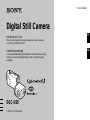 1
1
-
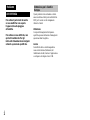 2
2
-
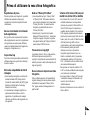 3
3
-
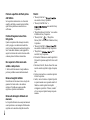 4
4
-
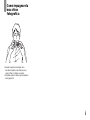 5
5
-
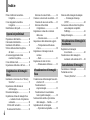 6
6
-
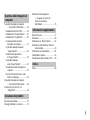 7
7
-
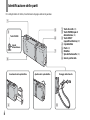 8
8
-
 9
9
-
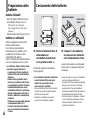 10
10
-
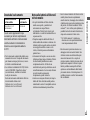 11
11
-
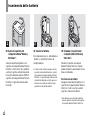 12
12
-
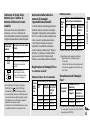 13
13
-
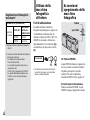 14
14
-
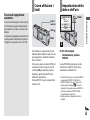 15
15
-
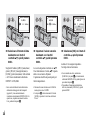 16
16
-
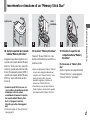 17
17
-
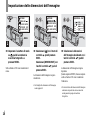 18
18
-
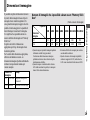 19
19
-
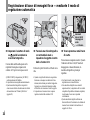 20
20
-
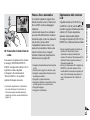 21
21
-
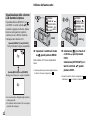 22
22
-
 23
23
-
 24
24
-
 25
25
-
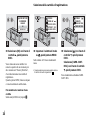 26
26
-
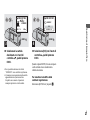 27
27
-
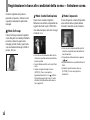 28
28
-
 29
29
-
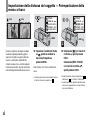 30
30
-
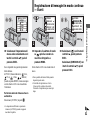 31
31
-
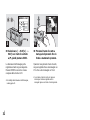 32
32
-
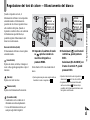 33
33
-
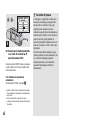 34
34
-
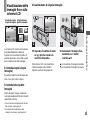 35
35
-
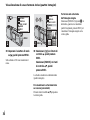 36
36
-
 37
37
-
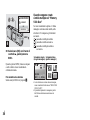 38
38
-
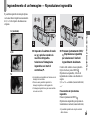 39
39
-
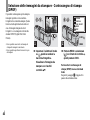 40
40
-
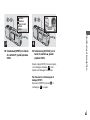 41
41
-
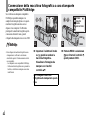 42
42
-
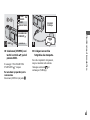 43
43
-
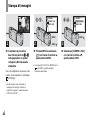 44
44
-
 45
45
-
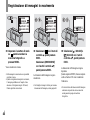 46
46
-
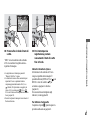 47
47
-
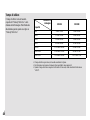 48
48
-
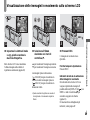 49
49
-
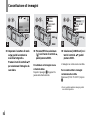 50
50
-
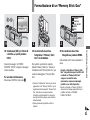 51
51
-
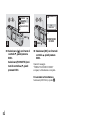 52
52
-
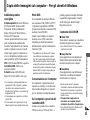 53
53
-
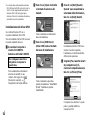 54
54
-
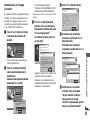 55
55
-
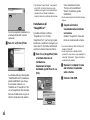 56
56
-
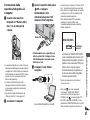 57
57
-
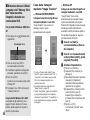 58
58
-
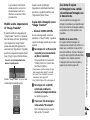 59
59
-
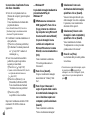 60
60
-
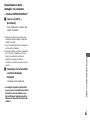 61
61
-
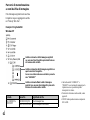 62
62
-
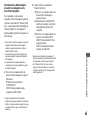 63
63
-
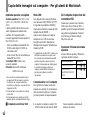 64
64
-
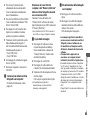 65
65
-
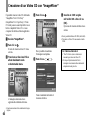 66
66
-
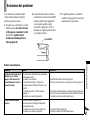 67
67
-
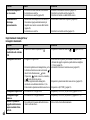 68
68
-
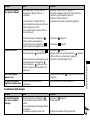 69
69
-
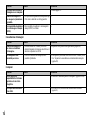 70
70
-
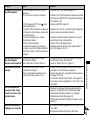 71
71
-
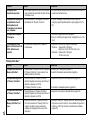 72
72
-
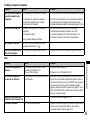 73
73
-
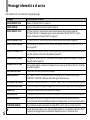 74
74
-
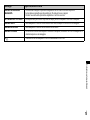 75
75
-
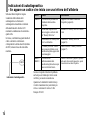 76
76
-
 77
77
-
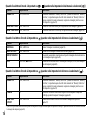 78
78
-
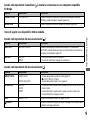 79
79
-
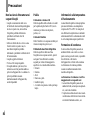 80
80
-
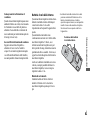 81
81
-
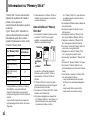 82
82
-
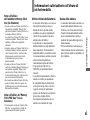 83
83
-
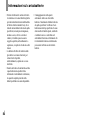 84
84
-
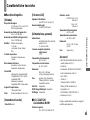 85
85
-
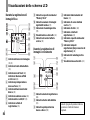 86
86
-
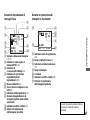 87
87
-
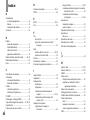 88
88
-
 89
89
-
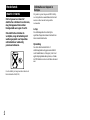 90
90
-
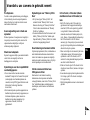 91
91
-
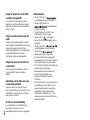 92
92
-
 93
93
-
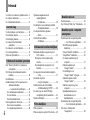 94
94
-
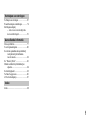 95
95
-
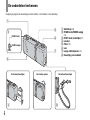 96
96
-
 97
97
-
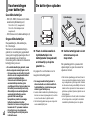 98
98
-
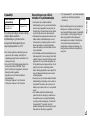 99
99
-
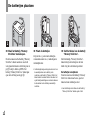 100
100
-
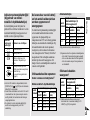 101
101
-
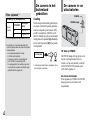 102
102
-
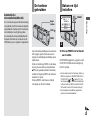 103
103
-
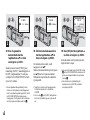 104
104
-
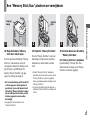 105
105
-
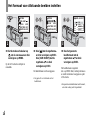 106
106
-
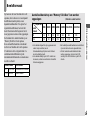 107
107
-
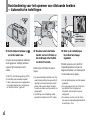 108
108
-
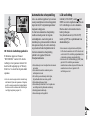 109
109
-
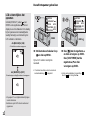 110
110
-
 111
111
-
 112
112
-
 113
113
-
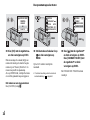 114
114
-
 115
115
-
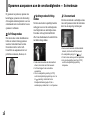 116
116
-
 117
117
-
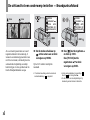 118
118
-
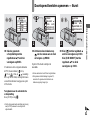 119
119
-
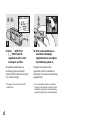 120
120
-
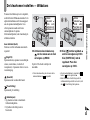 121
121
-
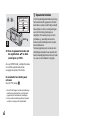 122
122
-
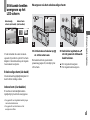 123
123
-
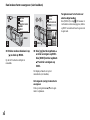 124
124
-
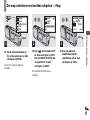 125
125
-
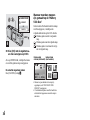 126
126
-
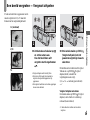 127
127
-
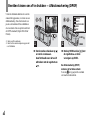 128
128
-
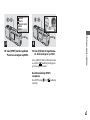 129
129
-
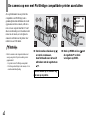 130
130
-
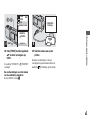 131
131
-
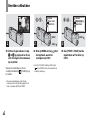 132
132
-
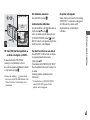 133
133
-
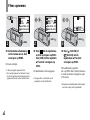 134
134
-
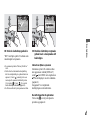 135
135
-
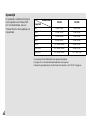 136
136
-
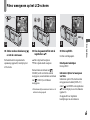 137
137
-
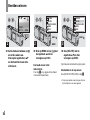 138
138
-
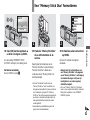 139
139
-
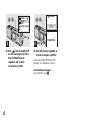 140
140
-
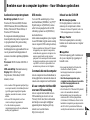 141
141
-
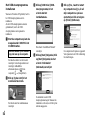 142
142
-
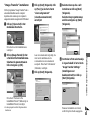 143
143
-
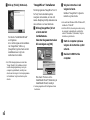 144
144
-
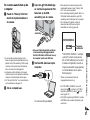 145
145
-
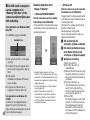 146
146
-
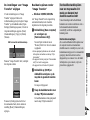 147
147
-
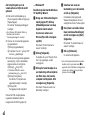 148
148
-
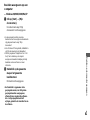 149
149
-
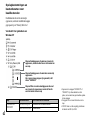 150
150
-
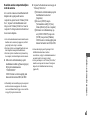 151
151
-
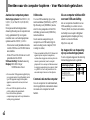 152
152
-
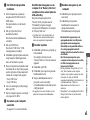 153
153
-
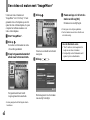 154
154
-
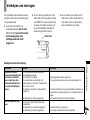 155
155
-
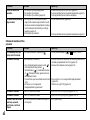 156
156
-
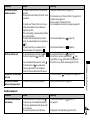 157
157
-
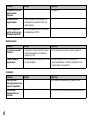 158
158
-
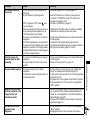 159
159
-
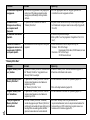 160
160
-
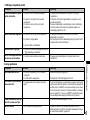 161
161
-
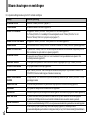 162
162
-
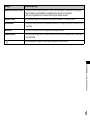 163
163
-
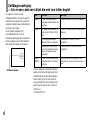 164
164
-
 165
165
-
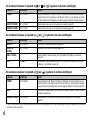 166
166
-
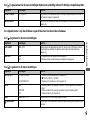 167
167
-
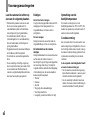 168
168
-
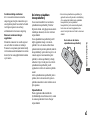 169
169
-
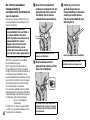 170
170
-
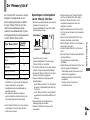 171
171
-
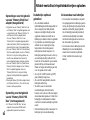 172
172
-
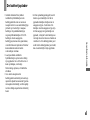 173
173
-
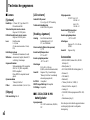 174
174
-
 175
175
-
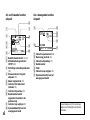 176
176
-
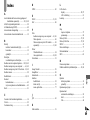 177
177
-
 178
178
-
 179
179
-
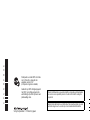 180
180